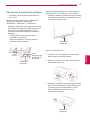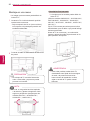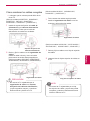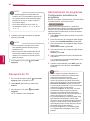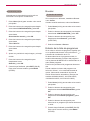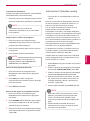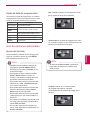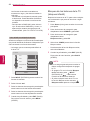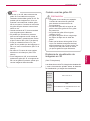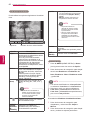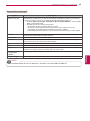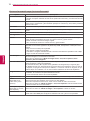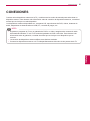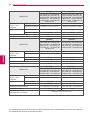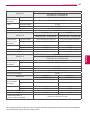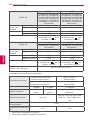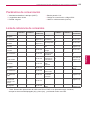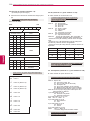LG 32LK450 Manual de usuario
- Categoría
- Televisores LCD
- Tipo
- Manual de usuario

www.lg.com
MANUAL DE USUARIO
TV LCD / TV LCD LED /
TV DE PLASMA
Antes de utilizar el equipo, lea este manual con atención y
consérvelo para consultarlo cuando lo necesite.

2
ESP
ESPAÑOL
LICENCIAS
ESP
ESPAÑOL
LICENCIAS
Las licencias admitidas pueden diferir según el modelo. Para obtener más información acerca de las
licencias, visite www.lg.com.
Fabricado bajo licencia de Dolby Laboratories. "Dolby" y el símbolo de la doble D
son marcas comerciales de Dolby Laboratories.
HDMI, el logotipo HDMI y High-Definition Multimedia Interface son marcas
comerciales o marcas comerciales registradas de HDMI Licensing LLC.
ACERCA DEL VÍDEO DIVX: DivX® es un formato de vídeo digital creado por
DivX, Inc. Este dispositivo cuenta con la certificación oficial DivX Certified® para
reproducir vídeo DivX. Visite www.divx.com si desea obtener más información y
herramientas de software para convertir sus archivos a vídeo DivX.
ACERCA DE DIVX VIDEO-ON-DEMAND: este dispositivo DivX Certified® deberá
registrarse para poder reproducir películas DivX Video-on-Demand (VOD) que
haya comprado. Para obtener el código de registro, localice la sección DivX VOD
en el menú de configuración del dispositivo. Visite vod.divx.com para obtener más
información sobre cómo completar el registro.
"Con DivX Certified® puede reproducir vídeo DivX® hasta HD 1080p, incluido el
contenido premium".
DivX®, DivX Certified® y los logotipos asociados son marcas comerciales de DivX,
Inc. y se utilizan con licencia.
Protegidos por una o más de las siguientes patentes de los EE.UU.:
7,295,673; 7,460,668; 7,515,710; 7,519,274

3
ESPESPAÑOL
LICENCIAS

4
ESP
ESPAÑOL
CONTENIDO
CONTENIDO
2 LICENCIAS
6 MONTAJEYPREPARACIÓN
6 Desembalaje
9 Compra por separado
9 Piezas y botones
16 Elevación y desplazamiento de la TV
16 Configuración de la TV
16 - Colocación del soporte
19 - Montaje sin el soporte de escritorio
20 - Montaje en una mesa
21 - Montaje en una pared
23 - Cómo mantener los cables recogidos
24 - Colocación de la pantalla
24 - Conexión de la TV
25 MANDOADISTANCIA
29 RECEPCIÓNDETV
29 Conexión de la antena
29 Encendido de la TV por primer vez
30 Recepción de TV
30 Administración de programas
30 - Configuración automática de program-
as
32 - Configuración de cable DTV (sólo en el
modo de cable)
33 - Configuración manual de programas
(en el modo digital)
34 - Configuración manual de programas
(en el modo analógico)
35 - Booster
35 - Edición de la lista de programas
37 - Información CI [interfaz común]
38 - Selección de la lista de programas
39 EPG (Guía electrónica de programación)
(sólo en modo digital)
39 - Activación/desactivación de la EPG
39 - Selección de un programa
40 - Modo de guía AHORA/SIGUIENTE
40 - Modo de guía de 8 días
40 - Modo de cambio de fecha
40 - Cuadro de descripción ampliada
40 - Modo de ajuste de grabación/recordato-
rio
40 - Modo de ajuste de recordatorio
41 - Modo de lista de programación
41 Uso de opciones adicionales
41 - Ajuste del formato
43 - Cambio de los modos AV
43 - Uso de la lista de entradas
44 - Bloqueo de los botones de la TV (blo-
queo infantil)
45 Uso de los menús rápidos
46 Uso de la función de asistencia al cliente
46 - Prueba de actualización de software
47 - Prueba de imagen/sonido
47 - Uso de la prueba de señal
47 - Uso de la información del producto o
servicio
48 IMÁGENESEN3D
48 Tecnología en 3D
49 - Cuándo usar las gafas 3D
49 - Distancia de visualización de imágenes
en 3D
50 Visualización de imágenes en 3D
52 ENTRETENIMIENTO
52 - Conexión a una red con cables
53 - Estado de red
54 - Conexión de dispositivos de almace-
namiento USB
55 - Búsqueda de archivos
56 - Reproducción de películas
59 - Visualización de fotos
61 - Cómo escuchar música
63 - Código de registro de DivX

5
ESPESPAÑOL
CONTENIDO
64 PERSONALIZACIÓNDELOS
AJUSTESDETV
64 Acceso a los menús principales
65 Personalización de los ajustes
65 - Ajustes de CONFIGURACIÓN
66 - Ajustes de IMAGEN
72 - Ajustes de AUDIO
75 - Ajustes de HORA
76 - Ajustes de CERRAR
77 - Ajustes de OPCIÓN
80 - Ajustes de RED
81 CONEXIONES
82 Descripción general de las conexiones
83 Conexión a un receptor HD, reproductor
de DVD o vídeo
83 - Conexión HDMI
83 - Conexión de DVI a HDMI
83 - Conexión de componentes
84 - Conexión con euroconector
84 - Conexión compuesta
85 Conexión a un PC
85 - Conexión HDMI
85 - Conexión de DVI a HDMI
85 - Conexión RGB
86 Conexión a un sistema de audio
86 - Conexión óptica de audio digital
87 - Conexión de auriculares
87 Conexión de un dispositivo USB
87 Conexión a un módulo CI
88 Conexión SIMPLINK
88 - Activación de la función SIMPLINK
89 TELETEXTO
89 Encendido/apagado
89 Texto simple
89 - Selección de páginas
89 Texto superior
89 - Selección de grupos/bloques/páginas
89 - Selección directa de páginas
90 Fastext
90 - Selección de páginas
90 Funciones de teletexto especiales
91 TELETEXTODIGITAL
91 Teletexto dentro del servicio digital
91 Teletexto en el servicio digital
92 MANTENIMIENTO
92 Limpieza de la TV
92 - La pantalla y el marco
92 - La carcasa y el soporte
92 - Cable de alimentación
93 Cómo impedir las imágenes "quemadas"
o "impresas" en la pantalla de la TV
94 SOLUCIÓNDEPROBLEMAS
96 ESPECIFICACIONES
107CÓDIGOSIR
108CONFIGURACIÓNDELDIS-
POSITIVODECONTROLEX-
TERNO
108 Configuración RS-232C
108 Tipo de conector
macho D-Sub de 9 patillas
108 Configuraciones de RS-232C
109 Parámetros de comunicación
109 Lista de referencia de comandos
110 Protocolo de transmisión/recepción

6
ESP
ESPAÑOL
MONTAJE Y PREPARACIÓN
Mando a distancia y pilas (AAA) Manual de usuario
Paño para la limpieza
1
(Este
elemento no se incluye en todos
los modelos).
Núcleo de ferrita
(En función del modelo).
Cable de alimentación
(Este
elemento no se incluye
en todos los modelos).
MONTAJEYPREPARACIÓN
Desembalaje
Compruebe si se incluyen los siguientes elementos con el producto. Si falta algún accesorio, póngase en
contacto con el distribuidor local donde haya comprado el producto. Las ilustraciones que aparecen en este
manual pueden ser diferentes con respecto a los elementos y el producto reales.
1 Limpie suavemente las manchas de la carcasa con el paño para la limpieza.
Sólo los modelos 42/50PT25**, 50/60PV25**, 42/50PT35**, 50PV35**, 50/60PZ25**, 42/50PW45**,
50/60PZ55**, 42/50PT45**
(Excepto los modelos
60PV25**, 60PZ25**,
60PZ55**)
(Sólo los modelos
60PV25**, 60PZ25**,
60PZ55**)
x 4
x 3
M4 x 26 M5 x 14,5
x 4
x 3
M4 x 28
M5 x 24
Tornillo de montaje Organizador de cables
Cubierta de
protección
Gafas 3D
(AG-S250 : En función
del modelo)
Soporte de fijación
del cable de
alimentación
Cinta adhesiva
para la cubierta de
protección

7
ESPESPAÑOL
MONTAJE Y PREPARACIÓN
Sólo el modelo 22LK33**
Organizador de
cables
Cubierta de
protección
(M4x20)
x 8
Sólo los modelos 26/32LK33**, 32/37/42LK43**, 32/42/47LK53**, 32/37/42LK45**, 32/42LK55**
Tornillo de montaje Tornillo de fijación Cubierta de
protección
(Excepto para el
modelo 47LK53**)
Sólo los modelos
32LV25**, 32/37/40/42/47LV35**, 32/42/47/55LW45**, 32/37/42/47LV45**, 32/42LV34**
Tornillo de montaje
(M4x12)
(Excepto los modelos
32LV25**)
x 8
Tornillo de fijación
(Sólo los modelos
32LV25**, 32/37LV35**,
32LW45**, 32/37LV45**,
32LV34**
)
Gafas 3D de PRFV
1
(Sólo los modelos 32/
42/47/55LW45**)
(M4x14)
(Sólo los modelos
32LV25**)
x 8
1 El número de las gafas 3D puede variar según el país.
Sólo los modelos 19/22/26LV25**, 22/26LV55**, 19/22LV23**
Tornillo de montaje
Organizador de cables
Adaptador de CC
(M4x6)
x 2
(M4x16)
x 2
o
x 4
M4 x 14
(Excepto los modelos 19/22LV23**)
(Sólo los modelos
19/22LV23**)

8
ESP
ESPAÑOL
MONTAJE Y PREPARACIÓN
No utilice elementos falsificados para garantizar la seguridad y la vida útil del producto.
Ningún daño o lesión física causados por el uso de elementos falsificados está cubierto por la
garantía.
PRECAUCIÓN
Los elementos proporcionados con el producto pueden variar en función del modelo.
Las especificaciones del producto o el contenido de este manual pueden cambiar sin previo
aviso debido a la actualización de las funciones del producto.
Cómo utilizar el núcleo de ferrita (Sólo TV de plasma)
1 Utilice el núcleo de ferrita para reducir las interferencias electromagnéticas en el cable de
audio del PC. Enrolle el cable de audio del PC al núcleo de ferrita con tres vueltas. Coloque el
núcleo de ferrita cerca de la TV.
NOTA
[a un dispositivo externo]
[Imagen 1]
[a la TV]
[Sección transversal
del núcleo de ferrita]
2 Utilice el núcleo de ferrita para reducir las interferencias electromagnéticas en el cable de
alimentación. Enrolle el cable de alimentación al núcleo de ferrita con una vuelta. Coloque el
núcleo de ferrita cerca de la TV.
[a una toma de pared] [a la TV]
[Sección transversal
del núcleo de ferrita]
3 Utilice el núcleo de ferrita para reducir las interferencias electromagnéticas en el cable de
alimentación. Enrolle el cable de alimentación al núcleo de ferrita con una vuelta. Coloque el
núcleo de ferrita cerca de la TV y de una toma de pared.
[Imagen 2]
[a una toma de pared]
[a la TV]
[Sección transversal
del núcleo de ferrita]
[Imagen 3]
10 mm(+ / - 5 mm)
Para conseguir la mejor conexión, los cables
HDMI y los dispositivos USB deberían tener
biseles de menos de 10 mm de grosor y 18 mm
de ancho (excepto para los modelos 42/50PT25**,
50/60PV25**, 42/50PT35**, 50PV35**, 50/60PZ25**,
42/50PW45**, 50/60PZ55**, 22/26/32LK33**,
32/37/42LK43** y 32/42/47LK53**, 42/50PT45**).
- Si cuenta con un núcleo de ferrita, siga el ejemplo de la imagen 1.
- Si cuenta con dos núcleos de ferrita, siga el ejemplo de las imágenes 1 y 2.
- Si cuenta con tres núcleos de ferrita, siga el ejemplo de las imágenes 1 y 3.
- Si cuenta con cuatro núcleos de ferrita, siga el ejemplo de las imágenes 1, 2 y 4(1).
- Si cuenta con cinco núcleos de ferrita, siga el ejemplo de las imágenes 1, 3 y 4(1).
- Si cuenta con seis núcleos de ferrita, siga el ejemplo de las imágenes 1, 3 y 4(2).
*A 10 mm
*B 18 mm
4 Utilice el núcleo de ferrita para reducir las interferencias electromagnéticas en el cable de LAN.
Enrolle el cable de LAN al núcleo de ferrita pequeño con una vuelta y con tres vueltas al nú
cleo de ferrita grande. Coloque el núcleo de ferrita cerca de la TV.
[a la TV]
[a un dispositivo
externo]
A B
A (Gris) B (Gris)
[Sección transversal
del núcleo de ferrita]
[Imagen 4]
(Gris)
(Negro)
(Negro)
B
(1)
(2)

9
ESPESPAÑOL
MONTAJE Y PREPARACIÓN
Compra por separado
Los artículos que se compran por separado pueden cambiarse o modificarse sin notificación alguna para
mejorar la calidad.
Póngase en contacto con el distribuidor para comprar estos artículos.
Este dispositivo funciona únicamente con TV de plasma, TV LCD LED o TV LCD de LG compatibles.
Piezas y botones
La TV puede ponerse en modo espera para reducir el consumo de energía. Asimismo, debe
apagarse si no se va a utilizar durante algún tiempo, ya que así también se reduce el consumo de
energía.
La energía consumida durante el uso puede reducirse significativamente si se disminuye el nivel
de luminosidad de la pantalla, lo que ayudaría a reducir los costes generales de funcionamiento.
NOTA
No pise la base de cristal ni permite que sufra ningún impacto. Podría romperse y los trozos de
cristal podrían ocasionar lesiones, o la TV podría caerse.
No arrastre la TV. Podría dañarse el suelo o el producto.
En el caso de algunos modelos, la película fina colocada sobre la pantalla forma parte del
televisor, así que no debe quitarla.
PRECAUCIÓN
SóloTVdeplasma SóloTVLCD/TVLCDLED
Gafas 3D
(AG-S230, AG-S250 y AG-S270:
sólo modelos 3D)
Gafas 3D de PRFV
1
(AG-F2** : sólo modelos 3D)
1 El nombre de modelo o su diseño pueden cambiar en función de la actualización de las funciones del producto, las
circunstancias o las políticas del fabricante.

10
ESP
ESPAÑOL
MONTAJE Y PREPARACIÓN
Sólo los modelos 50/60PZ25**, 42/50PW45**, 50/60PZ55** y 42/50PT45**
Ranura para
tarjeta PCMCIA
Entradas de AV
(audio y vídeo)
Entrada HDMI
Pantalla
Panel de
conexiones
(Consulte la
página 81)
Altavoces
Entrada de USB
Botones táctiles
2
1 Sensor inteligente: permite ajustar la calidad de imagen en relación al entorno.
2 Botón táctil: puede usar la función del botón que desee con tan solo tocarlo.
Botón Descripción
Permite encender y apagar el aparato.
Permite cambiar la fuente de entrada.
Permite acceder a los menús principales, o guardar la información que introduzca y salir de los
menús.
Permite seleccionar la opción resaltada del menú o confirmar una entrada.
Permiten ajustar el nivel de volumen.
Permiten desplazarse por los programas almacenados.
Sensor para el mando
a distancia y sensor
inteligente
1
Indicador de encendido
Rojo: en modo de
espera
Apagado: TV
encendida
La imagen que se muestra puede diferir de la de su TV.
(Sólo los
modelos
50/60PZ250T,
42/50PW450T,
42/50PW451T,
50/60PZ550T)

11
ESPESPAÑOL
MONTAJE Y PREPARACIÓN
Sólo los modelos 50/60PV25**, 42/50PT35**, 50PV35** y 42/50PT25**
Ranura para
tarjeta PCMCIA
Entradas de AV
(audio y vídeo)
Entrada HDMI
Pantalla
Panel de
conexiones
(Consulte la
página 81)
Altavoces
Entrada de USB
Botones táctiles
2
1 Sensor inteligente: permite ajustar la calidad de imagen en relación al entorno.
2 Botón táctil: puede usar la función del botón que desee con tan solo tocarlo.
Botón Descripción
Permite encender y apagar el aparato.
Permite cambiar la fuente de entrada.
Permite acceder a los menús principales, o guardar la información que introduzca y salir de los
menús.
Permite seleccionar la opción resaltada del menú o confirmar una entrada.
Permiten ajustar el nivel de volumen.
Permiten desplazarse por los programas almacenados.
Sensor para el mando
a distancia y sensor
inteligente
1
Indicador de encendido
Rojo: en modo de
espera
Apagado: TV
encendida
(Sólo el modelo
50PV350T)
La imagen que se muestra puede diferir de la de su TV.

12
ESP
ESPAÑOL
MONTAJE Y PREPARACIÓN
1 Sensor inteligente: permite ajustar la calidad de imagen en relación al entorno. (Sólo los modelos
32/42/47LK53**)
Botón Descripción
Permite encender y apagar el aparato.
Permite cambiar la fuente de entrada.
Permite acceder a los menús principales, o guardar la información que introduzca y salir de los
menús.
Permite seleccionar la opción resaltada del menú o confirmar una entrada.
Permiten ajustar el nivel de volumen.
Permiten desplazarse por los programas almacenados.
Pantalla
Panel de conexiones
(Consulte la página 81)
Altavoces
(Sólo los modelos 26/32LK33**)
(Sólo los modelos 22LK33**)
Sólo los modelos 22/26/32LK33**, 32/37/42LK43**, 32/42/47LK53**(Excepto los modelos 32/42/47LK530T)
Sensor para el mando a
distancia y sensor inteligente
1
Indicador de encendido
(Se puede cambiar en
el ajuste Indicador de encen-
dido del menú OPCIÓN).
La imagen que se muestra puede diferir de la de su TV.
1
2
3
4
(Sólo los modelos
22/26/32LK33**)
(Sólo los modelos
32/37/42LK43**,
32/42/47LK53**)
(Excepto los modelos 22/26/32LK33**)
(Sólo los modelos
32/42/47LK53**)
(Sólo los modelos 32/37/42LK43**)
N.º
Descripción
1
Entrada de USB
2
Ranura para tarjeta
PCMCIA
3
Entrada HDMI
(Excepto los modelos
22LK33**)
4
Toma para auriculares

13
ESPESPAÑOL
MONTAJE Y PREPARACIÓN
1 Sensor inteligente: permite ajustar la calidad de imagen en relación al entorno.
2 Botón táctil: puede usar la función del botón que desee con tan solo tocarlo.
Botón Descripción
Permiten desplazarse por los programas almacenados.
Permiten ajustar el nivel de volumen.
Permite seleccionar la opción resaltada del menú o confirmar una entrada.
Permite acceder a los menús principales, o guardar la información que introduzca y salir de los
menús.
Permite cambiar la fuente de entrada.
Permite encender y apagar el aparato.
Pantalla
Panel de conexiones
(Consulte la página 81)
Altavoces
Botones táctiles
2
Ranura para
tarjeta PCMCIA
Toma para
auriculares
Entrada HDMI
(Sólo el modelo
26LV25**, 26LV55**)
Entrada de USB
Sólo los modelos 19/22/26LV25**, 19/22LV23**, 22/26LV55**
Sensor para el mando
a distancia y sensor
inteligente
1
Indicador de encendido
(Se puede cambiar en
el ajuste Indicador de
encendido del menú
OPCIÓN).
La imagen que se muestra puede diferir de la de su TV.
(Sólo los modelos
19/22/26LV25**)
(Sólo los modelos 22/26LV55**, 19/22LV23**)
(Sólo los modelos 19/22/26LV25**, 19/22LV23**)
(Sólo los modelos 22/26LV55**)

14
ESP
ESPAÑOL
MONTAJE Y PREPARACIÓN
Pantalla
Panel de conexiones
(Consulte la página 81)
Botones táctiles
2
(Excepto
los modelos
32/42/47LK530T)
1 Sensor inteligente: permite ajustar la calidad de imagen en relación al entorno.
2 Botón táctil: puede usar la función del botón que desee con tan solo tocarlo.
Botón Descripción
Permiten desplazarse por los programas almacenados.
Permiten ajustar el nivel de volumen.
Permite seleccionar la opción resaltada del menú o confirmar una entrada.
Permite acceder a los menús principales, o guardar la información que introduzca y salir de los
menús.
Permite cambiar la fuente de entrada.
Permite encender y apagar el aparato.
Altavoces
Sólo los modelos 32/42/47LK530T, 32/42LK550T, 32/37/42/47LV355T
La imagen que se muestra puede diferir de la de su TV.
Sensor para el mando
a distancia y sensor
inteligente
1
Indicador de encendido
(Se puede cambiar en
el ajuste Indicador de
encendido del menú
OPCIÓN).
Ranura para
tarjeta PCMCIA
Toma para
auriculares
Entrada HDMI
Entrada de USB
(Sólo los modelos
32/42/47LK530T)

15
ESPESPAÑOL
MONTAJE Y PREPARACIÓN
Botón Descripción
Permiten desplazarse por los programas almacenados.
Permiten ajustar el nivel de volumen.
Permite seleccionar la opción resaltada del menú o confirmar una entrada.
Permite acceder a los menús principales, o guardar la información que introduzca y salir de los
menús.
Permite cambiar la fuente de entrada.
Permite encender y apagar el aparato.
Pantalla
Panel de conexiones
(Consulte la página 81)
Altavoces
Botones táctiles
2
(Excepto los modelos
32/42LV34**)
Sólo los modelos 32/37/42LK45**, 32/42LK55**, 32LV25**, 32/42LV34**, 32/37/40/42/47LV35**,
32/37/42/47LV45**, 32/42/47/55LW45**(Excepto los modelos 32/42LK550T, 32/37/42/47LV355T)
Sensor para el mando a
distancia y sensor inteligente
1
Indicador de encendido
(Se puede cambiar en
el ajuste Indicador de encen-
dido del menú OPCIÓN).
N.º
Descripción
1
Entrada de USB
2
Ranura para tarjeta
PCMCIA
3
Entrada HDMI
(Excepto
los modelos 32/42LV34**)
4
Toma para
auriculares
(Excepto los
modelos 32/42LV34**)
1
2
3
4
La imagen que se muestra puede diferir de la de su TV.
(Sólo los modelos
32/37/42LK45**, 32/42LK55**)
(Excepto los modelos
32/37/42LK45**, 32/42LK55**)
1 Sensor inteligente: permite ajustar la calidad de imagen en relación al entorno.
2 Botón táctil: puede usar la función del botón que desee con tan solo tocarlo.
(Sólo los modelos
32/42LV34**)

16
ESP
ESPAÑOL
MONTAJE Y PREPARACIÓN
Elevación y desplazamiento
de la TV
Antes de levantar o mover la TV, lea la información
siguiente para evitar arañar o dañar la TV y
transportarla de manera segura independientemente
del tipo y tamaño de que se trate.
Configuración de la TV
La imagen que se muestra puede diferir de
la de su TV.
Coloque la TV en un soporte de pedestal y monte
la TV en una tabla o en la pared.
Colocación del soporte
2
Monte la pieza del cuerpodelsoporte en la
basedelsoporte de la TV.
Asegúrese de montar bien la parte frontal y
trasera del soporte.
3
Fije la TV al soporte con los 4 tornillos.
Parte trasera
Parte frontal
Se recomienda mover la TV en el interior de la
caja o el material de embalaje en el que venía
originalmente.
Antes de levantar o mover la TV, desenchufe
el cable de alimentación y los demás cables.
Al sostener la TV, la pantalla debería
orientarse hacia el lado contrario al que se
encuentra usted para evitar arañar la pantalla.
Sujete con firmeza la parte superior e inferior
del marco de la TV. Asegúrese de no sujetar
la zona transparente, la zona del altavoz o la
zona de la rejilla del altavoz.
Para transportar una TV grande, se necesitan
como mínimo 2 personas.
Cuando transporte la TV con las manos,
sujétela como se muestra en la ilustración
siguiente.
Al transportar la TV, no la exponga a
sacudidas o a una vibración excesiva.
Cuando transporte la TV, manténgala en
vertical, nunca la gire hacia uno de sus lados
ni la incline hacia la izquierda o la derecha.
Evite tocar la pantalla en todo momento,
ya que podría dañar la pantalla o algunos
de los píxeles empleados para crear las
imágenes.
PRECAUCIÓN
1
Tumbe la TV con la pantalla orientada hacia
abajo sobre una superficie plana.
Coloque una base de espuma o tejido
suave de protección en la superficie para
que la pantalla no sufra daños.
PRECAUCIÓN
Apriete bien los tornillos para evitar que
la TV se incline hacia delante. No los
apriete en exceso.
PRECAUCIÓN
Cuerpo del soporte
Base del
soporte
(Sólo los modelos 42/50PT25**, 50/60PV25**,
42/50PT35**, 50PV35**, 50/60PZ25**,
42/50PW45**, 50/60PZ55** y 42/50PT45**)

17
ESPESPAÑOL
MONTAJE Y PREPARACIÓN
(Sólo el modelo 22LK33**)
1
Tumbe la TV con la pantalla orientada hacia
abajo sobre una superficie plana.
Coloque una base de espuma o tejido
suave de protección en la superficie para
que la pantalla no sufra daños.
PRECAUCIÓN
2
Monte la TV tal y como se muestra aquí.
(Sólo los modelos 26/32LK33**, 32/37/42LK43**,
32/42/47LK53**, 32/37/42LK45**, 32/42LK55**)
1
Tumbe la TV con la pantalla orientada hacia
abajo sobre una superficie plana.
Coloque una base de espuma o tejido
suave de protección en la superficie para
que la pantalla no sufra daños.
PRECAUCIÓN
2
Monte la pieza del cuerpodelsoporte en la
basedelsoporte de la TV.
Cuerpo del soporte
Base del
soporte
3
Fije la TV al soporte con los 4 tornillos.
Apriete bien los tornillos para evitar que
la TV se incline hacia delante. No los
apriete en exceso.
PRECAUCIÓN
(Sólo el modelo 19/22LV23**)
1
Tumbe la TV con la pantalla orientada hacia
abajo sobre una superficie plana.
2
Monte la pieza del cuerpodelsoporte en la
basedelsoporte de la TV.
Cuerpo del soporte
Base del
soporte
3
Fije la TV al soporte con los 4 tornillos.
Coloque una base de espuma o tejido
suave de protección en la superficie para
que la pantalla no sufra daños.
PRECAUCIÓN
Apriete bien los tornillos para evitar que
la TV se incline hacia delante. No los
apriete en exceso.
PRECAUCIÓN

18
ESP
ESPAÑOL
MONTAJE Y PREPARACIÓN
(Sólo los modelos 19/22/26LV25**, 22/26LV55**)
1
Tumbe la TV con la pantalla orientada hacia
abajo sobre una superficie plana.
Coloque una base de espuma o tejido
suave de protección en la superficie para
que la pantalla no sufra daños.
PRECAUCIÓN
2
Monte la pieza del cuerpodelsoporte en la
basedelsoporte de la TV.
3
Fije la TV al soporte con los 2 tornillos.
Cuerpo del
soporte
Base del soporte
(M4 x 6)
(M4 x 16)
(Sólo los modelos 32LV25**, 32/42LV34**,
32/37/40/42/47LV35**, 32/37/42/47LV45**,
32/42/47/55LW45**)
1
Tumbe la TV con la pantalla orientada hacia
abajo sobre una superficie plana.
Coloque una base de espuma o tejido
suave de protección en la superficie para
que la pantalla no sufra daños.
PRECAUCIÓN
2
Monte la pieza del cuerpodelsoporte en la
basedelsoporte de la TV.
3
Fije la TV al soporte con los 4 tornillos.
Sólo los
modelos
32LV25**
Cuerpo del
soporte
Base del
soporte
Excepto los
modelos
32LV25**
Cuerpo del
soporte
Base del
soporte
Apriete bien los tornillos para evitar que
la TV se incline hacia delante. No los
apriete en exceso.
PRECAUCIÓN
Apriete bien los tornillos para evitar que
la TV se incline hacia delante. No los
apriete en exceso.
PRECAUCIÓN

19
ESPESPAÑOL
MONTAJE Y PREPARACIÓN
(Sólo el modelo 22LK33**)
1
Tumbe la TV con la pantalla orientada hacia
abajo sobre una superficie plana.
2
Quite los 2 tornillos y tire del soporte hacia el
lado contrario de la TV.
3
Empuje la cubierta de protección proporcionada
por la abertura situada en la parte inferior de la
TV hasta que quede bloqueada en su sitio.
Esto impedirá que se acumule polvo y
suciedad en la abertura.
Cubierta de
protección
(Sólo los modelos 26/32LK33**, 32/37/42LK43**,
32/42/47LK53**, 32/37/42LK45**, 32/42LK55**)
1
Empuje la cubierta de protección proporcionada
por la abertura situada en la parte inferior de la
TV hasta que oiga un "clic".
Cubierta de
protección
Montaje sin el soporte de escritorio
La imagen que se muestra puede diferir de
la de su TV.
Empuje la cubierta de protección proporcionada
por la abertura situada en la parte inferior de la
TV hasta que quede bloqueada en su sitio.
Coloque la cinta adhesiva para la cubierta de
protección.
- Esto impedirá que se acumule polvo y
suciedad en la abertura.
- Utilice la cubierta de protección cuando
instale el soporte de pared.
(Sólo los modelos 42/50PT25**, 50/60PV25**,
42/50PT35**, 50PV35**, 50/60PZ25**,
42/50PW45**, 50/60PZ55** y 42/50PT45**)
Cubierta de
protección
Cinta
adhesiva para
la cubierta de
protección

20
ESP
ESPAÑOL
MONTAJE Y PREPARACIÓN
Montaje en una mesa
La imagen que se muestra puede diferir de
la de su TV.
1
Levante la TV e inclínela hasta la posición
vertical sobre una mesa.
- Deje un espacio de 10 cm (como mínimo)
con respecto a la pared para permitir una
ventilación adecuada.
2
Conecte el cable de alimentación en una toma
de pared.
No coloque la TV cerca de fuentes de
calor o sobre ellas, ya que esto podría
provocar un incendio.
PRECAUCIÓN
Gire la TV 20 grados hacia la izquierda
o la derecha y ajuste el ángulo de visión
según su perspectiva (excepto para los
modelos 22LK33**, 19/22/26LV25**,
22/26LV55**, 19/22LV23**).
NOTA
Cómo fijar la TV a una mesa
La imagen que se muestra puede diferir de
la de su TV.
(Sólo los modelos 26/32LK33**, 32/37/42LK43**,
32/37/42LK45**, 32/42LK53**, 32/42LK55**,
32LV25**, 32/37LV35**, 32LW45**, 32/37LV45**,
32LV34**)
Fije la TV a la mesa para evitar que se incline
hacia delante, que se dañe o que pueda infringir
lesiones personales.
Monte la TV en una mesa y, a continuación,
inserte y apriete el tornillo proporcionado en la
parte posterior del soporte.
Para evitar posibles caídas de la TV,
ésta deberá estar fijada de forma segura
al suelo o la pared conforme a las
instrucciones de instalación. Inclinar,
agitar o sacudir la TV podría causar
lesiones.
ADVERTENCIA
10 cm
10 cm
10 cm
10 cm

21
ESPESPAÑOL
MONTAJE Y PREPARACIÓN
Uso del sistema de seguridad Kensington (función
no disponible para todos los modelos)
La imagen que se muestra puede diferir de
la de su TV.
El conector del sistema de seguridad Kensington
se encuentra en la parte posterior de la TV. Para
obtener más información sobre la instalación y
el uso, consulte el manual que se incluye con el
sistema de seguridad Kensington, o visite
http://
www.kensington.com.
Utilice el cable del sistema de seguridad
Kensington para conectar la TV a una mesa.
Montaje en una pared
Monte un soporte de montaje en pared en la parte
trasera de la TV con cuidado e instale el soporte
de montaje en una pared sólida perpendicular con
respecto al suelo. Si desea fijar la TV en otros
materiales del edificio, póngase en contacto con
personal cualificado.
LG recomienda que el soporte de pared lo instale
un profesional cualificado.
Cómo fijar la TV a una pared
La imagen que se muestra puede diferir de
la de su TV.
1
Inserte y apriete los cáncamos o los soportes y
los pernos de la TV en la parte posterior de la
TV.
- Si hay pernos insertados en la posición de los
cáncamos, quite primero los pernos.
2
Monte los soportes de pared con los pernos en
la pared.
Haga coincidir la ubicación del soporte de
pared y los cáncamos en la parte posterior de
la TV.
3
Conecte los cáncamos y los soportes de pared
firmemente con una cuerda resistente.
Asegúrese de mantener la cuerda horizontal
con respecto a la superficie plana.
Utilice una plataforma o una carcasa
que sea lo suficientemente resistente y
grande para que soporte la TV de forma
segura.
NOTA
Asegúrese de que los niños no se suben
a la TV ni se cuelgan de ésta.
PRECAUCIÓN
10 cm
10 cm
10 cm
10 cm

22
ESP
ESPAÑOL
MONTAJE Y PREPARACIÓN
Asegúrese de emplear tornillos y soportes de
montaje en pared que cumplan el estándar VESA.
Las dimensiones estándar de los kits de montaje
en pared se describen en la tabla siguiente.
Soporte de montaje en pared (se adquiere por separado)
En primer lugar, desenchufe el cable de
alimentación y, luego, mueva o instale la
TV. De lo contrario, podría producirse una
descarga eléctrica.
Si instala la TV en un techo o una pared
inclinada, puede caerse y producir lesiones
físicas graves. Utilice un soporte de
montaje en pared autorizado por LG y
póngase en contacto con el distribuidor
local o con personal cualificado.
No apriete los tornillos en exceso, ya que
esto podría ocasionar daños a la TV y
anular la garantía.
Utilice tornillos y soportes de montaje en
pared que cumplan el estándar VESA.
Cualquier daño o lesión física por mal uso
o por emplear un accesorio inadecuado no
estará cubierto por la garantía.
PRECAUCIÓN
Utilice los tornillos que se enumeran en
las especificaciones del estándar VESA.
El kit de montaje en pared incluye un
manual de instalación y las piezas
necesarias.
La longitud de los tornillos puede diferir
según el soporte de montaje en pared.
Asegúrese de emplear una longitud
adecuada.
Para obtener más información, consulte
el manual incluido con el soporte de
montaje en pared.
NOTA
Modelo 42/50PT25**
42/50PT35**
50PV35**
50PZ25**
42/50PW45**
50PZ55**
42/50PT45**
50PV25**
60PV25**
60PZ25**
60PZ55**
VESA(AxB) 400 x 400 600 x 400
Tornilloestándar M6 M8
Númerode
tornillos
4 4
Soportede
montajeenpared
PSW400B,
PSW400BG,
DSW400BG
PSW600B,
PSW600BG
Modelo 22LK33**
19/22/26LV25**
22/26LV55**
19/22LV23**
26/32LK33**
32LK43**
32LK45**
32LK53**
32LK55**
32LV25**
32LV35**
32LV45**
32LW45**
32LV34**
VESA(AxB) 100 x 100 200 x 100
Tornilloestándar M4 M4
Númerode
tornillos
4 4
Soportede
montajeenpared
LSW100B, LSW100BG
Modelo 37/42LK43**
37/42LK45**
42LK55**
42/47LK53**
37LV35**
37LV45**
40/42/47LV35**
42/47LV45**
42/47/55LW45**
VESA(AxB) 200 x 200 400 x 400
Tornilloestándar M6 M6
Númerode
tornillos
4 4
Soportede
montajeenpared
LSW200B,
LSW200BG
LSW400B,
LSW400BG
Modelo 42LV34**
VESA(AxB) 400 x 400
Tornilloestándar M6
Númerode
tornillos
4
Soportede
montajeenpared
LSW400BX,
LSW400BXG

23
ESPESPAÑOL
MONTAJE Y PREPARACIÓN
(Sólo los modelos 26/32LK33**, 32/37/42LK43**,
32/37/42LK45**, 32/42/47LK53**, 32/42LK55**)
1
Reúna y fije los cables con el clip de sujeción
de cables.
2
Asegure bien el clip de sujeción de cables en
la TV.
No mueva la TV sujetándola por el clip
de sujeción de cables, ya que éste podría
romperse y podrían ocasionarse lesiones
físicas o daños a la TV.
NOTA
Clipparalasujecióndecables
Cómo mantener los cables recogidos
La imagen que se muestra puede diferir de la
de su TV.
(Sólo los modelos 42/50PT25**, 50/60PV25**,
42/50PT35**, 50PV35**, 50/60PZ25**,
42/50PW45**, 50/60PZ55** y 42/50PT45**)
1
Instale el soporte de fijación del cablede
alimentacióny el cabledealimentación.
Esto ayudará a evitar que el cable de
alimentación se suelte por accidente.
2
Reúna y fije los cables con elorganizadorde
cables.
Instale el cable LAN tal y como se indica
para reducir las ondas electromagnéticas.
(Sólo los modelos 50PV350T, 50/60PZ250T,
42/50PW450T, 42/50PW451T, 50/60PZ550T).
No mueva la TV sujetándola por el
organizadordecableso el soporte
defijacióndelcabledealimentación,
ya que se podrían romper y ocasionar
lesiones físicas y daños a la TV.
PRECAUCIÓN
Organizadordecables
Organizadordecables
1
Tras conectar los cables según proceda,
instale el organizadordecables como se
muestra y reúna todos los cables.
Soportedefijacióndel
Cabledealimentación
(Sólo los modelos
22LK33**, 19/22/26LV25**,
22/26LV55** y 19/22LV23**)

24
ESP
ESPAÑOL
MONTAJE Y PREPARACIÓN
Colocación de la pantalla
Se puede ajustar la posición del panel de varias
maneras para obtener la mayor comodidad.
• Rango de inclinación
Conexión de la TV
Adaptador de CC
1
Conecte el cable de antena al puerto de
entrada de antena de la TV.
2
Conecte la clavija del adaptador de CC a la
toma de entrada de alimentación de la TV.
3
Conecte en primer lugar el cable de aliment-
ación al adaptador de CC y, a continuación,
enchufe el cable de alimentación en la toma de
corriente de pared.
La imagen que se muestra puede diferir de
la de su TV.
(Sólo los modelos 19/22/26LV25**, 22/26LV55**,
19/22LV23**)
(Sólo el modelo 22LK33**)
La imagen que se muestra puede diferir de
la de su TV.
(Sólo los modelos 32LV25**,
32/37/40/42/47LV35**, 32/42/47/55LW45**,
32/37/42/47LV45** y 32/42LV34**)
1
Tras conectar los cables según proceda,
instale elorganizadordecables como se
muestra y reúna todos los cables.
Organizadorde
cables

25
ESPESPAÑOL
MANDO A DISTANCIA
MANDOADISTANCIA
Las descripciones que aparecen en este manual se basan en los botones del mando
a distancia.
Lea este manual con detenimiento y emplee la TV correctamente.
Para cambiar las pilas, abra la tapa del compartimento, sustitúyalas (AAA de 1,5 V)
haciendo coincidir los polos y con aquello que indica la etiqueta del interior
del compartimento, y vuelva a colocar la tapa. Asegúrese de apuntar con el mando
a distancia al sensor de correspondiente de la TV.
Para quitar las pilas, realice el proceso de instalación en orden inverso.
No mezcle pilas antiguas y nuevas, ya que esto podría dañar el mando a distancia.
PRECAUCIÓN
(encendido/apagado)
Permite encender y apagar la TV.
ENERGYSAVING (AHORRO DE ENERGÍA) (Consulte la página 66)
Permite ajustar la luminosidad de la pantalla para reducir el consumo de
energía.
AVMODE (MODO AV) (Consulte la página 43)
Permite seleccionar un modo AV.
INPUT (ENTRADA) (Consulte la página 43)
Permite cambiar la fuente de entrada y encender la TV.
TV/RAD
Permite seleccionar un programa de radio, TV o DTV.
LIGHT(ILUMINACIÓN)
Permite iluminar los botones del mando a distancia.
Botonesnuméricos
Permite introducir números.
LIST (LISTA) (Consulte la página 38)
Permite el acceso a la lista de programas almacenados.
Q.VIEW(VISTARÁPIDA)
Permite volver al programa visto anteriormente.

26
ESP
ESPAÑOL
MANDO A DISTANCIA
+ -
Permiten ajustar el nivel de volumen.
MARK(MARCAR)
Permite seleccionar un menú o una opción.
FAV(Consulte la página 38)
Permite acceder a la lista de programas favoritos.
3D(sólo para los modelos 3D)(Consulte la página 48)
Permite ver vídeo en 3D.
RATIO (RELACIÓN) (Consulte la página 41)
Permite cambiar el tamaño de la imagen.
MUTE(SILENCIO)
Permite silenciar el sonido completamente.
P
Permiten desplazarse por los programas almacenados.
PAGE(PÁGINA)
Permite ir a la pantalla anterior o siguiente.
CHAR/NUM(CARACTERES/NÚMEROS)
Permite cambiar entre los modos de introducción de letras y números.
DELETE(ELIMINAR)
Permite eliminar letras y números.

27
ESPESPAÑOL
MANDO A DISTANCIA
Botonesdecolores
Estos botones se utilizan para el teletexto (sólo para modelos con
TELETEXTO) o para editar un programa.
3DSETTING (AJUSTE 3D) (sólo para los modelos 3D)
Permite ver vídeo en 3D.
GUIDE(GUÍA)
Muestra la guía de programas.
Home(Inicio)
Permite el acceso a los menús principales.
Q.MENU (MENÚ RÁPIDO) (Consulte la página 45)
Permite el acceso a los menús rápidos.
Botonesdenavegación(arriba/abajo/izquierda/derecha)
Permite desplazarse por los menús y las opciones.
OK
Permite seleccionar menús u opciones y confirmar las entradas.
BACK(ATRÁS)
Permite volver al nivel anterior.
INFO(Consulte la página 39)
Permite ver la información del programa actual y de la pantalla.
EXIT (SALIR)
Permite salir de todas las pantallas que se muestren y volver al modo de
visualización de TV.
BOTONESDELTELETEXTO(Consulte la página 89)
Estos botones se utilizan para el teletexto.
Para obtener más información, consulte la sección "Teletexto".

28
ESP
ESPAÑOL
MANDO A DISTANCIA
SUBTITLE(SUBTÍTULOS)
Recupera la opción de subtítulos seleccionada en modo digital.
Botonesdecontrol(
, , , y )
Permiten controlar los menús MIS MEDIOS o los dispositivos compatibles
con SIMPLINK (USB y SIMPLINK).
FREEZE(CONGELAR)
Permite congelar el fotograma actual al usar la fuente de entrada TV, AV,
Componente, RGB-PC o HDMI.
SIMPLINK (Consulte la página 88)
Permite el acceso a los dispositivos AV conectados a la TV;
también permite abrir el menú SIMPLINK.
AD
Alterna entre activar o desactivar la descripción de audio.
RATIO (RELACIÓN) (Consulte la página 41)
Permite cambiar el tamaño de la imagen.

29
ESPESPAÑOL
RECEPCIÓN DE TV
RECEPCIÓNDETV
Para obtener una calidad de imagen
óptima, ajuste la orientación de la antena.
En zonas con poca señal, para obtener
una mejor calidad de imagen, puede que
sea necesario instalar un amplificador de
señal en la antena.
Si la calidad de la imagen es deficiente
con una antena conectada, oriente la
antena hacia la dirección correcta.
No se suministran el cable de antena ni
el conversor.
NOTA
Encendido de la TV por primer vez
Al encender la TV por primera vez, aparece la
pantalla de configuración inicial. Seleccione un
idioma y personalice los ajustes básicos.
1
Conecte el cable de alimentación en una toma
de pared.
2
En el modo de espera, pulse (encendido/
apagado) para encender la TV.
Cuando encienda la TV por primera vez
aparecerá la pantalla de configuración inicial.
También puede acceder a la opción
ReajustefábricamedianteOPCIÓN en
los menús principales.
NOTA
Toma de pared
de antena
Conexión de la antena
Conecte una antena para ver la TV teniendo en
cuenta lo siguiente.
Para evitar daños, nunca conecte el cable de
alimentación hasta que no haya terminado de
conectar todos los dispositivos.
Conecte la TV a una toma de pared de antena con
un cable RF (75 Ω).
3
Siga las instrucciones que aparecen en la
pantalla para personalizar los ajustes de TV
según sus preferencias.
Permite seleccionar el idioma
que desee emplear.
Permite seleccionar Uso
encasa para un entorno
doméstico.
Permite ajustar el indicador
de encendido.
(Cuando selecciona Uso en
casa en Configuración de
modo; sólo en TV LCD LED).
Permite seleccionar el país
en cuestión.
(En función del
modelo)
Idioma
Configuración de
modo
Indicador de
encendido
País
Zona hora
Fijar clave
Sintonización auto
Permite seleccionar la zona
horaria y el horario de invierno.
(Cuando se selecciona Rusia
como país).
Permite explorar los
programas disponibles y
guardarlos automáticamente.
Permite definir la contraseña.
(Cuando se selecciona
Francia como país).

30
ESP
ESPAÑOL
RECEPCIÓN DE TV
En aquellos países sin estándares de
emisión de DTV confirmados, algunas de
las características de la televisión digital
podrían no funcionar, según el entorno
de emisión digital.
Si se selecciona Francia en País, la
contraseña no será ‘0’, ‘0’, ‘0’, ‘0’ sino ‘1’,
‘2’, ‘3’, ‘4’.
NOTA
4
Cuando termine de configurar los ajustes
básicos, pulse OK.
Si no completa la configuración inicial,
esta pantalla aparecerá siempre que
encienda la TV.
Desconecte el cable de alimentación de
la toma de corriente cuando no vaya a
utilizar la TV durante un periodo prolon-
gado de tiempo.
NOTA
5
Para apagar la TV, pulse
(encendido/
apagado)
.
Recepción de TV
1
En el modo de espera, pulse
(encendido/
apagado)
para encender la TV.
2
Pulse INPUT (ENTRADA) y seleccione
Antena.
3
Para apagar la TV, pulse
(encendido/
apagado)
.
La TV cambia a modo de espera.
Administración de programas
Selección de Antena
Utilice esta función para buscar y almacenar
automáticamente todos los programas disponibles.
Cuando inicie la programación automática, se
eliminará toda la información de servicio almace-
nada previamente.
1
Pulse Home (Inicio) para acceder a los menús
principales.
2
Pulse los botones de navegación para despla-
zarse hasta CONFIGURACIÓN y pulse OK.
3
Pulse los botones de navegación para despla-
zarse hasta
Sintonizaciónauto y pulse OK.
4
Pulse los botones de navegación para despla-
zarse hasta
Antena y pulse OK.
5
Seleccione Inicio para iniciar la sintonización
automática.
La TV explora los programas disponibles y los
guarda automáticamente.
6
Cuando haya finalizado, pulse EXIT (SALIR).
Para volver al menú anterior, pulse BACK
(ATRÁS).
Configuración automática de
programas
NOTA
Si la TV explora un programa bloqueado, se
le solicitará que introduzca la contraseña para
conservar el programa encontrado.
Puede almacenar hasta 1.000 programas. El
número de programas que puede almacenar di-
fiere en función del entorno de la señal de emisión.
Numeraciónautomática: decida si desea usar
los números de programa tal y como los envían las
cadenas de TV para su sintonización.
Al seleccionar Italia en el menú País, si el menú
emergente se muestra cuando se origina un
programa con problemas tras la sintonización
automática, seleccione la emisora para resolver el
número de programa con problemas.
En los países siguientes, se puede emplear cable
DVB: Alemania, Países Bajos, Suecia, Suiza,
Dinamarca, Austria, Finlandia, Noruega, Eslovenia,
Hungría, Ucrania, Irlanda, Polonia, Rumanía, Es-
paña, Bulgaria, Rusia, Lituania, Estonia y Letonia.
(Es posible añadir el país admitido).
En los países siguientes, no se puede emplear
la TV digital: Bosnia y Kazajistán. (Sólo TV de
plasma).
(Excepto los modelos 22/26/32LK335C, 32/37/42LK455C,
19/22/26/32LV255C, 32/37/42/47LV355C)

31
ESPESPAÑOL
RECEPCIÓN DE TV
1
Pulse Home (Inicio) para acceder a los menús
principales.
2
Pulse los botones de navegación para desplazarse
hasta CONFIGURACIÓN y pulse OK.
3
Pulse los botones de navegación para desplazarse
hasta
Sintonizaciónauto y pulse OK.
4
Pulse los botones de navegación para desplazarse
hasta
Cable y pulse OK.
5
Pulse los botones de navegación para desplazarse
hasta
ComhemuOtrosoperadores y pulse OK.
6
Pulse los botones de navegación para desplazarse
hasta
RápidaoCompleta y pulse OK.
7
Pulse los botones de navegación o los botones
numéricos para desplazarse y realizar los ajustes
correspondientes (excepto para el modo Completa),
y pulse OK.
8
Seleccione Inicio para iniciar la sintonización
automática.
La TV explora los programas disponibles y los
guarda automáticamente.
9
Cuando haya finalizado, pulse EXIT (SALIR).
Para volver al menú anterior, pulse BACK (ATRÁS).
Selección de Cable
NOTA
Si la TV explora un programa bloqueado,
se le solicitará que introduzca la contraseña
para conservar el programa encontrado.
Al seleccionar Cable, la pantalla de
selección Operadordelserviciodecable
puede diferir o no existir por la situación de
cable del país correspondiente.
La ventana emergente para seleccionar
la opción Operadordelservicio sólo se
muestra inicialmente en 3 casos: al acceder
al menú Configuracióninicial, al cambiar
de Antena a Cable o al acceder al menú
después de cambiar la opción País.
Si quiere elegir el operador del servicio
en uno de los 3 casos anteriores, puede
hacerlo si selecciona Configuración-
>ConfiguracióncableDTV->Operadordel
servicio.
Operadores de servicio que han obtenido
la certificación: Suecia (Comhem y Canal
Digital), Dinamarca (YouSee, Canal Digital y
Stofa), Noruega (Canal Digital), Países Bajos
(Ziggo y UPC Digitaal), Ucrania (Volia-Cable),
Alemania (KDG), Suiza (CableCom y UPC),
Austria (UPC Digital), Hungría (UPC Digital),
Irlanda (UPC Digital), Polonia (UPC Digital),
Rumanía (UPC Digital), Rusia (OnLime) (Se
pueden añadir operadores de servicio que han
obtenido la certificación).
Si no hay ningún operador de servicio que
desee, seleccione Otrosoperadores.
Si selecciona "Otrosoperadores" o si el país
seleccionado sólo admite "Otrosopera-
dores", es posible que la búsqueda de todos
los canales lleve algún tiempo. También es
posible que no se busquen todos los canales.
Si no aparecen algunos canales, siga los
pasos que se indican a continuación:
1. CONFIGURACIÓN -> Sintonizaciónauto ->
Cable -> Ajuste
2.Cambie Sintonización doméstica de"Descon" a
"Conex".
3. Introduzca valores adicionales, como la frecuen-
cia, la velocidad de símbolo, la modulación y la ID de
red. (Puede consultar al proveedor de servicios de
cable la información anterior).
Para buscar todos los programas disponibles rápida
y correctamente son necesarios los siguientes
valores.
Los valores usados normalmente se incluyen como
"predeterminados".
Sin embargo, para conocer la configuración correcta,
pregunte al proveedor de servicios de cable.
Si selecciona Completa durante la ejecución de
Sintonizaciónauto en el modo de cable DVB,
se buscará a través de todas las frecuencias para
encontrar canales disponibles.
En caso de que no se encuentre el programa tras
seleccionar la opción Predeterminado, lleve a cabo
la búsqueda con la opción Completa.
Sin embargo, la sintonización automática llevará
bastante tiempo si se selecciona la opción Completa
para buscar el programa.
Si algunos canales no se detectan cuando selec-
ciona Completa, marque la casilla de verificación In
detail (Detallada) e intente sintonizar de nuevo.
•Frecuencia: introduzca una frecuencia definida
por el usuario.
• Symbolrate: introduzca una velocidad de
símbolo definida por el usuario. (Velocidad de
símbolo: velocidad a la que un dispositivo como
un módem envía símbolos a un canal).
• Modulación: introduzca una modulación definida
por el usuario. (Modulación: carga de señales de
audio o vídeo del operador).
•IDdered: identificador único asignado a cada
usuario.
• Frecuenciadeinicio: introduzca un rango de
frecuencia de inicio definido por el usuario.
• Frecuenciadefinalización: introduzca un rango
de frecuencia de finalización definido por el
usuario.

32
ESP
ESPAÑOL
RECEPCIÓN DE TV
Configuración de cable DTV (sólo
en el modo de cable)
El rango que puede seleccionar un usuario
desde el menú Operador del servicio depende
del número de operadores de servicio existentes
en cada país, y si el número de operadores de
servicio compatibles en cada país es 1, la función
correspondiente queda desactivada.
1 Pulse Home (Inicio) para acceder a los menús
principales.
2 Pulse los botones de navegación para despla-
zarse hasta CONFIGURACIÓN y pulse OK.
3 Pulse los botones de navegación para despla-
zarse hasta ConfiguracióncableDTV y pulse
OK.
4 Pulse los botones de navegación para despla-
zarse hasta OperadordelserviciooActual.
automáticadecanal y pulse OK.
5 Seleccione la fuente que desee.
6 Cuando haya finalizado, pulse EXIT (SALIR).
Para volver al menú anterior, pulse BACK (ATRÁS).
Si selecciona Cable, puede ver el menú
ConfiguracióncableDTV.
Cuando la opción Actual.automática
decanal esté ajustada como Conex,
puede actualizar la información de todos
los programas que se pueden actuali-
zar, incluido el programa que se esté
viendo en ese momento.
Cuando la opción Actual.automática
decanal esté ajustada como Descon,
sólo podrá actualizar la información del
programa que se esté viendo en ese
momento.
No podrá seleccionar Configuración
cableDTV cuando el operador del
servicio sea "Ziggo".
Configuración automática de
programas
(
Sólo los modelos
22/26/32LK335C, 32/37/42LK455C,
19/22/26/32LV255C, 32/37/42/47LV355C)
1
Pulse Home (Inicio) para acceder a los menús
principales.
2
Pulse los botones de navegación para despla-
zarse hasta CONFIGURACIÓN y pulse OK.
3
Pulse los botones de navegación para despla-
zarse hasta
Sintonizaciónauto y pulse OK.
4
Seleccione Inicio para iniciar la sintonización
automática.
La TV explora los programas disponibles y los
guarda automáticamente.
5
Cuando haya finalizado, pulse EXIT (SALIR).
Para volver al menú anterior, pulse BACK
(ATRÁS).
NOTA
Si la TV explora un programa bloqueado, se
le solicitará que introduzca la contraseña para
conservar el programa encontrado.
El número de programas que puede almacenar di-
fiere en función del entorno de la señal de emisión.
Si desea seguir con la sintonización
automática, seleccione Inicio con los botones
. A continuación, pulse el botón OK. De
lo contrario, seleccione Cerrar.
Al seleccionar Italia en el menú País, si el menú
emergente se muestra cuando se origina un
programa con problemas tras la sintonización
automática, seleccione la emisora para resolver el
número de programa con problemas.
Utilícelo para buscar y almacenar automática-
mente todos los programas.
Cuando inicie la programación automática, toda la
información de servicio almacenada previamente
se eliminará.
(Excepto los modelos 22/26/32LK335C, 32/37/42LK455C,
19/22/26/32LV255C, 32/37/42/47LV355C)

33
ESPESPAÑOL
RECEPCIÓN DE TV
NOTA
Si la TV explora un programa bloqueado, se
le solicitará que introduzca la contraseña para
conservar el programa encontrado.
Symbolrate: introduzca una velocidad de
símbolo definida por el usuario. (Velocidad de
símbolo: velocidad a la que un dispositivo como
un módem envía símbolos a un canal).
Modulación: introduzca una modulación definida
por el usuario. (Modulación: carga de señales de
audio o vídeo del operador).
No podrá seleccionar CableDTV cuando el
operador del servicio sea "Ziggo" u "Otros
operadores" de Países Bajos.
1 Pulse Home (Inicio) para acceder a los menús
principales.
2 Pulse los botones de navegación para despla-
zarse hasta CONFIGURACIÓN y pulse OK.
3
Pulse los botones de navegación para despla-
zarse hasta Sintonizaciónmanual y pulse OK.
4 Pulse los botones de navegación para despla-
zarse hasta DTV y pulse OK.
5 Desplácese por los tipos de programa y, a
continuación, añada o elimine programas.
6
Cuando haya finalizado, pulse EXIT (SALIR).
Para volver al menú anterior, pulse BACK (ATRÁS).
1 Pulse Home (Inicio) para acceder a los menús
principales.
2 Pulse los botones de navegación para despla-
zarse hasta CONFIGURACIÓN y pulse OK.
3
Pulse los botones de navegación para desplazarse
hasta Sintonizaciónmanual y pulse OK.
4 Pulse los botones de navegación para despla-
zarse hasta CableDTV y pulse OK.
5 Realice los ajustes correspondientes.
6
Cuando haya finalizado, pulse EXIT (SALIR).
Para volver al menú anterior, pulse BACK (ATRÁS).
Configuración manual de
programas (en el modo digital)
La sintonización manual permite añadir manualmente un
programa a la lista de programas.
Selección de Cable
Selección de Antena
NOTA
Si la TV explora un programa bloqueado, se
le solicitará que introduzca la contraseña para
conservar el programa encontrado.
Puede seleccionar SBAND cuando el país selec-
cionado sea "Noruega" o "Letonia".
(Excepto los modelos 22/26/32LK335C, 32/37/42LK455C,
19/22/26/32LV255C, 32/37/42/47LV355C)
Configuración manual de
programas (en el modo digital)
La sintonización manual permite añadir manualmente un
programa a la lista de programas.
(
Sólo los modelos
22/26/32LK335C, 32/37/42LK455C,
19/22/26/32LV255C, 32/37/42/47LV355C)
1 Pulse Home (Inicio) para acceder a los menús
principales.
2 Pulse los botones de navegación para despla-
zarse hasta CONFIGURACIÓN y pulse OK.
3
Pulse los botones de navegación para despla-
zarse hasta Sintonizaciónmanual y pulse OK.
4 Pulse los botones de navegación para despla-
zarse hasta DTV y pulse OK.
5 Desplácese por los tipos de programa y, a
continuación, añada o elimine programas.
6
Cuando haya finalizado, pulse EXIT (SALIR).
Para volver al menú anterior, pulse BACK (ATRÁS).
Selección de DTV,
1 Pulse Home (Inicio) para acceder a los menús
principales.
2 Pulse los botones de navegación para despla-
zarse hasta CONFIGURACIÓN y pulse OK.
3
Pulse los botones de navegación para desplazarse
hasta Sintonizaciónmanual y pulse OK.
4 Pulse los botones de navegación para despla-
zarse hasta CableDTV y pulse OK.
5 Desplácese por los tipos de programa y, a
continuación, añada o elimine programas.
6
Cuando haya finalizado, pulse EXIT (SALIR).
Para volver al menú anterior, pulse BACK (ATRÁS).
NOTA
Si la TV explora un programa bloqueado, se
le solicitará que introduzca la contraseña para
conservar el programa encontrado.
Symbolrate: introduzca una velocidad de
símbolo definida por el usuario. (Velocidad de
símbolo: velocidad a la que un dispositivo como
un módem envía símbolos a un canal).
Modulación: introduzca una modulación definida
por el usuario. (Modulación: carga de señales de
audio o vídeo del operador).
Selección de Cable DTV,
NOTA
Si la TV explora un programa bloqueado, se
le solicitará que introduzca la contraseña para
conservar el programa encontrado.
Puede seleccionar SBAND cuando el país selec-
cionado sea "Noruega" o "Letonia".

34
ESP
ESPAÑOL
RECEPCIÓN DE TV
NOTA
Si la TV explora un programa bloqueado,
se le solicitará que introduzca la contraseña
para conservar el programa encontrado.
L: SECAM L/L’ (Francia)
BG: PAL B/G, SECAM B/G (Europa / Europa
Oriental / Asia /Nueva Zelanda /Oriente
Medio / África)
I: PAL I (Reino Unido / Irlanda / Hong Kong /
Sudáfrica)
DK: PAL D/K, SECAM D/K (Europa Oriental /
China / África / CIS)
Para guardar otro canal, repita del paso 5 al 10.
Configuración manual de
programas (en el modo analógico)
La opción Sintonización manual le permite
sintonizar de forma manual las emisoras y
disponerlas en el orden que desee.
1 Pulse Home (Inicio) para acceder a los menús
principales.
2 Pulse los botones de navegación para desplazarse
hasta CONFIGURACIÓN y pulse OK.
3 Pulse los botones de navegación para desplazarse
hasta
Sintonizaciónmanual y pulse OK.
4 Pulse los botones de navegación para desplazarse
hasta
TV o CableTV y pulse OK.
5 Desplácese por los tipos de programas y, a contin-
uación, añada o elimine programas.
6 Pulse los botones de navegación para desplazarse
hasta
Sistema de TV.
7 Pulse los botones de navegación para desplazarse
hasta
V/UHFoCable.
8 Pulse los botones de navegación o los botones
numéricos para desplazarse hasta el número de canal
que desee.
9 Pulse los botones de navegación para desplazarse
hasta el
inicio de la búsqueda.
10 Pulse los botones de navegación para desplazarse
hasta
Guardar y pulse OK.
11 Cuando haya finalizado, pulse EXIT (SALIR).
Para volver al menú anterior, pulse BACK (ATRÁS).
Asignación de nombres de emisoras
Le permitirá asignar un nombre de emisora
compuesto por cinco caracteres a cada número de
programa.
1
Pulse Home (Inicio) para acceder a los menús
principales.
2
Pulse los botones de navegación para despla-
zarse hasta CONFIGURACIÓN y pulse OK.
3
Pulse los botones de navegación para despla-
zarse hasta
Sintonizaciónmanual y pulse OK.
4
Pulse los botones de navegación para despla-
zarse hasta
TV oCableTV.
5
Pulse los botones de navegación para despla-
zarse hasta
Nombre y pulse OK.
6
Pulse los botones de navegación para despla-
zarse, seleccione la posición y elija el segundo
carácter, y así sucesivamente. Puede utilizar el
abecedario, de la A a la Z, los números del 0 al
9, +/- y el espacio en blanco y, a continuación,
pulse OK.
7
Pulse los botones de navegación para despla-
zarse hasta
Cerrar y pulse OK.
8
Pulse los botones de navegación para
desplazarse hasta
Guardar y pulse OK.
9
Cuando haya finalizado, pulse EXIT (SALIR).
Para volver al menú anterior, pulse BACK
(ATRÁS).

35
ESPESPAÑOL
RECEPCIÓN DE TV
Edición de la lista de programas
1
Pulse Home (Inicio) para acceder a los menús
principales.
2
Pulse los botones de navegación para
desplazarse hasta CONFIGURACIÓN y pulse
OK.
3
Pulse los botones de navegación para
desplazarse hasta Editarprograma y pulse
OK.
4
Pulse los botones de navegación para
seleccionar un programa que desee almacenar
u omitir.
5
Cuando haya finalizado, pulse EXIT (SALIR).
Para volver al menú anterior, pulse BACK
(ATRÁS).
Sintonización precisa
Normalmente la sintonización precisa sólo es
necesaria si la recepción es deficiente.
Si se omite un número de programa, significa que
no es posible seleccionarlo con los botones P
^
y
v
durante la visualización de la TV.
Si desea seleccionar el programa omitido, in-
troduzca directamente el número del programa
con los botones NUMÉRICOS o selecciónelo en el
menú Editar programa.
Esta función permite omitir programas almacena-
dos.
Puede cambiar el número del programa con
la función "Mover", si no está seleccionada la
opción "Numeración automática" al iniciar la
función Sintonización automática. (Excepto los
modelos 22/26/32LK335C, 32/37/42LK455C,
19/22/26/32LV255C, 32/37/42/47LV355C)
1
Pulse Home (Inicio) para acceder a los menús
principales.
2
Pulse los botones de navegación para despla-
zarse hasta CONFIGURACIÓN y pulse OK.
3
Pulse los botones de navegación para despla-
zarse hasta
Sintonizaciónmanual y pulse OK.
4
Pulse los botones de navegación para despla-
zarse hasta
TV oCableTV.
5
Pulse los botones de navegación para despla-
zarse hasta
Fino.
6
Ajuste con precisión la mejor imagen y el mejor
sonido.
7
Pulse los botones de navegación para
desplazarse hasta
Guardar y pulse OK.
8
Cuando haya finalizado, pulse EXIT (SALIR).
Para volver al menú anterior, pulse BACK
(ATRÁS).
Booster
1
Pulse Home (Inicio) para acceder a los menús
principales.
2
Pulse los botones de navegación para despla-
zarse hasta CONFIGURACIÓN y pulse OK.
3
Pulse los botones de navegación para
desplazarse hasta Booster y pulse OK
(ACEPTAR).
4
Seleccione Conex o Descon.
Si la recepción es deficiente, establezca Booster
como Conex.
Cuando la señal sea buena, seleccione Descon.
(En función del modelo)

36
ESP
ESPAÑOL
RECEPCIÓN DE TV
En el modo TV
1
Pulse los botones de navegación para
desplazarse hasta seleccionar un número de
programa que desee eliminar.
2
Pulse el botón rojopara activar el número de
programa.
NOTA
Si se borra el programa seleccionado, todos
los demás programas suben una posición.
Eliminacióndeunprograma
1
Pulse los botones de navegación para
desplazarse hasta seleccionar el número de
programa que desee mover.
2
Pulse el botón verde para activar el número de
programa y pulse los botones de navegación.
3
Pulse el botón verde para liberarlo.
Cómomoverunprograma
En el modo DTV/RADIO
1
Pulse los botones de navegación para
desplazarse hasta seleccionar un número de
programa que desee omitir.
2
Pulse el botón azulpara activar el número de
programa.
3
Pulse el botón azulparaliberarlo.
NOTA
Si se omiten programas, éstos se muestran
en azul; cuando vea la TV, estos programas
no se seleccionarán al utilizar los botones P
^
o
v
.
Si quiere seleccionar un programa omitido,
introduzca directamente el número de
programa con los botones NUMÉRICOS o
selecciónelo en el menú de edición de pro-
gramas o en la EPG.
Omisióndeunnúmerodeprograma
1
Pulse los botones de navegación para
desplazarse hasta seleccionar un número de
programa que desee bloquear.
2
Pulse el botón
amarillo
para
activar el número
de programa.
3
Pulse el botón amarillo
para liberarlo.
NOTA
Se puede registrar como Bloqueo de
programa incluso cuando Bloqueode
sistema esté como Descon.
Bloqueodeunnúmerodeprograma
1
Pulse los botones de navegación para
desplazarse hasta seleccionar un número de
programa que desee omitir.
2
Pulse el botón azulpara activar el número de
programa.
3
Pulse el botón azulparaliberarlo.
NOTA
Cuando es necesario omitir programas,
el programa omitido se muestra en azul;
cuando vea la TV, estos programas no se
seleccionarán al utilizar los botones P .
Si quiere seleccionar un número de pro-
grama omitido, introduzca directamente
el número de programa con los botones
NUMÉRICOS o selecciónelo en el menú de
edición de programas.
Omisióndeunnúmerodeprograma
(Excepto los modelos 22/26/32LK335C, 32/37/42LK455C,
19/22/26/32LV255C, 32/37/42/47LV355C)

37
ESPESPAÑOL
RECEPCIÓN DE TV
Información CI [interfaz común]
1
Pulse Home (Inicio) para acceder a los menús
principales.
2
Pulse los botones de navegación para despla-
zarse hasta CONFIGURACIÓN y pulse OK.
3
Pulse los botones de navegación para despla-
zarse hasta InformaciónCI y pulse OK.
4
Seleccione el elemento que desee, por ejem-
plo, información del módulo, información de
la tarjeta inteligente, idioma o descarga de
software, y pulse OK.
5
Cuando haya finalizado, pulse EXIT (SALIR).
Esta función permite ver determinados servicios
de abono (de pago). Si extrae el módulo CI, no
podrá ver este tipo de servicios de pago.
Con el módulo insertado en la ranura CI sí se
puede acceder al menú del módulo.
Para adquirir un módulo y una tarjeta inteligente,
póngase en contacto con el distribuidor. No inserte
ni extraiga con frecuencia el módulo CI de la TV.
Podría provocar un funcionamiento incorrecto. Si
la TV está encendida cuando inserte el módulo CI,
es posible que no se escuche el sonido.
Esto puede deberse a una incompatibilidad entre
el módulo de CI y la tarjeta inteligente.
Es posible que la función CI (interfaz común) no
se pueda emplear, ya que esto depende de las
condiciones de emisión de cada país.
Cuando utilice un módulo de acceso condicional
(CAM), asegúrese de que cumpla todos los req-
uisitos de DVB-CI o CI plus.
1
Pulse los botones de navegación para
desplazarse hasta seleccionar un número de
programa que desee bloquear.
2
Pulse el botón
amarillo
para
activar el número
de programa.
3
Pulse el botón amarillo
para liberarlo.
NOTA
Se puede registrar como Bloqueo de
programa incluso cuando Bloqueode
sistema esté como Descon.
Bloqueodeunnúmerodeprograma
1
Pulse los botones de navegaciónparainiciar la
opción de clasificación automática y pulse OK.
NOTA
Tras activar una vez la opción de
clasificación automática, ya no podrá editar
los programas.
Clasificaciónautomática
1 Pulse los botones de navegación para
desplazarse hasta seleccionar el programa
que desee.
2
Pulse FAV para añadir el programa
correspondiente a la lista de favoritos del grupo
de favoritos actual.
3 Pulse FAV
para liberarlo.
Seleccióndeprogramasfavoritos
1
Pulse los botones de navegación para
desplazarse hasta seleccionar el programa
que desee.
2
Pulse Q.MENU (MENÚ RÁPIDO) para
mostrar
una ventana emergente en la que se puede
cambiar el grupo de favoritos.
3
Pulse los botones de navegación para despla-
zarse hasta seleccionar un grupo de favoritos
y pulse OK.
Seleccióndelgrupodeprogramasfavoritos
NOTA
Este menú OSD sólo se proporciona como
ejemplo y es posible que las opciones del
menú y el formato de la pantalla varíen
según el proveedor de servicios digitales de
pago.
Puede cambiar la pantalla del menú CI
(interfaz común) y el tipo de servicio previa
consulta con el proveedor.
Esta función no está disponible en todos los
países.
(Excepto los modelos 22/26/32LK335C, 32/37/42LK455C,
19/22/26/32LV255C, 32/37/42/47LV355C)

38
ESP
ESPAÑOL
RECEPCIÓN DE TV
Selección de la lista de programas
1
Pulse los botones de navegación para
seleccionar el programa.
2
Pulse OK para cambiar al número de
programa que haya elegido.
Puede comprobar qué programas tiene
almacenados en memoria mediante la lista de
programas.
Visualización de la lista de programas
1
Pulse LIST (LISTA) para acceder a la lista de
programas.
2
Pulse el botón azulpara activar la edición del
programa.
NOTA
Puede que encuentre algunos programas
en azul. Son los configurados para que se
omitan durante la programación automática
o en el modo de edición de programas.
Los programas que aparezcan en la lista de
programas con el número de canal indican
que no se les ha asignado un nombre de
canal.
Selección de un programa de la lista de programas
NOTA
Pulse TV/RAD.(El modo cambiará entre TV,
DTV y Radio desde el programa que esté
viendo en ese momento).
Avance por una lista de programas
Visualización de la lista de programas favoritos
1
Pulse los botones P para pasar las
páginas.
2
Pulse LIST(LISTA)para volver a la
visualización normal de TV.
1
Pulse FAV para acceder a la lista de
programas favoritos.
2
Cuando haya finalizado, pulse EXIT (SALIR).
Botón Descripción
Botón azul
Permite activar la edición de
programas.
Botón
amarillo
El canal actual se registra /
se cancela como canal preferido
en
el grupo seleccionado en ese
momento.
OK Permite seleccionar el programa
que se va a ver.
<
o
>
Permiten el cambio de grupo de
favoritos.

39
ESPESPAÑOL
RECEPCIÓN DE TV
EPG (Guía electrónica de
programación) (sólo en modo
digital)
Este sistema cuenta con una guía electrónica de
programación (EPG) para ayudarle en la navegación
por todas las opciones posibles de visualización.
La EPG facilita información, como listados de pro-
gramas, y horas de inicio y finalización, referente a
todos los servicios disponibles. Además, la EPG suele
contener información detallada sobre los programas (la
disponibilidad y el contenido de esta información varía
según la emisora).
Esta función sólo se puede utilizar si la información
de la EPG
proviene de empresas de radiodifusión.
Debe ajustar el reloj en el menú Hora antes de utili-
zar la función EPG.
La EPG muestra los datos de programación de los
próximos 8 días.
DTV 1 TV 1
Buenos días
21:00 00:00 Espectáculo
►
Ver
► Siguiente
Cambio de programa
►
16:9
HE-AAC
720p
...
▼
Arriba
Abajo
Sarah Bradley, Steve Gray y Brendon Pongia presentan lo
último en moda, arte, entretenimiento, vida sana y cocina, con
invitados habituales y especiales.
Sarah Bradley, Steve Gray y Brendon Pongia presentan lo
último en moda, arte, entretenimiento, vida sana y cocina,
con invitados habituales y especiales.
Pulse INFO para mostrar la información del
programa actual.
Se muestra con un programa de TV o de
DTV.
Se muestra con un programa de radio.
Se muestra con un programa MHEG.
HE-AAC
C
Se muestra con un programa HE-AAC.
Formato del canal.
Formato del canal.
Se muestra con un programa de teletexto.
Se muestra con un programa de subtítulos.
Se muestra con un programa codificado.
Se muestra con un programa Dolby Digital.
Se muestra con un programa Dolby Digital
PLUS.
576i/p, 720p y 1080i/p: resolución del canal
El programa transmitido con el icono puede
que no se muestre en la salida del monitor,
en función de la información del programa.
> Muestra información del siguiente programa.
ꕍ oꕌ
Muestran otra información del programa.
Tyra
2 TV2
28 sep. 2008 21:00-00:00
Cerrar
Recordar
Grabar
Guía de programación
TODO
AHORA
SIGUIENTE
1 YLE TV1
Keno
World Business
2 YLE TV2
4 TV...
Your World Today
Fantomen
Legenen om Den....
Kritiskt
Naturtimmen
ABC
Lyssna
5 YLE FST
6 CNN
▲
That ’70s show
DTV 1 YLE TV1 25 nov. 2008 09:45-10:15
25 nov. 2008 10:05
▼
RADIOVer/Programar
TV/RAD
Favorito
FAV
Programación Lista de programación
i Información
INFO
Modo
That ’70s show
Activación/desactivación de la
EPG
1
Pulse GUIDE (GUÍA) para activar o desactivar
la EPG.
Selección de un programa
1
Pulse los botones de navegación o P para
seleccionar el programa que desee.
OK Aparece una ventana emergente con los
ajustes de grabación/recordatorio.
Permiten seleccionar el modo de temporiza-
dor de grabación/ajuste de recordatorio.
OK Aparece una ventana emergente con los
ajustes de recordatorio.
<> Permiten seleccionar el modo de temporiza-
dor/recordatorio.
o
Sí No
¿Desea establecer un recordatorio
para el programa seleccionado?
?
Bob The Builder Special
DTV 1 ABC TV Sydney
28 sep. 2008 21:00-00:00
(Sólo TV de plasma)
(Sólo TV LCD/TV LCD LED)

40
ESP
ESPAÑOL
RECEPCIÓN DE TV
Modo de guía AHORA/SIGUIENTE
Puede ver un programa que se esté emitiendo
seguido de otro programado.
Botón Descripción
Botón rojo Cambia al modo EPG.
Botón amarillo
Permite acceder al modo de
temporizador manual.
Botón azul
Permite acceder al modo de lista de
programación.
OK
Cuando esté seleccionado "Ahora", se
moverá al programa seleccionado y la
EPG desaparecerá.
Cuando esté seleccionado "Siguiente",
aparecerá una ventana emergente de
reserva.
<>
Permiten seleccionar el programa
AHORA o SIGUIENTE.
Permiten seleccionar el programa de emisión.
P Permiten subir/bajar las páginas.
GUIDE(GUÍA)
Desactiva la EPG.
BACK(ATRÁS)
EXIT(SALIR)
TV/RAD
Permite seleccionar el programa de
DTV o RADIO.
INFO
Activa o desactiva la información detallada.
Cuadro de descripción ampliada
Botón Descripción
INFO
Activa o desactiva la información
detallada.
Permiten subir/bajar en el texto.
<>
Permiten seleccionar el modo de
temporizador de grabación/ajuste de
recordatorio.
GUIDE
(GUÍA)
Desactiva la EPG.
EXIT(SALIR)
Modo de cambio de fecha
Botón Descripción
Botón verde
Desactiva el modo de configuración
de fecha.
ꕍ
BACK(ATRÁS)
OK Cambia a la fecha seleccionada.
<> Permiten seleccionar una fecha.
GUIDE(GUÍA)
Desactiva la EPG.
EXIT(SALIR)
Modo de ajuste de grabación/
recordatorio
(Sólo TV de plasma)
Puede configurar una hora de inicio o de
finalización para la grabación y ajustar un
recordatorio para la hora de inicio, con la hora de
fin sombreada.
Esta función sólo está disponible cuando el equipo
de grabación que utiliza señalización de grabación
(clavija 8) se haya conectado al terminal TV-OUT
(AV1) mediante un cable euroconector.
La función de grabación sólo es posible en el
modo digital y no en el modo analógico.
Botón Descripción
BACK
(ATRÁS)
Permite desactivar el modo de
temporizador manual.
Botón amarillo Permite cambiar al modo de guía.
Botón azul
Permite cambiar al modo de lista de
programación.
OK
Guarda el ajuste de temporizador/
recordatorio.
<>
Permiten seleccionar el tipo, la hora
de inicio, la hora de finalización o el
programa.
Permiten seleccionar el ajuste de
recordatorio o la función de grabación.
Modo de guía de 8 días
Botón Descripción
Botón rojo Cambia al modo EPG.
Botón verde
Permite acceder al modo de ajuste de fecha.
Botón amarillo
Permite acceder al modo de
temporizador manual.
Botón azul
Permite acceder al modo de lista de
programación.
OK
Al seleccionar "Programa de emisión
actual", se moverá al programa
seleccionado y la EPG desaparecerá.
Al seleccionar "Programa de emisión fu-
tura", aparecerá una ventana emergente
de reserva.
<> Permiten seleccionar el programa.
Permiten seleccionar el programa de emisión.
P Permiten subir/bajar las páginas.
GUIDE
(GUÍA)
Desactiva la EPG.BACK
(ATRÁS)
EXIT(SALIR)
TV/RAD
Permite seleccionar el programa de
DTV o RADIO.
INFO
Activa o desactiva la información
detallada.
Modo de ajuste de recordatorio
(Sólo TV LCD/TV LCD LED)
Botón Descripción
BACK
(ATRÁS)
Permite desactivar el modo de
temporizador manual.
OK
Muestra la ventana emergente de
opción de repetición.
Botones de
navegación
Permiten seleccionar la fecha de
programación.
Botón amarillo Permite cambiar al modo de guía.
Botón azul
Permite cambiar al modo de lista de
programación.
o

41
ESPESPAÑOL
RECEPCIÓN DE TV
Modo de lista de programación
Si ha creado una lista de programación, se mostrará
la programación a la hora configurada incluso si está
viendo un programa diferente en ese momento.
Botón Descripción
Botón amarillo
Permite cambiar al modo de
temporizador manual.
Botón azul
Permite cambiar al modo de guía.
GUIDE
(GUÍA)
OK
Permite seleccionar la opción que
desee (Modificar/Borrar/Borrar todo).
Permiten seleccionar el programa.
P
Permiten subir/bajar las páginas.
BACK
(ATRÁS)
Permite desconectar la lista de
programación.
Uso de opciones adicionales
Ajuste del formato
Puede cambiar el tamaño de una imagen para
verla con su tamaño óptimo si pulsa RATIO
(RELACIÓN) mientras ve la TV.
- 16:9: cambia el tamaño de la imagen de modo
que se ajuste al ancho de la pantalla.
También puede cambiar el tamaño de
la imagen si pulsa Q.MENU (MENÚ
RÁPIDO) o si accede a Formato en los
menús de imagen.
Para ajustar el zoom, seleccione 14:9,
Zoom y Zoomcine en el menú de
formato. Tras realizar el ajuste del zoom,
la pantalla volverá al menú rápido.
Sólo puede seleccionar los formatos 4:3,
16:9 (Ancho), 14:9 y Zoom/Zoomcine
en el modo Componente.
Sólo puede seleccionar los formatos 4:3,
Original, 16:9 (Ancho), 14:9 y Zoom/
Zoomcine en el modo HDMI.
Sólo puede seleccionar los formatos 4:3
y 16:9 (Ancho) en los modos RGB-PC y
HDMI-PC.
En el modo DTV/HDMI/Componente (más
de 720p), está disponible únicamente la
opción Sóloescaneo.
En el modo Analógico/DTV/AV/Euroco-
nector, está disponible la visualización en
Anchocompleto.
NOTA
- Sóloescaneo: muestra las imágenes de vídeo
en el tamaño original sin que desaparezcan las
partes de los bordes de la imagen.
Si selecciona Sóloescaneo, puede que
haya ruido de imagen en el borde de la
señal original.
NOTA
-
Original: cuando la TV reciba la señal
de pantalla panorámica, cambiará
automáticamente al formato de imagen de la
emisión.
Sólo esca-
neo
Original

42
ESP
ESPAÑOL
RECEPCIÓN DE TV
- 4:3: cambia el tamaño de las imágenes al
estándar anterior 4:3.
-
Anchocompleto: cuando la TV reciba la señal
de pantalla panorámica, ajustará la imagen a
toda la pantalla en proporción lineal, vertical u
horizontalmente.
Los formatos de vídeo 4:3 y 14:9 son
compatibles con el ancho completo sin
distorsión a través de la entrada DTV.
-
14:9: podrá disfrutar del formato de imagen
14:9 o de cualquier programa de TV general
a través del modo 14:9. La pantalla 14:9 se
visualizará igual que la 4:3, aunque se moverá
hacia arriba y abajo.
- Zoom: permite ampliar una imagen de modo
que se ajuste al ancho de la pantalla. Puede
que no aparezcan la parte superior e inferior
de la imagen.
Si accede a Formato en los menús
rápidos:
- Pulse los botones de navegación para
estirar una imagen en vertical.
- Pulse los botones de navegación para
acercar o alejar la imagen.
NOTA
- Zoomcine: permite ampliar una imagen en
formato cinemascope, 2.35:1.
Para cambiar el formato del zoom cine, pulse
los botones de navegación y elija una opción
del 1 al 16.
Para acercar o alejar la imagen, pulse los
botones de navegación.
Si amplía o reduce demasiado una
imagen, ésta puede verse distorsionada.
NOTA
Ancho com-
pleto

43
ESPESPAÑOL
RECEPCIÓN DE TV
Cambio de los modos AV
Cada modo AV tiene los ajustes de imagen y
sonido optimizados.
Pulse AVMODE (MODO AV) repetidamente para
seleccionar el modo correspondiente.
Modo Descripción
Descon Cambia a los ajustes personalizados
anteriormente.
CineoCine Emplea el ajuste de imagen y sonido
optimizado para mostrar un aspecto
cinematográfico.
Deportes Emplea el ajuste de imagen y sonido
optimizado para deportes de acción
dinámica.
Juego Emplea el ajuste de imagen y sonido
optimizado para juegos rápidos.
Al jugar en un videojuego con
PlayStation o Xbox, se recomienda
usar el modo Juego.
Cuando esté en modo Juego, las
funciones relacionadas con la calidad
de la imagen se optimizarán
para los juegos.
Uso de la lista de entradas
Selección de una fuente de entrada
1
Pulse INPUT (ENTRADA) para acceder a las
fuentes de entrada.
- El dispositivo conectado se muestra en cada
fuente de entrada.
2
Pulse los botones de navegación para
desplazarse hasta una de las fuentes de
entrada y pulse OK.
Antena USB
HDMI2 HDMI3HDMI1
AV1 Componente
RGB
OK
Mover
Lista de entrada
Entrada
Salir
AV3
AV2
Si selecciona Descon en el modo AV,
se seleccionará la imagen configurada
inicialmente.
NOTA
Fuentede
entrada
Descripción
Antenao
cable
Seleccione esta opción cuando esté en
el modo DTV/RADIO/TV.
USB Seleccione esta opción cuando el uso
de USB depende
del conector.
AV Seleccione esta opción cuando use el
vídeo o
un equipo externo.
Componente Seleccione esta opción al utilizar un
DVD o un receptor digital, según el
conector.
RGB Seleccione esta opción cuando el uso
de un PC dependa del
conector.
HDMI Seleccione esta opción cuando el uso
del DVD, PC o
sintonizador dependa del conector.
La imagen que se muestra puede diferir de
la de su TV.
También puede acceder a la lista
de fuentes de entrada si selecciona
ENTRADA en los menús principales.
NOTA
SIMPLINK

44
ESP
ESPAÑOL
RECEPCIÓN DE TV
Las fuentes de entrada conectadas se
muestran en negro y las desconectadas en
color gris.
- Para añadir una etiqueta de entrada, pulse
el botón azul. Puede identificar fácilmente
un dispositivo conectado a una fuente de
entrada.
- Para acceder a SIMPLINK, pulse el botón
rojo. Si selecciona SIMPLINK y Conex, no
aparecerá la ventana emergente para la
entrada HDMI. (Sólo TV LCD/TV LCD LED)
Cómo añadir una etiqueta de entrada
Añada una etiqueta a una fuente de entrada para
que pueda identificar fácilmente el dispositivo que
esté conectado a su fuente de entrada.
1
Pulse INPUT (ENTRADA) para acceder a las
fuentes de entrada.
2
Pulse el botón azul.
3
Pulse los botones de navegación para despla-
zarse hasta una de las fuentes de entrada.
4
Pulse los botones de navegación para despla-
zarse hasta una de las etiquetas de entrada.
5
Cuando haya finalizado, pulse EXIT (SALIR).
Para volver al menú anterior, pulse BACK
(ATRÁS).
Bloqueo de los botones de la TV
(bloqueo infantil)
Bloquee los botones de la TV para evitar cualquier
uso no deseado o por parte de los niños o algún
accidente.
1
Pulse Home (Inicio) para acceder a los menús
principales.
2
Pulse los botones de navegación para
desplazarse hasta CERRAR y pulse OK.
3
Pulse los botones de navegación para
desplazarse hasta
Bloqueoteclas y pulse OK.
4
Seleccione CONEXpara activar la función
Bloqueo teclas.
-
Para desactivar la función Bloqueo teclas,
seleccione Descon.
5
Cuando haya finalizado, pulse EXIT (SALIR).
Para volver al menú anterior, pulse BACK
(ATRÁS).
La imagen que se muestra puede diferir de
la de su TV.
Entrada
AV1
AV2
AV3
Componente
RGB
Cerrar
▼
◄ ►
◄
►
◄ ►
◄ ►
◄ ►
La TV está programada para recordar la
última configuración después de apagar
la TV.
Si apaga la TV con la función Bloqueo
teclas activada, pulse , INPUT
(ENTRADA), P o los botones
numéricos del mando a distancia.
Si pulsa cualquier botón de la TV con
la función Bloqueo teclas activada,
Bloqueoteclas aparece en la pantalla.
NOTA

45
ESPESPAÑOL
RECEPCIÓN DE TV
Uso de los menús rápidos
Puede personalizar los menús más usados.
1
Pulse Q.MENU (MENÚ RÁPIDO) para
acceder a los menús rápidos.
2
Pulse los botones de navegación para
desplazarse por los menús siguientes y pulse
OK.
Salir
Formato
16:9
Los menús y las opciones disponibles
pueden diferir según la fuente de entrada
que emplee.
NOTA
3
Pulse los botones de navegación para
desplazarse hasta la opción que desee.
4
Cuando haya finalizado, pulse Q.MENU
(MENÚRÁPIDO).
Menú Descripción
1
Formato Permite cambiar el tamaño de
la imagen (16:9, Sólo escaneo,
Original, Ancho completo, 4:3,
14:9, Zoom y Zoom cine).
2
DiálogosClaros
II
Al diferenciar el rango de
sonidos humano
del resto, los usuarios pueden
escuchar
mejor los diálogos.
3
Mododeimagen
(Enfuncióndel
modelo)
Permite cambiar el modo
de imagen (Vivos, Estándar,
APS, Cine, Cine , Bright
Room , Deportes, Juego,
Para, Foto, expertos1 y Para
expertos2).
4
Mododesonido Permite cambiar el modo de
sonido (Estándar, Música, Cine,
Deportes y Juego).
5
Audioo
ldiomaaudio
Permite cambiar la salida de
sonido.
6
Temporizador
Apagado
Permite ajustar el tiempo que
tardará la TV en apagarse.
7
Saltaractivado/
desactivado
Permite activar y desactivar la
función Saltar.
8
DispositivoUSB Permite expulsar un dispositivo
USB cuando éste esté
conectado.
1
2
3
4
8
7
6
5
La imagen que se muestra puede diferir de
la de su TV.

46
ESP
ESPAÑOL
RECEPCIÓN DE TV
Uso de la función de
asistencia al cliente
Prueba de actualización de
software
Para descargar software a través del sistema de
emisión digital terrestre.
1
Pulse Home (Inicio) para acceder a los menús
principales.
2
Pulse el botón rojo para desplazarse hasta
Asistenciaalcliente.
3
Pulse los botones de navegación para despla-
zarse hasta Act.Software.
4
Pulse los botones de navegación para
desplazarse hasta Conex y pulse OK.
- Si selecciona Conex, aparecerá un cuadro
con un mensaje de confirmación que notifica
al usuario de la detección de nuevo software.
5
Cuando haya finalizado, pulse EXIT (SALIR).
Para volver al menú anterior, pulse BACK (ATRÁS).
Al ajustar "Act.Software"
- De forma ocasional, la transmisión de
información digital de software actualizada
puede producir este resultado en el menú
siguiente de la pantalla de la TV.
Sí
No
Actualización de software disponible.
¿Quiere descargarla ahora?
?
- Actualización sencilla: para el canal de
actualización actual.
- Actualización programada: para el canal de
actualización programada.
- Cuando el menú Act. Software esté
"Descon", aparecerá el mensaje de
solicitud para cambiarlo a "Conex".
Sí
No
Existe una nueva actualización de soft-
ware: 00/00/0 00:00.
¿Desea actualizar el software cuando
esté disponible?
?
- La descarga se inicia cuando se selecciona
"Sí". En este momento no se muestra la
ventana emergente de progreso.
- El estado de progreso de la descarga
se puede comprobar en el menú de
actualización del software.
Act. Software
Cerrar
Progreso de descarga de software.
Ver. 00.00.01 ► Ver.00.00.00
◄ Conex ►
4%
Durante el proceso de actualizacióndel
software, tenga en cuenta lo siguiente:
- No se debe desconectar la alimentación
de la TV.
- No se debe desconectar la antena.
- Después de la actualización del
software, puede confirmar la versión del
software actualizado en el menú Act.
Software.
- El software puede tardar unas horas en
descargarse, por lo que debe asegurarse
de que la alimentación permanece
conectada durante la descarga.
- El software se descarga sólo en el modo
de espera o en MUX con el servicio de
actualización de software, y se detiene
cuando el cable de alimentación se
desenchufa o cuando se visualiza MUX
sin el servicio de actualización del
software.
- Al volver al modo de espera o a MUX
con el servicio de actualización del
software, la descarga del software
se reanudará desde donde se haya
detenido.
NOTA
- La TV se reiniciará cuando finalice la
descarga.
Reiniciando ahora.

47
ESPESPAÑOL
RECEPCIÓN DE TV
Uso de la prueba de señal
Para ver información sobre el fabricante, el
modelo/tipo, el número de serie y la versión del
software:
1
Pulse Home (Inicio) para acceder a los menús
principales.
2
Pulse el botón rojo para desplazarse hasta
Asistenciaalcliente.
3
Pulse los botones de navegación para despla-
zarse hasta Pruebadeseñal.
4
Pulse OK.
- Aparecen los datos del fabricante, modelo/
tipo, número de serie, versión de software e
información de canal.
5
Cuando haya finalizado, pulse EXIT (SALIR).
Para volver al menú anterior, pulse BACK
(ATRÁS).
Aparece la información y la intensidad de
la señal del MUX* sintonizado.
Aparece la información de señal
y el nombre de servicio del MUX
seleccionado.
(* MUX: un directorio superior de canales
en emisión digital [un solo MUX contiene
varios canales]).
NOTA
Uso de la información del producto o
servicio
Para comprobar la información del producto o
servicio:
1
Pulse Home (Inicio) para acceder a los menús
principales.
2
Pulse el botón rojo para desplazarse hasta
Asistenciaalcliente.
3
Pulse los botones de navegación para despla-
zarse hasta Inform.producto/servicio.
Puede comprobar la información del producto/
servicio en función del modelo.
4
Cuando haya finalizado, pulse EXIT (SALIR).
Para volver al menú anterior, pulse BACK
(ATRÁS).
Prueba de imagen/sonido
Para realizar pruebas de imagen y sonido:
1
Pulse Home (Inicio) para acceder a los menús
principales.
2
Pulse el botón rojo para desplazarse hasta
Asistenciaalcliente.
3
Pulse los botones de navegación para despla-
zarse hasta Pruebadeimageno Pruebade
sonido.
4
Pulse los botones de navegación para despla-
zarse hasta Sí y pulse OK.
5
Cuando haya finalizado, pulse EXIT (SALIR).
Para volver al menú anterior, pulse BACK
(ATRÁS).

48
ESP
ESPAÑOL
IMÁGENES EN 3D
Esta TV puede reproducir imágenes en 3D a
través de la emisión 3D o cuando la TV esté
conectada a un dispositivo compatible, como un
reproductor 3D de Blu-ray Disc. Necesita dicho
tipo de dispositivo para ver la TV en 3D. La TV
en 3D muestra dos imágenes independientes con
un formato para cada ojo. El espectador debe
llevar gafas 3D para poder ver estas imágenes en
formato 3D.
Cuando vea imágenes en 3D, debe
mantener una distancia mínima de al
menos el doble del ancho de la pantalla y
deberá ser capaz de ver la totalidad de la
pantalla a la altura de los ojos.
Ver imágenes en 3D demasiado cerca
durante un periodo de tiempo prolongado
puede dañar la vista.
El uso de las gafas 3D para ver la TV o
jugar a videojuegos en 3D durante un
periodo prolongado puede causar som-
nolencia, dolor de cabeza o fatiga ocular.
Si tiene dolor de cabeza, o se siente
cansado o mareado, deje de ver la TV y
descanse un poco.
Las mujeres embarazadas, las personas
de edad avanzada o los usuarios con
cardiopatías o que suelan experimentar
somnolencia con frecuencia deben evitar
ver la TV en 3D.
Algunas imágenes en 3D pueden hacer
que el usuario se agache o intente esqui-
var las imágenes mostradas en el vídeo.
Debido a esto, es mejor que no vea la TV
en 3D cerca de objetos frágiles o con los
que pueda tropezar fácilmente.
Evite que los niños menores de 5 años
vean TV con imágenes en 3D, ya que
esto puede afectar al desarrollo de la
visión.
Advertencia sobre ataques de fotosensi-
bilidad:
Algunos usuarios pueden experimen-
tar ataques o episodios de epilepsia al
exponerse a ciertos factores, como las
imágenes o luces parpadeantes de la TV
o los videojuegos. Si usted o un familiar
tiene en su historial médico episodios o
ADVERTENCIA
ataques de epilepsia, consulte al médico
antes de ver TV en 3D.
También se pueden presentar deter-
minados síntomas en condiciones sin
determinar aunque no existan anteced-
entes médicos. Si sufre cualquiera de los
síntomas siguientes, deje inmediatamente
de ver imágenes en 3D y consulte con el
médico: mareo o aturdimiento, trastorno
visual o visión alterada, inestabilidad
visual o facial, como espasmos oculares
o musculares, movimientos involuntarios,
convulsiones, pérdida de consciencia,
confusión o desorientación, pérdida de
equilibrio, calambres o náuseas. Los pa-
dres deben observar a sus hijos, incluidos
los adolescentes, ya que pueden ser más
sensibles a los efectos de la TV en 3D.
El riesgo de ataques de fotosensibilidad
puede reducirse si se toman estas medi-
das:
» Realice pausas frecuentes mientras ve
TV en 3D.
» Los usuarios con diferente capacidad
visual en cada uno de los ojos deben
tomar las medidas de corrección perti-
nentes antes de ver la TV.
» Vea la TV de forma que los ojos se
encuentren en el mismo nivel que la
pantalla 3D y evite sentarse demasiado
cerca de la misma.
» No vea imágenes en 3D si está cansa-
do o se encuentra enfermo, y evite
verlas durante un periodo de tiempo
prolongado.
» No lleve gafas 3D si no está viendo
imágenes en 3D en una TV compatible.
» Algunos espectadores pueden sentirse
desorientados después de ver TV en
3D. Debido a esto, después de ver TV
en 3D, dedique un momento a tomar
conciencia de su situación antes de
moverse.
IMÁGENESEN3D
Tecnología en 3D
(Sólo para modelos 3D)

49
ESPESPAÑOL
IMÁGENES EN 3D
Para ver TV en 3D, debe colocarse las
gafas 3D. Para obtener los mejores
resultados, debe utilizar gafas 3D LG. Es
posible que las imágenes en 3D no se
muestren correctamente si utiliza gafas
3D de otra marca. Consulte el manual de
las gafas 3D para obtener instrucciones
sobre su uso.
Cuando encienda la TV, ésta necesitará
unos segundos para calibrarse.
Es posible que necesite un momento
para ver las imágenes en 3D si deja de
mirar la pantalla y posteriormente vuelve
a fijar la vista en ella.
(Sólo TV de plasma)
Si hay un obstáculo entre la TV y las
gafas 3D, es posible que las imágenes en
3D no se vean correctamente.
(Sólo TV de
plasma)
No utilice la TV cerca de otros equipos
eléctricos o de infrarrojos.
(Sólo TV de
plasma)
Al ver imágenes en 2D, se recomienda
quitarse las gafas 3D. Si ve imágenes en
2D con las gafas 3D puestas, puede que
vea las imágenes distorsionadas.
NOTA
Cuándo usar las gafas 3D
Distancia
de visu-
alización
De 2 m a 10 m
Ángulo
de visual-
ización
120º
(a una distancia de visualización de 2 met-
ros)
Distancia de visualización de
imágenes en 3D
(Sólo TV de plasma)
Las dimensiones de la TV, el ángulo de visualización
y otras circunstancias pueden alterar la distancia
de visualización y el ángulo de visualización.
Las gafas 3D se venden por separado.
Consulte el manual de las gafas 3D
para obtener las instrucciones de
funcionamiento.
No utilice las gafas 3D en lugar de sus
gafas correctoras, gafas de sol o gafas
de protección.
No guarde las gafas 3D en lugares
calientes o fríos.
No golpee las gafas 3D con ningún tipo
de objeto. No deje caer ni doble las
gafas.
Dado que las lentes de las gafas 3D se
rayan con facilidad, asegúrese de limpi-
arlas únicamente con un paño suave. Sa-
cuda el polvo del paño antes de usarlo,
ya que las gafas se rayan fácilmente.
PRECAUCIÓN

50
ESP
ESPAÑOL
IMÁGENES EN 3D
Uso de la opción de menú rápido 3D
1
Pulse 3DSETTING (CONFIGURACIÓN 3D).
2
Emplee las opciones siguientes al ver imá-
genes en 3D.
Botón Descripción
Tam.imág.3D
Recorta los bordes exteriores de
la imagen y la estira para que se
ajuste a la pantalla completa en
el modo 3D.
3DDepth
Ajusta la distancia entre el objeto
y el fondo de la imagen para
mejorar el efecto 3D en el modo
de 2D a 3D.
Viewpoint3D
Lleva la imagen (incluidos el
objeto y el fondo) a la parte
delantera o trasera para mejorar
el efecto 3D en el modo 3D.
Balance
imág.3D
Ajusta la diferencia de color
y luminosidad entre los lados
derecho e izquierdo de la imagen
en el modo 3D.
Corrección
imág.3D
Cambia el orden de las imágenes
en los lados derecho e izquierdo
de la imagen en el modo 3D.
Conf. 3D
OK Finalizar vídeo en 3D
Tam. imág. 3D
◀
Sólo escaneo
▶
3D Depth 15
◀
▶
Viewpoint 3D 0
◀ ▶
Balance imág. 3D
◀
Descon
▶
Corrección imág. 3D
◀
Izquierda/Derecha
▶
o
(En función del modelo)
Visualización de imágenes en 3D
La imagen que se muestra puede diferir de
la de su TV.
Utilice el modo 3D para imágenes 3D
1
Reproduzca vídeo en 3D o seleccione el canal 3D (el modo
de 2D a 3D está disponible para todos los contenidos).
2
Pulse 3D y seleccione el mismo tipo en la imagen mostrada
en la pantalla(seleccione el tipo en la ficha “Vídeo 3D”)
Vídeo 3D Vídeo 2D
* Aviso: active el modo 3D para que se encienda
automáticamente y la entrada HDMI reproduzca los títulos
en Blu-ray 3D.
3 Pulse Aceptar en la ventana de información
que aparece.
4 Apague el modo 3D, pulse 3D y seleccione
Aceptar.
OK Cancelar
Desactiveelmodo3D.
ꔅ Conf. 3D
Modo 2D
Utilice el modo 2D para imágenes 3D
1
Reproduzca vídeo en 3D o seleccione el canal 3D.
2 Pulse 3D y seleccione el mismo tipo en la
imagen mostrada en la pantalla
(seleccione el tipo en la ficha “Vídeo 2D”)
Vídeo 3D Vídeo 2D
3 Apague el modo 2D, pulse 3D y seleccione
Aceptar.
OK Cancelar
Finalizarvídeo2D
Vídeo 3D
OK
Cancelar
ꔅ
Conf. 3D
Encienda las gafas 3D y colóqueselas.
Sitúese a 2 metros del televisor para optimi-
zar la visualización 3D.
OK
Cancelar
ꔅ
Conf. 3D
Colóquese las gafas 3D.
Sitúese a 2 metros del televisor para optimi-
zar la visualización 3D.
o
Conf. 3D
OK Finalizar vídeo en 3D
Corrección imág. 3D
◀
Izquierda/Derecha
▶
3D Depth 15
◀
▶
Viewpoint 3D 0
◀ ▶

51
ESPESPAÑOL
IMÁGENES EN 3D
Es posible que algunos menús no estén disponibles mientras ve TV en 3D.
Si utiliza efectos 3D en la fuente 2D, es posible que no tengan efecto.
El modo de imágenes en 3D se desactiva automáticamente al cambiar a los canales de DTV o la
fuente de entrada.
Es posible que la pantalla no se vea correctamente si reproduce imágenes de DTV en 2D en el
modo de imagen en 3D.
Los efectos 3D podrán visualizarse cuando se seleccione adecuadamente el modo 3D de la señal
de entrada 3D suministrada a la TV.
Para los archivos *mpo (archivos de cámaras 3D), el modo de imagen en 3D se activa automática-
mente.
Puede que las imágenes en 3D no se muestren correctamente por la tarjeta gráfica del PC.
PRECAUCIÓN
Si selecciona el modo 3D, el indicador de encendido se apaga de forma automática.
No podrá configurar los ajustes de vídeo y audio a través del menú mientras ve imágenes en 3D.
Sólo podrá seleccionar "Estándar → Cine → Juego" con el botón AVMODE (MODO AV) del
mando a distancia. La opción ModoAV está configurada como Estándar al reproducir imágenes
en 3D.
Si desea reproducir música de fondo con un archivo *.mpo (archivo de cámara 3D), la ruta de
los archivos de música debe establecerse previamente en una pantalla de fotografías a pantalla
completa en la que no esté el archivo *.mpo (archivo de cámara 3D).
Al pasar a modo 3D, el modo de imagen se configura en Estándar, con la opción Ahorro de en-
ergía desconectada.
PRECAUCIÓN
* Para TV LCD/TV LCD LED

52
ESP
ESPAÑOL
ENTRETENIMIENTO
ENTRETENIMIENTO
Conexión a una red con cables
(En función del modelo)
Conecte la TV a una red de área local (LAN) a
través del puerto LAN, tal y como se muestra en
la ilustración siguiente, y configure los ajustes de
red.
Si se dispone tanto de redes inalámbricas como
con cables, es preferible el método de conexión
con cables.
Tras realizar la conexión física, un pequeño
número de redes domésticas puede requerir que
se ajuste la configuración de red de la TV. Para la
mayoría de redes domésticas, la TV se conecta de
forma automática sin necesidad de realizar ningún
ajuste.
Para obtener más información, póngase en con-
tacto con el proveedor de servicios de Internet o
consulte el manual del router.
No conecte un cable de teléfono modular
al puerto LAN.
Puesto que hay varios métodos de
conexión, siga las especificaciones
del operador de telecomunicaciones o
proveedor de servicios de Internet.
PRECAUCIÓN
Para ajustar la configuración de red (aunque la
TV ya se hubiera conectado automáticamente, si
vuelve a ejecutar la configuración no se dañará
nada):
1 Pulse Home (Inicio) para acceder a los menús
principales.
2 Pulse los botones de navegación para despla-
zarse hasta CONFIGURACIÓN y pulse OK.
3 Pulse los botones de navegación para despla-
zarse hasta RED y pulse OK.
4 Pulse los botones de navegación para selec-
cionar Configuracióndered y pulse OK.
5 Si hay redes con cables e inalámbricas
conectadas de forma simultánea, pulse los
botones de navegación para seleccionar
Alámbrica y pulse OK.
6 Si ya ha definido la configuración de red,
seleccione Restaurar. La configuración
de la conexión de red nueva restablece la
configuración de red actual.
7 Seleccione AjusteautomáticodeIP o Ajuste
manualdeIP.
- Si selecciona AjustemanualdeIP, pulse
los botones de navegación y los botones
numéricos. Las direcciones IP tendrán que
introducirse de forma manual.
- AjusteautomáticodeIP: selecciónelo si
hay un servidor DHCP (router) en la red de
área local (LAN) a través de una conexión
con cables; se le asignará automáticamente
una dirección IP a la TV. Si está utilizando
un router o un módem de banda ancha
que tenga una función de servidor DHCP
(protocolo de configuración dinámica de
host), la dirección IP se determina de forma
automática.
8 Cuando haya finalizado, pulse EXIT (Salir).
Internet

53
ESPESPAÑOL
ENTRETENIMIENTO
Si desea acceder a Internet directamente
a través de la TV, la conexión a Internet
de banda ancha debe estar encendida
siempre.
Si no puede acceder a Internet, com-
pruebe el estado de la red desde un PC
conectado a la red.
Cuando utilice Configuracióndered,
compruebe el cable LAN y si el ajuste
DHCP del router está activado.
Si no completa la configuración de red,
puede que la red no funcione correcta-
mente.
NOTA
Consejos para la configuración de red
Con esta TV, utilice un cable LAN estándar Cat5
o de mayor calidad con un conector RJ45.
A menudo, muchos problemas de conexión de
red durante la configuración pueden solucio-
narse si se vuelve a configurar el router o el
módem. Después de conectar el reproductor a
la red doméstica, rápidamente apague el router
de la red doméstica o el módem por cable y/o
desconecte el cable de alimentación. A con-
tinuación, encienda el aparato y/o conecte su
cable de alimentación de nuevo.
En función del proveedor de servicios de
Internet (ISP), el número de dispositivos que
puede recibir el servicio de Internet puede estar
limitado por los términos de servicio aplicables.
Para obtener más información, póngase en
contacto con el ISP.
LG no se hace responsable del funcionamiento
incorrecto de la TV o de la función de conexión
a Internet debido a errores de comunicación/
funcionamiento incorrecto asociados a su con-
exión a Internet de banda ancha u otros equipos
conectados.
LG no se hace responsable de los problemas
con su conexión a Internet.
Cierto contenido disponible a través de la
conexión de red puede no ser compatible con
la TV. Si tiene alguna pregunta acerca de dicho
contenido, póngase en contacto con el produc-
tor del mismo.
Puede obtener unos resultados no deseados si
la velocidad de la conexión de red no cumple los
requisitos del contenido al que se accede.
Algunas operaciones de conexión a Internet
pueden no estar disponibles debido a ciertas
restricciones definidas por el proveedor de
servicios a Internet (ISP) que le suministra la
conexión a Internet de banda ancha.
Las tarifas que aplica un ISP son su responsa-
bilidad, incluidos, sin limitarse a, los costes de
conexión.
Para realizar la conexión con cables a esta TV,
es necesario un puerto 10 Base-T o 100 Base-
TX LAN. Si su servicio de Internet no le permite
dicha conexión, no podrá conectarse a Internet
a través de la TV.
Es necesario un módem DSL para utilizar el
servicio DSL, y un módem por cable para utilizar
el servicio de cable. En función del método
de acceso y del acuerdo de suscriptor con el
ISP, es posible que no pueda utilizar la función
de conexión a Internet incluida en esta TV, o
puede que el número de dispositivos que pueda
conectar al mismo tiempo esté limitado. (Si el
ISP limita la suscripción a un solo dispositivo,
es posible que esta TV no pueda conectarse a
Internet cuando ya haya conectado un PC a la
red).
Es posible que el uso de un "router" no esté
permitido o esté limitado en función de las políti-
cas y restricciones del ISP en cuestión. Para
obtener más información, póngase en contacto
con el ISP directamente.
Estado de red
1 Pulse Home (Inicio) para acceder a los menús
principales.
2 Pulse los botones de navegación para despla-
zarse hasta RED y pulse OK.
3 Pulse los botones de navegación para selec-
cionar Estadodered.
4 Pulse OK para comprobar el estado de red.
5 Cuando haya finalizado, pulse EXIT (SALIR).
Opción Descripción
Ajuste
Volver al menú de configuración
de red
Probar
Permite probar el estado actual de
la red después de configurar la red.
Cerrar Permite volver al menú anterior.

54
ESP
ESPAÑOL
ENTRETENIMIENTO
Consejos para el uso de dispositivos de
almacenamiento USB
Sólo se reconoce un dispositivo de
almacenamiento USB.
Si el dispositivo de almacenamiento USB se
conecta mediante un concentrador USB, el
dispositivo no se reconoce.
Es posible que no se reconozca un dis-
positivo de almacenamiento USB con un
programa de reconocimiento automático.
Puede que no se reconozca un dispositivo
de almacenamiento USB que utilice su pro-
pio controlador.
El reconocimiento de la velocidad de un
dispositivo de almacenamiento USB puede
depender del dispositivo.
No apague la TV ni desconecte el dispositivo
USB cuando el dispositivo de almacenami-
ento USB esté en funcionamiento. Al extraer
o desconectar inesperadamente el disposi-
tivo, podrían dañarse los archivos guardados
o el propio dispositivo USB.
No conecte un dispositivo de almacenamien-
to USB alterado manualmente en el PC. El
dispositivo podría causar que el producto se
averíe o no se reproduzca. No olvide nunca
utilizar un dispositivo de almacenamiento
USB que contenga archivos normales de
música, imágenes o películas.
Utilice solamente un dispositivo de alma-
cenamiento USB con un sistema de archivos
FAT32 o NTFS proporcionado con el sistema
operativo Windows. Es posible que no se
reconozca un dispositivo de almacenami-
ento formateado como programa de utilidad
diferente no admitido por Windows.
Conecte la fuente de alimentación a un
dispositivo de almacenamiento USB (más de
0,5 A) que requiera una fuente de aliment-
ación externa. En caso contrario, el disposi-
tivo podría no reconocerse.
Conecte un dispositivo de almacenamiento
USB con el cable proporcionado por el fabri-
cante del dispositivo.
Es posible que algunos dispositivos de
almacenamiento USB no se admitan o no
funcionen con normalidad.
El método de alineación de archivos del dis-
positivo de almacenamiento USB es similar
al de Windows XP, y el nombre de archivo
puede reconocer hasta 100 caracteres.
Conexión de dispositivos de
almacenamiento USB
Conecte a la TV un dispositivo de almacenamiento
USB como una memoria flash USB o un disco
duro externo y utilice las funciones multimedia
(consulte “Búsqueda de archivos” en la página 55).
Conecte a la TV una memoria flash USB o un
lector de tarjetas de memoria USB tal y como se
muestra en la siguiente ilustración. Aparece la
pantalla Mis medios.
o
Para desconectar un dispositivo de
almacenamiento USB,
asegúrese de finalizar la conexión correctamente
para evitar daños en la TV o en los archivos.
1 Pulse Q.MENU (MENÚ RÁPIDO) para acceder
a los menús rápidos.
2 Pulse los botones de navegación para despla-
zarse hasta DispositivoUSB y pulse OK.
3 Pulse los botones de navegación para despla-
zarse hasta Expulsar y pulse OK.
4 Desconecte el dispositivo de almacenamiento
USB únicamente cuando el mensaje le indique
que es seguro hacerlo.
No apague la TV ni quite el dispositivo
de almacenamiento USB cuando éste
esté conectado a la TV, ya que se podría
producir la pérdida de archivos o daños
en el dispositivo de almacenamiento
USB.
Haga una copia de seguridad con cierta
frecuencia de los archivos guardados
en el dispositivo de almacenamiento
USB, ya que puede perder los archivos,
o éstos pueden verse dañados, y esta
situación no está cubierta en la garantía.
PRECAUCIÓN

55
ESPESPAÑOL
ENTRETENIMIENTO
Lista películas Lista músicaLista fotos
Asegúrese de hacer una copia de seguridad
de los archivos importantes, ya que los datos
guardados en una memoria USB podrían
dañarse. No nos hacemos responsables de
ninguna pérdida de datos.
Si el disco duro USB no dispone de una
fuente de alimentación externa, el dispositivo
USB no se detectará. Asegúrese de conectar
la fuente de alimentación externa.
- Utilice un adaptador de corriente para
una fuente de alimentación externa. No
garantizamos proporcionar un cable USB
para una fuente de alimentación externa.
Si el dispositivo de memoria USB incluye
varias particiones, o si usa un lector
multitarjeta USB, puede usar hasta 4
particiones o dispositivos de memoria USB.
Si se conecta un dispositivo de memoria
USB a un lector multitarjeta USB, es posible
que no se detecten sus datos de volumen.
Si el dispositivo de memoria USB no fun-
ciona correctamente, desconéctelo y vuelva
a conectarlo.
La velocidad de detección de un disposi-
tivo de memoria USB varía en función del
dispositivo.
Si el dispositivo USB se conecta en modo de
espera, el disco duro específico se cargará
automáticamente al encender la TV.
La capacidad recomendada es de 1 TB
como máximo para un disco duro externo
USB, y de 32 GB como máximo para una
memoria USB.
Cualquier dispositivo con una capacidad
mayor a la recomendada podría no funcionar
correctamente.
Si un disco duro externo USB con una
función de ahorro de energía no funciona,
apague el disco duro y vuelva a encenderlo
para que funcione correctamente.
También se admiten dispositivos de alma-
cenamiento USB inferiores a USB 2.0, pero
podrían no funcionar correctamente en la
lista de películas.
Dentro de una carpeta se puede almacenar
un máximo de 999 carpetas o archivos.
Búsqueda de archivos
Acceda a la lista de fotos, música o
películas
(Excepto los modelos 50PV250N, 50PT250N)
y busque los archivos que desee.
1 Conecte un dispositivo de almacenamiento
USB.
2 Pulse Home (Inicio) para desplazarse hasta
los menúsprincipales.
3 Pulse los botones de navegación para despla-
zarse hasta Mismedios y pulse OK.
4 Pulse los botones de navegación para
desplazarse hasta LISTAFOTOS, LISTA
MÚSICA o LISTAPELÍCULAS(Excepto los
modelos 50PV250N, 50PT250N) y pulse OK.
Página 1/1
Lista fotos
Disco 1
Página 1/1
USB externo
001
010 011 012 013 014 015
002 003 004 005 006 007
008
009
A lista de música
Cambiar números
Modo marcar
Salir
Marcar
MARK
Ver
Cambio de
página
Mover
P
11
2
3
4
5
N.º Descripción
1
Se desplaza a la carpeta de nivel superior
2
Página actual/número total de páginas
3
Botones correspondientes del
mando a distancia
4
Página actual/número total de páginas de
contenido de la carpeta indicada en
1
5
Contenido de la carpeta indicada en
1
Botón Descripción
Botón
verde
Pulse repetidamente el botón VERDE para
convertir Listafotos->Listamúsica, Lista
música->Listapelículas o Listapelículas-
>Listafotos.
(Excepto los modelos 50PV250N, 50PT250N)
Pulse repetidamente el botón VERDE para
convertir Listafotos->Listamúsica o Lista
música->Listafotos.
(Sólo los modelos 50PV250N, 50PT250N)
Botón
amarillo
Método para visualizar 5 fotos en miniatura o
una lista simple.
Botón
azul
Permite convertir a Modo marcar.
Excepto los modelos 50PV250N, 50PT250N

56
ESP
ESPAÑOL
ENTRETENIMIENTO
Formatos de archivo admitidos
Tipo Formatosdearchivoadmitidos
Película
(Excepto
los modelos
50PV250N,
50PT250N)
DAT, MPG, MPEG, VOB, AVI, DIVX, MP4, MKV,
TS, TRP, TP, ASF, WMV y FLV
Película(*.mpg/*.mpeg/*dat/*.ts/*.trp/*.tp/*.
vob/*.mp4/*.mov/*.mkv/*.divx/*.avi/*.asf/*.wmv/*.
flv/*.avi(motion-jpeg)/*. mp4(motion-jpeg)/*.
mkv(motion-jpeg))
Formatodevídeo: DivX3.11, DivX4.12,
DivX5.x, DivX6, Xvid1.00, Xvid1.01, Xvid1.02,
Xvid1.03, Xvid1.10 beta-1/beta-2,
Mpeg-1, Mpeg-2, Mpeg-4, H.264/AVC, VC1,
JPEG y Sorenson H.263
Formatodeaudio: Dolby Digital, Mpeg,
MP3, LPCM, ADPCM y WMA
Velocidaddebits: de 32 kbps a 320 kbps
(MP3)
Formatodesubtítulosexternos: *.smi/*.srt/*.
sub (MicroDVD, Subviewer1.0/2.0)/*.ass/*.ssa/*.
txt (TMPlayer)/*.psb (PowerDivX)
Formatodesubtítulosinternos: sólo XSUB
(es el formato de subtítulos utilizado en los
archivos DivX6)
Foto
JPEG
Base: de 64 x 64 a 15.360 x 8.640
Progresivo: de 64 x 64 a 1.920 x 1.440
Sólo pueden reproducirse archivos JPEG.
Los archivos no admitidos se mostrarán con
un icono predefinido.
Sóloparamodelos3D
Extensiones de
archivo
Elemento Perfil
2D jpeg
jpg
jpe
f o r m a t o
de archivo
admitido
SOF0: base
SOF1:
extensión
secuencial
SOF2:
progresivo
t a m a ñ o
de foto
Mín.:
64 x 64
Tipo máx./
normal:
15.360
(an.) x 8.640 (al.)
Tipo
progresivo:
1.920 (an.) x
1.440 (al.)
3D mpo f o r m a t o
de archivo
admitido
mpo
t a m a ñ o
de foto
Tamaño 4:3:
3.648 x 2.736;
2.592 x 1.944;
2.048 x 1.536
Tamaño 3:2:
3.648 x 2.432
Música
MP3
Velocidad de bits de 32 a 320
Frecuencia de muestreo MPEG1 capa 3: 32
kHz, 44,1 kHz y 48 kHz
Frecuencia de muestreo MPEG2 capa 3: 16
kHz, 22,05 kHz y 24 kHz
Frecuencia de muestreo MPEG2.5 capa 3: 8
kHz, 11,025 kHz y 12 kHz
Reproducción de películas
Puede reproducir archivos de vídeo en la TV. La TV
muestra todos los archivos de vídeo almacenados en
un dispositivo de almacenamiento USB oen la carpeta
compartida de un PC.
1 Pulse los botones de navegación para
desplazarse hasta MisMedios y pulse OK.
2 Pulse los botones de navegación para despla-
zarse hasta
Listapelículas y pulse OK.
3 Seleccione Disco1 para acceder al dispositivo
de almacenamiento USB conectado.
4 Pulse los botones de navegación para despla-
zarse hasta la carpeta que desee y pulse OK.
5 Pulse los botones de navegación para despla-
zarse hasta el archivo que desee y pulse OK.
Página 1/1
Lista películas
USB externo
Disco 1
Página 1/1
Marcar
MARK
Reproducir
Cambio de
página
Mover
P
A lista de fotos
Cambiar números
Modo marcar
Salir
003
001 002
004
005 006
Página 1/1
Lista películas
USB externo
Disco 1
Página 1/1
Marcar
Marcar
Cambio de
página
Mover
P
Repr. marcadas
Marcar todo
Desmarcar todo
Salir
003
001 002
004
005 006
Modo marcar
Salir del modo marcar
051. Apple_ ......
02:30:25
Menú Descripción
Repr.
marcadas
Permite reproducir el archivo de
película seleccionado.
Una vez terminada la reproducción
de un archivo de película, se
reproduce automáticamente el
siguiente archivo seleccionado.
Marcartodo
Permite marcar en la pantalla todos
los archivos de película.
Desmarcar
todo
Permite cancelar la selección de
todos los archivos de película
marcados.
Salirdelmodo
marcar
Permite salir del modo marcar.
MARK
(Excepto los modelos 50PV250N, 50PT250N)

57
ESPESPAÑOL
ENTRETENIMIENTO
7 Puede controlar la reproducción con los
botones siguientes.
►
01:02:30 / 02:30:25
Opción
Q.MENU
◄►
■
►
II
◄◄
►►
Ocultar Salir
Botón Descripción
r
Detiene la reproducción.
s
Reproduce un vídeo.
t
Pone en pausa o reanuda la
reproducción.
v
Retrocede en un archivo.
w
Avanza en un archivo.
Home
(Inicio) o
Q.MENU
(MENÚ
RÁPIDO)
Muestra el menú Opción.
BACK
(ATRÁS)
Oculta el menú en la visualización
de pantalla completa.
EXIT
(SALIR)
Vuelve a Listapelículas.
<o>
Permiten ir directamente a
determinados puntos del archivo
durante la reproducción. El
tiempo de un punto determinado
aparecerá en la barra de estado.
En algunos archivos, puede
que esta opción no funcione
correctamente.
ENERGY
SAVING
(AHORRO
DE
ENERGÍA)
Pulse el botón ENERGYSAVING
(AHORRO DE ENERGÍA)
repetidamente para aumentar la
luminosidad de la pantalla.
AVMODE
(MODOAV)
Pulse el botón AV MODE
(MODO AV) repetidamente para
seleccionar la fuente que desee.
Consejos para usar los archivos de reproducción
de vídeo
Algunos subtítulos creados por el usuario
podrían no funcionar correctamente.
No se admiten algunos caracteres espe-
ciales en los subtítulos.
No se admiten etiquetas HTML en los sub-
títulos.
Los subtítulos en idiomas diferentes a los
admitidos no están disponibles.
La pantalla podría sufrir interrupciones tem-
porales (ralentización de la imagen, repro-
ducción más rápida, etc.) cuando se cambia
el idioma de audio.
Es posible que un archivo de película
dañado no se reproduzca correctamente, o
que algunas funciones no se puedan usar.
Los archivos de película creados con algu-
nos codificadores podrían no reproducirse
correctamente.
Si la estructura de vídeo y audio del archivo
grabado no es entrelazada, se emitirá sola-
mente el sonido o la imagen.
Se admiten vídeos HD con un máximo
de 1920 x 1080 a 25/30P o 1280 x 720 a
50/60P, en función del fotograma.
Es posible que los vídeos con una resolución
mayor de 1920 x 1080 a 25/30P o 1280 x
720 a 50/60P no funcionen correctamente,
en función del fotograma.
Puede que los archivos de película de un
tipo o formato distinto al especificado no se
reproduzcan correctamente.
La velocidad de bits máxima de un archivo
de película reproducible es de 20 Mbps.
(Sólo Motion JPEG: 10 Mbps)
No garantizamos la reproducción fluida de
perfiles codificados con nivel 4.1 o superior
en H.264/AVC.
No se admite el códec de audio DTS.
No se admite la reproducción de un archivo
de película cuyo tamaño sea mayor de
30 GB.
Los archivos de película DivX y sus archivos
de subtítulos correspondientes deben estar
en la misma carpeta.
El nombre del archivo de vídeo y el de su
archivo de subtítulo deben ser idénticos para
que puedan reproducirse.
La reproducción de un vídeo mediante una
conexión USB que no admita alta velocidad
podría no funcionar correctamente.
Puede que los archivos codificados con
GMC (compensación de movimiento global)
no se reproduzcan.
Cuando se está viendo una película con la
función Lista películas, puede ajustar la im-
agen con los botones Energy Saving (Ahorro
de energía) y AV Mode (Modo AV) del mando
a distancia. No funciona la configuración del
usuario para cada modo de imagen.
6 Reproducir una película.
NOTA
Los archivos que no sean compatibles se
mostrarán en la ventana de visualización
solamente con el icono .
Los archivos anómalos se mostrarán en
formato de mapa de bits .

58
ESP
ESPAÑOL
ENTRETENIMIENTO
Páginade
código
Permite seleccionar la fuente de
los subtítulos.
Si se configura esta opción como
"Predeterminado", se utilizará la
misma fuente que en el menú
general.
Sinc. Ajusta la sincronización de tiempo
de los subtítulos desde -10 s a
+10 s en pasos de 0,5 s durante
la reproducción de la película.
Posición Cambia la posición de ssubtítulos
hacia arriba o hacia abajo durante
la reproducción de la película.
Tamaño Permite seleccionar el tamaño de
subtítulos que deseedurante la
reproducción de la película.
Repetir Activa/desactiva la función de
repeticiónal reproducir la película.
Al activarse esta función, el rchivo
de la carpeta se reproducirá una
vez tras otra. Incluso una vez de-
sactivada la función de repetición,
es posible que el archivo se
reproduzca si su nombre es pare-
cido al del archivo anterior.
Idioma
subtítulo
Idiomaadmitido
Latín1 Inglés, Español, Francés,
Alemán, Italiano, Sueco,
Finlandés, Holandés, Portugués,
Danés, Rumano,
Noruego, Albano, Gaélico, Galés,
Irlandés, Catalán y Valenciano
Latín2 Bosnio, Polaco, Croata, Checo,
Eslovaco, Esloveno, Serbio y
Húngaro
Latín4 Estonio, Letón y Lituano
Cirílico Búlgaro, Macedonio, Ruso,
Ucraniano y Kazajo
Griego Griego
Turco Turco
Dentro del archivo de subtítulos sólo se
admiten 10.000 bloques de sincronización.
Mientras se reproduce un vídeo, puede
ajustar el tamaño de la imagen con el botón
RATIO (FORMATO).
NOTA
Opciones de vídeo
1 Pulse Q.MENU (MENÚ RÁPIDO) para
acceder a los menúsemergentes.
2 Pulse los botones de navegación para despla-
zarse hastaEstablecerreproducciónde
vídeo,EstablecervídeooEstableceraudio
,y pulse OK.
Si se selecciona Establecerreproduccióndevídeo:
1 Pulse los botones de navegación para
desplazarse hasta que se muestre Tamañode
película,ldiomaaudio,ldiomasubtítulo o
Repetir.
2 Pulse los botones de navegación para despla-
zarse y realizar los ajustes pertinentes.
Los valores modificados en Listapelículas
no afectan a Listafotos ni a Listamúsica.
Del mismo modo, un valor modificado en
Listafotos y Listamúsica se cambia en
Listafotos y Listamúsica respectiva-
mente, pero no en Listapelículas.
Al reproducir el archivo de vídeo después de
detenerlo, puede reanudar la reproducción
en el punto en el que se detuvo anterior-
mente.
NOTA
Menú Descripción
Tamañode
película
Permite seleccionar el formato de
imagen que desee
durante la reproducción de la
película.
ldioma
audio
Cambia el grupo de idioma del
audio durante la reproducción de
la película.
No es posible seleccionar
archivos con una sola pista de
audio.
Idioma
subtítulo
Activa/desactiva los subtítulos.
Idioma Esta opción está activada para
los subtítulos SMI y
permite seleccionar el idioma de
los subtítulos.

59
ESPESPAÑOL
ENTRETENIMIENTO
Si selecciona Establecervídeo:
1
Pulse los botones de navegación para
desplazarse y realizar los ajustes
correspondientes. (Consulte la página 67)
Si selecciona Estableceraudio:
1 Pulse los botones de navegación para
desplazarse hasta mostrar los ajustes Modo
desonido,Volumenauto,DiálogosClarosII
o Balance.
2 Pulse los botones de navegación para
desplazarse y realizar los ajustes
correspondientes. (Consulte la página 72)
Visualización de fotos
Puede ver archivos de imágenes almacenados
en un dispositivo de almacenamiento USB o en
una carpeta compartida de un PC a través de una
conexión de red. El contenido de la pantalla puede
diferir según el modelo.
1 Pulse los botones de navegación para
desplazarse hasta MisMedios y pulse OK.
2 Pulse los botones de navegación para despla-
zarse hasta Listafotos y pulse OK.
3 Pulse los botones de navegación para selec-
cionar Disco1 y acceder al dispositivo de
almacenamiento USB conectado.
4 Pulse los botones de navegación para despla-
zarse hasta la carpeta que desee y pulse OK.
5 Pulse los botones de navegación para despla-
zarse hasta el archivo que desee y pulse OK.
6 Visualice las fotos.
NOTA
Los archivos que no sean compatibles se
mostrarán en la ventana de visualización
solamente con el icono .
Los archivos anómalos se mostrarán en
formato de mapa de bits .
Página 1/1
Lista fotos
Disco 1
Página 1/1
USB externo
001
010 011 012 013 014 015
002 003 004 005 006 007
008
009
A lista de música
Cambiar números
Modo marcar
Salir
Marcar
MARK
Ver
Cambio de
página
Mover
P
Página 1/1
Lista fotos
Disco 1
Página 1/1
USB externo
001
010 011 012 013 014 015
002 003 004 005 006 007
008
009
Marcar
MARK
Marcar
Cambio de
página
Mover
P
Modo marcar
Ver marcados
Marcar todo
Desmarcar todo
Salir
Salir del modo marcar
Menú Descripción
Vermarcados
Permite mostrar el archivo de foto
seleccionado.
Marcartodo
Permite marcar todos los archivos
de foto de la pantalla.
Desmarcar
todo
Permite cancelar la selección de
todos los archivos de foto marcados.
Salirdelmodo
marcar
Permite salir del modo marcar.

60
ESP
ESPAÑOL
ENTRETENIMIENTO
Opciones de foto
1 Pulse Q.MENU (MENÚ RÁPIDO) o Home
(Inicio) para mostrar los menús de Opción.
2 Pulse los botones de navegación para despla-
zarse hastaEstablecervisualizaciónde
fotos,EstablecervídeooEstableceraudio
,y pulse OK.
Los valores modificados en Listapelículas
no afectan a Listafotos ni a Listamúsica.
Del mismo modo, un valor modificado en
Listafotos y Listamúsica se cambia en
Listafotos y Listamúsica respectivamente,
pero no en Listapelículas.
NOTA
Si se selecciona Establecervisualizacióndefotos:
1 Pulse los botones de navegación para
desplazarse y seleccione Vel.diaposo
Música.
2 Pulse los botones de navegación para despla-
zarse y realizar los ajustes pertinentes.
Opción Descripción
Diapos. Comienza o detiene una
presentación de diapositivas de las
fotos seleccionadas.
Si no hay fotos seleccionadas,
todas las fotos guardadas en la
carpeta actual se muestran durante
la presentación de diapositivas.
Para ajustar la velocidad de la
presentación de diapositivas, selec-
cione Opción.
Música Activa o desactiva la música de
fondo. Para establecer la carpeta
de la música de fondo, seleccione
Opción.
Puede ajustar la función Opción
con los botones Q.MENU (MENÚ
RÁPIDO) o Home (Inicio) del
mando a distancia.
(Girar)
Gira las fotos en el sentido de las
agujas del reloj (90°, 180°, 270° y
360°).
El tamaño de foto admitido es
limitado. No puede girar una foto
si la resolución del ancho girado
es mayor que el tamaño de
resolución admitido.
NOTA
Puede acercar la foto 2 ó 4 veces
para visualizarla mejor.
ENERGY
SAVING
(AHORRO
DE
ENERGÍA)
Pulse el botón ENERGYSAVING
(AHORRO DE ENERGÍA)
repetidamente para cambiar la
luminosidad de la pantalla.
Uso de las opciones de foto
Puede utilizar las opciones siguientes al visualizar
fotos.
01_a.jpg
2008/12/10
1920 x 1080
479 KB
2/13
◄ ►
Diapos.
►
Música
■
◄
Ocultar
Opción
Q.MENU
Número de fotos seleccionadasOpciones
Opción
Vel.diapos: permite seleccionar
una velocidad para la presentación
de diapositivas (Rápido, Medio y
Lento).
Música: permite seleccionar la
carpeta de la música de fondo.
No puede cambiar la
carpeta de música cuando
la música de fondo se está
reproduciendo.
Sólo se puede seleccionar
la carpeta de música MP3
guardada en el dispositivo
que muestra las fotos en ese
momento.
NOTA
Ocultar Permite ocultar la ventana de
opciones.
Para mostrar las opciones, pulse
OK.
EXIT
(SALIR)
Permite volver a Listafotos.
Salir
◄

61
ESPESPAÑOL
ENTRETENIMIENTO
Cuando seleccione Establecervídeo:
1 Pulse los botones de navegación para
desplazarse y realizar los ajustes
correspondientes. (Consulte la página 67)
Si selecciona Estableceraudio:
1 Pulse los botones de navegación para
desplazarse hasta mostrar los ajustes Modo
desonido,Volumenauto,DiálogosClarosII
o Balance.
2 Pulse los botones de navegación para
desplazarse y realizar los ajustes
correspondientes. (Consulte la página 72)
6 Reproduzca la música.
7 Puede controlar la reproducción con los
botones siguientes.
Página 1/1
Lista música
Disco 1 Página 1/1
3 archivo(s) marcado(s)
004. - B04.mp3
00:00
005. - B05.mp3
00:00
006. - B06.mp3
00:00
007. - B07.mp3
00:00
008. - B08.mp3
00:00
005. - B05.mp3
►
02:30/03:25
Ocultar Salir
Q.MENU
Repr. con foto
►
◄►
■
►
II
◄◄
►►
Botón Descripción
r
Detiene la reproducción.
s
Reproduce un archivo de música.
t
Pone en pausa o reanuda la
reproducción.
w
Salta al archivo siguiente.
v
Salta al archivo anterior.
v o w
Durante la reproducción:
Al pulsar el botón v, se repro-
ducirá el archivo de música
anterior.
Al pulsar el botón w, se re-
producirá el archivo de música
siguiente.
Botón
verde
Permite iniciar la reproducción
de los archivos de música
seleccionados y, a continuación,
ir a Listafotos.
ENERGY
SAVING
(AHORRO
DE
ENERGÍA)
Pulse el botón ENERGYSAVING
(AHORRO DE ENERGÍA)
repetidamente para cambiar la
luminosidad de la pantalla.
Home(Inicio)
o Q.MENU
(MENÚ
RÁPIDO)
Muestra el menú Opción.
Hide
(Ocultar)
Permite ocultar la ventana de
opciones.
Para mostrar las opciones, pulse
OK.
EXIT(SALIR)
Si pulsa el botón EXIT (SALIR)
cuando se muestra en pantalla
el reproductor de música,
sólo se detendrá la música,
el reproductor no volverá a la
visualización normal de la TV.
Si pulsa el botón EXIT (SALIR)
cuando la reproducción de
música está detenida o cuando el
reproductor está oculto, el repro-
ductor volverá a la visualización
normal de la TV.
<o>
Si utiliza los botones <o >
durante la reproducción, se
visualiza un cursor que indica la
posición.
Cómo escuchar música
1 Pulse los botones de navegación para
desplazarse hasta MisMedios y pulse OK.
2 Pulse los botones de navegación para despla-
zarse hasta Listamúsica y pulse OK.
3 Pulse los botones de navegación para selec-
cionar Disco1 y acceder al dispositivo de
almacenamiento USB conectado.
4 Pulse los botones de navegación para despla-
zarse hasta la carpeta que desee y pulse OK.
5 Pulse los botones de navegación para despla-
zarse hasta el archivo que desee y pulse OK.
Página 1/1
Lista música
Disco 1
Página 1/1
001. - B01.mp3
00:00
002. - B02.mp3
00:00
003. - B03.mp3
00:00
004. - B04.mp3
00:00
005. - B05.mp3
00:00
USB externo
A lista de películas
Cambiar números
Modo marcar
Salir
Marcar
MARK
Reproducir
Cambio de
página
Mover
P
Página 1/1
Lista música
Disco 1
Página 1/1
001. - B01.mp3
00:00
002. - B02.mp3
00:00
003. - B03.mp3
00:00
004. - B04.mp3
00:00
005. - B05.mp3
00:00
USB externo
Repr. marcadas
Marcar todo
Desmarcar todo
Salir
Marcar
MARK
Marcar
Cambio de página
Mover
P
Modo marcar
Salir del modo marcar
Menú Descripción
Repr.
marcadas
Permite mostrar el archivo de
música seleccionado.
Marcartodo
Permite marcar todos los archivos
de música en la pantalla.
Desmarcar
todo
Permite cancelar la selección
de todos los archivos de música
marcados.
Salirdelmodo
marcar
Permite salir del modo marcar.
Opción
Consejos para reproducir archivos de música
Esta unidad no admite archivos MP3
incrustados con la etiqueta ID3.

62
ESP
ESPAÑOL
ENTRETENIMIENTO
1 Pulse Q.MENU (MENÚ RÁPIDO) para
acceder a los menúsemergentes.
2 Pulse los botones de navegación para despla-
zarse hastaEstablecerreproducciónde
audiooEstableceraudio,y pulse OK.
Opciones de música
Los valores modificados en Listapelículas
no afectan a Listafotos ni a Listamúsica.
Del mismo modo, un valor modificado en
Listafotos y Listamúsica se cambia en
Listafotos y Listamúsica respectivamente,
pero no en Listapelículas.
NOTA
Si se selecciona Establecerreproducciónde
audio:
1 Pulse los botones de navegación para
desplazarse y seleccione Repetir o Aleatorio.
2 Pulse los botones de navegación para despla-
zarse y realizar los ajustes pertinentes.
Si selecciona Estableceraudio:
1 Pulse los botones de navegación para
desplazarse y seleccione los ajustes Modode
sonido,Volumenauto,DiálogosClarosIIo
Balance.
2 Pulse los botones de navegación para
desplazarse y realizar los ajustes
correspondientes. (Consulte la página 72).
Los archivos que no sean compatibles se
muestran con una imagen de vista previa
solamente con el icono .
Los archivos anómalos se mostrarán en
formato de mapa de bits .
Una canción dañada o corrupta no se repro-
duce, sino que muestra 00:00 como tiempo
de reproducción.
Una canción descargada de un servicio de
pago con protección de derechos de autor
no se reproduce, y muestra información
incorrecta en el tiempo de reproducción.
Si pulsa los botones OK y r, el salvapan-
tallas se detiene.
Los botones de reproducción (s), pausa
(t), r, w y v del mando a distancia
también están disponibles en este modo.
Puede utilizar el botón w para seleccio-
nar el siguiente archivo musical y el botón
wpara seleccionar el anterior.
NOTA
002. - B02.mp3
► 00:31/04:04
Tiempo transcurrido/duración
Nombre del archivo

63
ESPESPAÑOL
ENTRETENIMIENTO
Código de registro de DivX
Registro del código DivX
Compruebe y registre el código DivX de la TV para
que pueda alquilar o comprar las películas más
recientes en www.divx.com/vod. Para reproducir
un archivo DivX alquilado o comprado, el código
de registro del archivo debería ser el mismo que el
código de registro de DivX de la TV.
1 Pulse Home (Inicio) para acceder a los menús
principales.
2 Pulse los botones de navegación para despla-
zarse hasta MISMEDIOS y pulse OK.
3 Pulse el botón azul.
4 Pulse los botones de navegación para despla-
zarse hasta CódigoregiónDivX y pulse OK
(Aceptar).
5 Visualice el código de registro de la TV.
6 Cuando haya finalizado, pulseEXIT (SALIR).
Para volver al menú anterior, pulse BACK
(ATRÁS).
Debe registrar su dispositivo para
reproducir vídeos de DivX protegidos.
Código de registro: **********
Regístrese en http://vod.divx.com
Cerrar
Serán compatibles los archivos de
película siguientes:
Resolución: como máximo 1920 x 1080
(an. x al.) píxeles
Velocidaddefotogramas: menos de 30
fotogramas/seg (1920 x 1080), menos de
60 fotogramas/seg (con 1280 x 720)
Códec de vídeo: MPEG 1, MPEG 2,
MPEG 4, H.264/AVC, DivX 3.11, DivX
4.12, DivX 5.x, DivX 6, Xvid 1.00, Xvid
1.01, Xvid 1.02, Xvid 1.03, Xvid 1.10-
beta1, Xvid 1.10-beta2, JPEG, VC1 y
Sorenson H.263/H.264.
NOTA
Desactivación de la función DivX
Desactive todos los dispositivos a través del
servidor Web y bloquéelos para que no se activen.
Borre la información de autenticación existente
para poder recibir una nueva autenticación de
usuario DivX para la TV. Cuando se ejecuta esta
función, es necesaria una nueva autenticación de
usuario DivX para ver los archivos DivX con DRM.
1 Pulse Home (Inicio) para acceder a los menús
principales.
2 Pulse los botones de navegación para despla-
zarse hasta MISMEDIOS y pulse OK.
3 Pulse el botón azul.
4 Pulse los botones de navegación para despla-
zarse hasta DesactivacióndeDivX y pulse
OK (Aceptar).
5 Pulse los botones de navegación y seleccione
Sí para confirmar.
Código de cancelación del registro:
********
Cancele el registro en http://vod.divx.com
¿Desea continuar con el registro?
Sí No
6 Cuando haya finalizado, pulseEXIT (SALIR).
Para volver al menú anterior, pulse BACK
(ATRÁS).
(Excepto los modelos 50PV250N, 50PT250N)

64
ESP
ESPAÑOL
PERSONALIZACIÓN DE LOS AJUSTES
PERSONALIZACIÓNDELOSAJUSTESDETV
Acceso a los menús principales
1 Pulse Home (Inicio) para acceder a los menús principales.
2 Pulse los botones de navegación para desplazarse hasta uno de los menús siguientes y pulse OK.
3 Pulse los botones de navegación para desplazarse hasta el ajuste o la opción que desee y pulse OK.
4 Cuando haya finalizado, pulse EXIT (SALIR).
AUDIO (Consulte la página 72)
Permite ajustar la calidad del
sonido, el efecto o el nivel de
volumen.
IMAGEN (Consulte la
página 66)Permite ajustar
el tamaño, la calidad o
el efecto de la imagen.
HORA
(Consulte la página 75)
Permite ajustar la hora, la fecha
o la función de temporizador.
CONFIGURACIÓN
(Consulte la página 65)
Permite configurar y
editar programas.
MISMEDIOS (Consulte
la página 54)
Permite mostrar y
reproducir contenido
de películas
(Excepto
los modelos 50PV250N,
50PT250N)
, fotos y
música almacenado en
un dispositivo USB.
OPCIÓN (Consulte
la página 77) Permite
personalizar los
ajustes generales.
CERRAR
(Consulte la página 76)
Permite bloquear o
desbloquear canales y
programas.
IMAGEN
CONFIGURACIÓN
HORAAUDIO
OPCIÓNCERRAR
MISMEDIOS
ENTRADA
ENTRADA
(Consulte la página 43)
Permite ver las fuentes
de entrada con sus
etiquetas.
RED
o
RED (Consulte la
página 80)
Permite configurar los
ajustes de red.

65
ESPESPAÑOL
PERSONALIZACIÓN DE LOS AJUSTES
CONFIGURACIÓN
● Sintonización auto
● Sintonización manual
● Editar programa
● Booster : Descon
● Información CI
OK
Mover
Personalización de los ajustes
Ajustes de CONFIGURACIÓN
1 Pulse Home (Inicio) para acceder a los menús principales.
2 Pulse los botones de navegación para desplazarse hasta
CONFIGURACIÓN y pulse OK.
3 Pulse los botones de navegación para desplazarse hasta el ajuste
o la opción que desee y pulse OK.
- Para volver al nivel anterior, pulse BACK (ATRÁS).
4 Cuando haya finalizado, pulse EXIT (SALIR).
Los ajustes de programa disponibles se describen a continuación:
Ajuste Descripción
S i n t o n i z a c i ó n
auto
Sintoniza y almacena todos los programas disponibles a través de las entradas de antena o
cable. (Consulte la página 30).
S i n t o n i z a c i ó n
manual
Sintoniza y almacena los programas que desee manualmente. (Consulte la página 33).
Editarprograma Permite editar programas (Consulte la página 35).
Booster Permite establecer la sensibilidad optimizada en función de la recepción de la señal (Consulte la
página 35).
InformaciónCI Esta función permite ver determinados servicios de abono (de pago). (Consulte la página 37).
Configuración
cableDTV
(sólo en el modo
de cable)
El rango que puede seleccionar un usuario en el menú Operadordelservicio depende del
número de operadoresdeservicio existentes en cada país, y si el número de operadoresde
servicio compatibles en cada país es 1, la función correspondiente queda desactivada.
Después de cambiar el ajuste Operadordelservicio, se mostrará una ventana de advertencia
en la que se indica que el mapa de canales se eliminará al pulsar el botón OK o al seleccionar
Cerrar, y la ventana emergente de sintonización automática aparecerá al seleccionar "SÍ".
(Consulte la página 32).
La imagen que se muestra puede diferir de la de su TV.

66
ESP
ESPAÑOL
PERSONALIZACIÓN DE LOS AJUSTES
Ajustes de IMAGEN
1 Pulse Home (Inicio) para acceder a los menús principales.
2 Pulse los botones de navegación para desplazarse hasta
IMAGEN y pulse OK.
3 Pulse los botones de navegación para desplazarse hasta el
ajuste o la opción que desee y pulse OK.
- Para volver al nivel anterior, pulse BACK (ATRÁS).
4 Cuando haya finalizado, pulse EXIT (SALIR).
IMAGEN
OK
Mover
● Formato : 16:9
● Picture Wizard
● Ahorro de energía: Sensor inteligente
● Modo de imagen :
● Contraste 100
● Luminosidad 50
● Definición 65
● Color 60
● Matiz 0
● Temp color 0
● Controles avanzados
● Reajuste imagen
● Pantalla
R
G
W
C
Los ajustes de imagen disponibles se describen a continuación:
Ajuste Descripción
Formato Permite cambiar el tamaño de las imágenes para verlas a su tamaño óptimo. (Consulte la página 41).
PictureWizard Permite ajustar la calidad de imagen y calibrar la pantalla mediante las instrucciones en pantalla
que se indican a continuación. Las opciones personalizadas se guardan como Paraexpertos1 en
Mododeimagen.
Estándar
Modo para establecer la calidad de imagen estándar.
(
Niveldeoscuridad,Niveldeblanco,Matiz,Color,Nitidezhorizontal,
Nitidezvertical eIlum.post.[sólo para TV LCD/TV LCD LED])
Preferido
Modo para establecer la calidad de imagen preferida por el usuario, en lugar
de la imagen estándar.
(
Niveldeoscuridad,Niveldeblanco,Matiz,Color,Definición,Contraste
Dinámico,Tempcolor eIlum.post.[sólo para TV LCD/TV LCD LED])
Si detiene la configuración antes de la fase final, los cambios no se aplicarán.
Si utiliza PictureWizard, la función Ahorro de energía se desactiva automáticamente.
Para restablecer los cambios realizados por PictureWizard, utilice Reajusteimagen
cuando la opción Mododeimagen sea Paraexpertos1.
En los modos RGB-PC/HDMI-PC/DVI-PC no pueden aplicarse los cambios de Color,
Matiz y NitidezH/V.
NOTA
Ahorrodeenergía
Permite reducir el consumo de energía mediante el ajuste de la luminosidad de la pantalla.
Opción
Sensor inteligente
(sólo TV de
plasma) o
automático (sólo
TV LCD/TV LCD
LED)
* Esta función no está disponible en todos los modelos.
Se ajusta automáticamente la luminosidad más adecuada en función de las
condiciones del entorno.
Descon La opción Ahorrodeenergía está desactivada.
Mínimo/Medio/
Máximo
Permite seleccionar el nivel de luminosidad.
Quitar imagen La pantalla se apaga en 3 segundos.
Cuando seleccione Quitarimagen, la pantalla se apagará en 3 segundos y se iniciará la
función Quitarimagen.
Si ajusta "Ahorrodeenergía-Automático (En función del modelo), Máximo", la opción
Ilum.post. no funcionará. (Sólo TV LCD/TV LCD LED)
Si ajusta "Ahorrodeenergía-Sensorinteligente", las opciones Definición, Color y
Tempcolor no funcionarán. (Sólo TV de plasma)
Al seleccionar Automático, la opción Ilum.post. se ajusta automáticamente mediante el
sensor inteligente en función de las condiciones del entorno, si es que este sensor está
presente en la TV. (Sólo TV LCD/TV LCD LED) (En función del modelo)
NOTA
La imagen que se muestra puede diferir de la de su TV.

67
ESPESPAÑOL
PERSONALIZACIÓN DE LOS AJUSTES
Ajuste Descripción
Modode
imagen
Permite seleccionar una de las imágenes predeterminadas o personalizar las opciones en cada
modo para obtener el mejor rendimiento de la pantalla de la TV. También puede personalizar
opciones avanzadas en cada modo.
Los modos de imágenes predeterminadas disponibles varían en función de la TV.
Modo
Sensor inteligente
(sólo TV LCD)
Ajusta la imagen según las condiciones del entorno.
Vivos Permite ajustar la imagen de vídeo para el entorno de la tienda mediante la
mejora del contraste, la luminosidad, el color y la definición.
Estándar Permite ajustar la imagen para un entorno normal.
(Sólo TV de
plasma)
Optimiza el consumo de energía.
Cine,
Cine o Cine
Permite optimizar la imagen de vídeo para obtener un aspecto cinematográfico
y disfrutar de las películas como si estuviera en un cine.
Bright Room
(Sólo TV de
plasma)
Especificación para optimizar la visualización de la TV en habitaciones muy
iluminadas.
Deportes Optimiza la imagen de vídeo para acciones rápidas y dinámicas mediante el
énfasis de los colores primarios como el blanco, el verde o el celeste.
Juego Optimiza la imagen de vídeo para obtener una pantalla compatible con los
juegos rápidos, como los PC o los juegos.
Foto
(En función del
modelo)
Optimiza imágenes congeladas como un archivo de imagen en el modo USB.
»
por ejemplo al conectar un dispositivo externo como DSLR.
Para expertos
Permite configurar los ajustes de imagen de vídeo de manera detallada para
expertos de vídeo así como para espectadores generales.
LaopciónMododeimagenoptimiza la TV para ofrecer la mejor calidad de imagen
posible. Seleccione el valor predefinido en el menú Mododeimagen según la categoría del
programa.
Cuando la función Sensor inteligente está activada, se ajusta automáticamente la imagen
más idónea en función de las condiciones del entorno.
También puede ajustar la opción Mododeimagen en el menúrápido.
(Ahorro automático de energía): puede maximizar la reducción de consumo de energía
sin perjudicar la calidad de imagen. (Sólo TV de plasma)
Si ajusta "Mododeimagen-Cine
, BrightRoom ", la opción "Ahorrodeenergía-
Sensorinteligente, Mínimo, Medio, Máximo" no funcionará. (Sólo TV de plasma)
Si ajusta "Mododeimagen-
", la opción "Ahorrodeenergía-Descon, Mínimo,Medio,
Máximo" no funcionará. (Sólo TV de plasma)
»
Cine o Cine (sólo TV de plasma): se trata de un modo de calidad de cine para
una experiencia de cine en casa. El usuario podrá disfrutar del mayor nivel de calidad de
pantalla en cualquier película sin tener que realizar ningún ajuste individual. Esta función
permite una calidad de pantalla óptima en entornos oscuros. Al seleccionar Cine o
BrightRoom , la opción Formato cambia a Sólo escaneo.
»
Cine (Tomlinson Holman ’s Experiment) es la certificación de audio y vídeo estándar de
THX establecida por George Lucas, director de La Guerra de las Galaxias, y Tomlinson.
Éste es el producto que se va a certificar en el área de visualización de THX y garantiza una
calidad de pantalla superior a la especificación estándar de visualización, tanto en lo relativo
al hardware como al software.
NOTA

68
ESP
ESPAÑOL
PERSONALIZACIÓN DE LOS AJUSTES
Ajuste Descripción
TruMotion
(Sólo TV LCD/
TV LCD LED)
* Esta función no está disponible en todos los modelos.
Se usa para obtener la mejor calidad de imagen sin desenfoque ni trepidación en los movimientos
con imágenes rápidas o con una fuente de película.
Esta función está deshabilitada en los modos RGB-PC y HDMI-PC.
Si activa la función "TruMotion", puede aparecer ruido en pantalla.
Si esto ocurriese, ajuste la función "TruMotion" en "Descon".
Si selecciona "Mododeimagen-Juego", ajuste "TruMotion" en "Descon".
Opción
Alto Proporciona un movimiento de imágenes más fluido.
Bajo Proporciona un movimiento de imágenes fluido. Utilice este ajuste para un
uso estándar.
Descon Desactiva la función TruMotion.
Usuario El usuario puede ajustar por separado el nivel de Judder y Blur en la función
TruMotion.
Judder Permite ajustar el ruido de la pantalla.
Blur Permite ajustar la persistencia de imagen en la pantalla.
PANTALLA Permite personalizar las opciones de pantalla del PC.
Opción
Resolución Permite seleccionar una resolución adecuada cuando se use un PC.
Config. Auto Permite configurar la TV para optimizar automáticamente las opciones de la
pantalla de la TV.
Posición Permite ubicar la imagen en la posición correcta.
Tamaño Permite ajustar el tamaño de la imagen.
Fase Permite eliminar las rayas horizontales.
Reajuste Permite restablecer los valores predeterminados de las opciones.

69
ESPESPAÑOL
PERSONALIZACIÓN DE LOS AJUSTES
Opciones básicas de imagen
Ajuste Descripción
Ilum.post.(sólo TV
LCD/TV LCD LED)
Permite ajustar la luminosidad de la pantalla mediante el control de la iluminación posterior de
la pantalla LCD. Si disminuye el nivel de luminosidad, la pantalla se oscurece y el consumo
de energía se reduce sin que se produzca pérdida de señal de vídeo alguna.
Si utiliza "Ahorrodeenergía-Automático,Mínimo,Medio,Máximo", la opción Ilum.
post. no estará disponible.
Ventajas del uso de lailuminación posterior
- El consumo eléctrico se reduce hasta en un 60%.
- Se reduce la luminosidad del negro. (Dado que el negro adquiere una mayor
profundidad, podrá disfrutar de una definición de mayor calidad).
- Puede ajustar la luminosidad a la vez que mantiene la resolución de la señal original.
Contraste Aumenta o disminuye el gradiente de la señal de vídeo. Puede usar la opción Contraste
cuando la parte luminosa de la imagen se sature.
Luminosidad Ajusta el nivel base de la señal de la imagen.
Definición Ajusta el nivel de nitidez en los extremos entre áreas iluminadas y oscuras de la imagen.
Cuanto menor sea el nivel, más suave será la imagen.
Color Ajusta la intensidad de todos los colores.
Matiz Ajusta el balance entre los niveles de rojo y verde.
Tempcolor Establezca esta opción en "Caliente" para mejorar los colores más cálidos como el rojo, o
ajústela en "Frío" para mejorar los colores más fríos como el azul.
Controlesavanzados
oControlpara
expertos
Permiten personalizar las opciones avanzadas.
Reajusteimagen Permite restablecer las opciones de cada modo a los valores predeterminados de fábrica.
No es posible ajustar el color, la definición y el matiz en el modo RGB-PC/HDMI-PC.
NOTA

70
ESP
ESPAÑOL
PERSONALIZACIÓN DE LOS AJUSTES
Opciones avanzadas de imagen (en función del modelo)
Ajuste Descripción
ContrasteDinámico Ajusta el contraste para mantenerlo al mejor nivel en función de la luminosidad de la pantalla.
La imagen se mejora realzando el brillo de las partes más luminosas y oscureciendo las más
oscuras.
ColorDinámico Ajusta los colores de pantalla para que parezcan más vivos, ricos y claros. Esta función
mejora el tono, la saturación y la iluminación para que los colores rojo, azul, verde y el blanco
parezcan más vivos.
ClearWhite Da más luminosidad y claridad a las áreas blancas de la pantalla.
Colordecarátula Ajusta el color de carátula de la imagen para que el usuario pueda configurar su color
favorito.
Reducciónderuido Reduce el ruido de la pantalla sin que afecte a la calidad del vídeo.
Red.dig.Ruido Reduce el ruido referente al vídeo comprimido MPEG.
Gamma Puede ajustar la luminosidad de la zona oscura y el área de gris intermedio de la imagen.
»
Bajo: añade luminosidad a las zonas con colores oscuros y grises medios.
»
Medio: muestra el nivel de la imagen original.
»
Alto: oscurece las zonas con colores oscuros y grises medios.
Niveldeoscuridad Establece el nivel de oscuridad de la pantalla en el punto apropiado. Esta función está
disponible en los modos siguientes: AV (NTSC-M), HDMI, Componente o USB (sólo TV de
plasma).
»
Bajo: oscurece el reflejo de la pantalla.
»
Alto: ilumina el reflejo de la pantalla.
»
Automático: configura automáticamente el nivel de oscuridad de la pantalla en Alto o Bajo
según el nivel de la señal de entrada.
VistaRelajada Permite ajustar la luminosidad de la pantalla para evitar que el brillo sea demasiado intenso.
Atenúa las imágenes excesivamente luminosas.
Esta función se desactiva en "Mododeimagen-Vivos, Cine, Paraexpertos1, Para
expertos2 y Sensorinteligente".
CinerealoModoCine Permite que los videoclips grabados en formato de película presenten un aspecto más
natural al eliminar el efecto de trepidación.
Las películas de DVD y Blu-ray Disc están grabadas a 24 fotogramas por segundo (fps).
Con RealCinema de LG, cada fotograma se procesa de forma constante 5 veces en 1/24 de
un segundo, lo que genera 120 fps con TruMotion, o 2 veces en 1/24 de un segundo, lo que
produce 48 fps con TruMotion, con lo cual se elimina totalmente el efecto de trepidación.
Rangodecolor Permite maximizar el uso del color para mejorar la calidad del mismo.
»
Estándar: se muestra el conjunto estándar de colores.
»
Ancho: aumenta el número de colores empleados.
Mejoradebordes Muestra unos bordes de vídeo más claros y distintivos, y al mismo tiempo, más naturales.
xvYCC
(disponible en los
modos Cine y Para
expertos)
* Esta función no está disponible en todos los modelos.
Ésta es la función para expresar unos colores con más detalles.
Esta función representa colores vivos, tanto como la señal de vídeo convencional.
Esta función se activa en "Mododeimagen - Cine, Paraexpertos" cuando la señal xvYCC
se recibe a través de la conexión HDMI.
Patrónparaexpertos
(disponible en el modo
Para expertos)
Éste es el patrón necesario para un ajuste experto.
Esta función se activa en "Mododeimagen - Paraexpertos" cuando se ve DTV.
FiltrodeColor Esta función filtra los colores específicos del vídeo.
Puede usar el filtro RGB para configurar la saturación de color y el tono con precisión.

71
ESPESPAÑOL
PERSONALIZACIÓN DE LOS AJUSTES
Opcionesavanzadasdeimagen(en función del modelo)
Ajuste Descripción
Tempcolor Permite ajustar el color general de la pantalla mediante el cambio de la base de blancos.
TV de plasma a. Método: 2 puntos
Patrón: Interior y
Exterior
Contraste de Rojo/
Verde/Azul, Brillo de
Rojo/Verde/Azul: el
rango del ajuste es
de -50 a +50.
b. Método: IRE 20 puntos
IRE (Instituto de ingeniería de radio) es la
unidad con la que se especifica el tamaño de
la señal de vídeo y puede establecerse entre
5, 10, 15 y 100 (en TV de plasma). Puede
ajustar Rojo, Verde o Azul según cada valor.
Rojo/Verde/Azul: el rango de ajuste es de -50
a +50.
c. Aplicar a todas las entradas.
TV LCD/TV LCD
LED
b. Método: IRE 10 puntos
Patrón: Interior y Exterior
IRE (Instituto de ingeniería de radio) es la
unidad que se utiliza para mostrar el tamaño
de la señal de vídeo y puede configurarse
entre 10, 20, 30 y 100. Puede Rojo, Verde o
Azul según cada valor.
Luminancia: esta función muestra el valor de
luminancia calculado para gamma 2.2. Puede
introducir el valor de luminancia que desee
hasta 100 IRE, y el valor para gamma 2.2 se
muestra en la pantalla cada 10 pasos desde
10 IRE hasta 90 IRE.
Rojo/Verde/Azul: el rango de ajuste es de -50
a +50.
c. Aplicar a todas las entradas.
Sistemade
administraciónde
color
Dado que es la herramienta que usan los expertos para realizar ajustes mediante los
patrones de prueba, no afecta a otros colores y se utiliza para ajustar 6 áreas de color (rojo/
verde/azul/cian/magenta/amarillo) de forma selectiva.
Es posible que la diferencia de color no llame la atención incluso cuando realiza los ajustes
del vídeo en general.
Ajusta el rojo/verde/azul/amarillo/cian/magenta.
Color Rojo/Verde/Azul/Amarillo/Cian/Magenta: el rango de ajuste es de -30 a +30.
Matiz Rojo/Verde/Azul/Amarillo/Cian/Magenta: el rango de ajuste es de -30 a +30.
Esta función está desactivada en los modos RGB-PC y HDMI-PC.

72
ESP
ESPAÑOL
PERSONALIZACIÓN DE LOS AJUSTES
Ajuste Descripción
Volumenauto Permite activar la función de volumen automático para mantener el nivel de volumen uniforme
cuando cambie de canal. El nivel de volumen puede que no sea uniforme entre los distintos canales
debido a los diversos estados de las cadenas de TV.
Diálogos
ClarosII
Ajuste esta opción para mejorar la claridad de los diálogos. Puede ajustar el nivel de claridad si
activa esta función.
Si selecciona "Conex" para DiálogosClarosII, la opción InfiniteSurround no funcionará.
Se puede seleccionar los niveles entre "-6" y "+6".
NOTA
Balance Permite ajustar el balance entre los altavoces izquierdo y derecho según las condiciones de la
habitación.
Modode
sonido
Permite seleccionar uno de los modos de sonido preestablecidos o personalizar las opciones en
cada modo.
Modo
Estándar Seleccione esta opción cuando desee un sonido de calidad estándar.
Música Seleccione esta opción si quiere escuchar música.
Cine Seleccione esta opción si desea ver una película.
Deportes Seleccione esta opción cuando desee ver un evento deportivo.
Juego Seleccione esta opción si va a jugar.
Opción
Infinite Surround InfiniteSurround es una tecnología de procesamiento de sonido patentada por
LG cuya finalidad es ofrecer un sonido envolvente 5.1 a través de dos altavoces
frontales.
Agudos Permite controlar los sonidos predominantes que se reproducen. Cuando suba el
nivel de agudos, aumentará la producción de un rango de frecuencias más alto.
Bajos Permite controlar los sonidos más suaves que se reproducen. Cuando suba el
nivel de graves, aumentará la producción de un rango de frecuencias más bajo.
Reajuste Permite restablecer el modo de sonido a sus valores predeterminados.
Ajustes de AUDIO
1 Pulse Home (Inicio) para acceder a los menús principales.
2 Pulse los botones de navegación para desplazarse hasta AUDIO y pulse
OK.
3 Pulse los botones de navegación para desplazarse hasta el ajuste o la
opción que desee
y pulse OK.
- Para volver al nivel anterior, pulse BACK (ATRÁS).
4 Cuando haya finalizado, pulse EXIT (SALIR).
AUDIO
OK
Mover
● Volumen auto : Descon
● Diálogos Claros II : Descon 3
● Balance 0
● Modo de sonido : Estándar
• Infinite Surround : Descon
• Agudos 50
• Bajos 50
• Reajuste
● Salida de audio digital: PCM
● Altavoces de TV : Conex
● Ajustes de audio DTV: Automático
L
R
Los ajustes de audio disponibles se describen a continuación:
La imagen que se muestra puede diferir de la de su TV.

73
ESPESPAÑOL
PERSONALIZACIÓN DE LOS AJUSTES
Ajuste Descripción
Salidadeaudio
digital
Esta función permite seleccionar la salida de audio digital que prefiera.
Cuando Dolby Digital está disponible, si selecciona Automático en el menú Salida de audio digital,
se establecerá la salida SPDIF (Interfaz digital de Sony y Philips) como Dolby Digital.
Si se selecciona Automático en el menú de salida de audio digital cuando la opción Dolby Digital no
está disponible, la salida SPDIF será PCM (modulación de código de impulso).
Incluso si se han establecido Dolby Digital e Idioma audio en un canal que emite en audio Dolby
Digital, únicamente se reproducirá el sonido Dolby Digital.
Elemento Entradadeaudio Salidadeaudiodigital
Automático
MPEG
Dolby Digital
Dolby Digital Plus
PCM
Dolby Digital
Dolby Digital
Dolby Digital
PCM
Todos PCM
Altavocesde
TV
Activa el altavoz interno de la TV al usar un equipo de alta fidelidad externo. Puede utilizar los
altavoces de la TV como dispositivo de salida de audio aunque no haya entrada de vídeo.
Al apagar los altavocesdelaTV mientras se está utilizando el sistema de cine en casa
SIMPLINK, la salida de sonido cambia automáticamente a los altavoces del sistema de cine
en casa, pero cuando se encienden de nuevo los altavocesdelaTV, la salida de sonido
vuelve alosaltavoces de la TV.
Algunos menús de AUDIO quedarán deshabilitados cuando se desactiven los altavocesde
laTV.
NOTA
Ajustesde
AudioDTV(sólo
en modo digital)
Cuando existen varios tipos de audio diferentes en una señal de entrada, esta función le permite
seleccionar el tipo de audio
que desea.
Modo
Automático Emite automáticamente en el orden HE-AAC >
DolbyDigital+ > DolbyDigital
> MPEG (excepto para Italia).
Emite automáticamente en el orden HE-AAC > DolbyDigital+ > MPEG > Dolby
Digital (sólo para Italia).
HE-AAC, Dolby
Digital+, Dolby
Digital y MPEG
Permiten a los usuarios seleccionar el tipo de opción de audio que desean.
Por ejemplo, si se selecciona MPEG, la salida siempre es MPEG.
Si no se admite MPEG, se configura otro tipo de audio en ese orden.
Consulte la página 77 (Selección de idioma de audio)

74
ESP
ESPAÑOL
PERSONALIZACIÓN DE LOS AJUSTES
Recepciónestéreo/dual(sóloenmodoanalógico)
Al seleccionar un programa, la información del sonido de la cadena aparece en el
número del programa y en el nombre de la cadena.
1 Pulse Q.MENU (MENÚ RÁPIDO) y pulse los botones de navegación para acceder a Audio o ldioma
audioy pulse OK.
2 Pulse los botones de navegación para desplazarse hasta la salida de sonido y pulse OK.
Emisión Informaciónenpantalla
Mono
Estéreo
Dual
MONO
STEREO
DUAL I, DUAL II y DUAL I + II
RecepciónNICAM(sóloenmodoanalógico)
Seleccióndelasalidadesonidodelaltavoz
Si la TV está equipada con un receptor que permita la recepción NICAM, puede recibirse sonido digital
NICAM (Near Instantaneous
Companding Audio Multiplex) de alta calidad.
La salida de sonido se puede seleccionar según el tipo de emisión recibida.
1 Si se recibe NICAM mono, puede seleccionar NICAMMONO o FMMONO.
2 Si se recibe NICAM estéreo, puede seleccionarNICAMSTEREO o FMMONO.
Si la señal estéreo es débil, cambie a FMMONO.
3 Si se recibe NICAM dual, puede seleccionar NICAMDUALI, NICAMDUALII, NICAMDUALI+II o FM
MONO.
En los modos AV, Componente, RGB y HDMI podrá seleccionar el sonido de salida para los altavoces
izquierdo y derecho.
Seleccione la salida de sonido.
L+R: la señal de audio de la entrada L se envía al altavoz izquierdo y la señal de audio de la entrada R se
envía al altavoz derecho.
L+L: la señal de audio de la entrada L se envía a los altavoces izquierdo y derecho.
R+R: la señal de audio de la entrada R se envía a los altavoces izquierdo y derecho.
Seleccióndesonidomono
Si la señal estéreo es débil en la recepción, puede cambiar al modo mono. En la recepción mono, el
sonido se recibe con mayor claridad.
Seleccióndeidiomaparaemisionesenidiomadual
Si un programa se puede recibir en dos idiomas (idioma dual), podrá elegir entre DUAL I,
DUAL II o DUAL I+II.
DUALI Envía el idioma primario de emisión a los altavoces.
DUALII Envía el idioma secundario de emisión a los altavoces.
DUALI+II Envía un idioma a cada altavoz.

75
ESPESPAÑOL
PERSONALIZACIÓN DE LOS AJUSTES
Ajuste Descripción
Reloj Permite ajustar la hora, la fecha, la zona horaria y la función de horario de verano.
La hora se ajusta automáticamente según la señal de un canal digital que incluya información
sobre la hora proporcionada por un canal. Si no es así, ajuste la hora y la fecha manualmente.
La hora de la TV se ajusta mediante la información de cambio horario basado en la zona
horaria y en el GMT (Greenwich Mean Time) que se recibe a través de la señal de emisión,
y la hora se ajusta automáticamente mediante una señal digital.
Cuando modifique el ajuste del nombre de ciudad en Zona hora, podrá cambiar la hora una
hora.
El menú Zonahora se puede cambiar en el modo Automático.
NOTA
Esta tabla es la tabla de la zona horaria de 9 áreas de
Rusia. Cuando el usuario seleccione la zona horaria de su
área, automáticamente se ajustará a la hora del área cor-
respondiente.
Sin embargo, aunque el usuario seleccione su área, si la
emisora no tiene en cuenta el desfase de la hora local, o si
la información de la región no coincide, el usuario podrá
seleccionar el desfase en la zona horaria para establecer la
hora correcta.
Zonahora
Magadan, Kamchatka
Vladivostok
Yakutsk
Irkutsk
Krasnoyarsk
Omsk
Yekaterinburg
Moscow, Samara
Kaliningrad
Ajustes de HORA
1 Pulse Home (Inicio) para acceder a los menús principales.
2 Pulse los botones de navegación para desplazarse hasta HORA y pulse
OK.
3 Pulse los botones de navegación para desplazarse hasta el ajuste o la
opción que desee y pulse OK.
- Para volver al nivel anterior, pulse BACK (ATRÁS).
4 Cuando haya finalizado, pulse EXIT (SALIR).
HORA
OK
Mover
● Reloj
● Apagado auto. : Descon
● Encendido auto. : Descon
● Temporizador Apagado : Descon
Los ajustes de hora disponibles se describen a continuación:
La imagen que se muestra puede diferir de la de su TV.

76
ESP
ESPAÑOL
PERSONALIZACIÓN DE LOS AJUSTES
Ajuste Descripción
Bloqueode
sistema
Permite activar y desactivar el bloqueo del sistema.
Fijarclave Permite cambiar la contraseña de 4 dígitos. El PIN predeterminado es "0000".
Si se selecciona Francia como país, la contraseña no será "0", "0", "0" y "0", sino "1", "2", "3" y "4".
Al seleccionar Francia como País, la contraseña no se podrá configurar como "0", "0", "0" y "0".
Si olvida la contraseña, pulse "0", "3", "2" y "5" en el mando a distancia.
Bloqueode
programa
Permite bloquear los programas que contienen contenido inapropiado para niños con solo pulsar el
botón verde. El icono de bloqueo aparece al lado de los programas bloqueados. Los programas se
pueden seleccionar pero en la pantalla no aparece imagen alguna y el sonido se silencia.
Para poder ver un canal bloqueado, debe introducir la contraseña.
Se puede utilizar esta función si Bloqueodesistema está definido en "Conex".
Guíadepadres
(sólo en modo
digital)
Esta función se activa según la información recibida de la emisora. Por lo tanto, si la señal
contiene información errónea, esta función no se activará.
Es necesario introducir una contraseña para poder acceder a este menú.
La unidad está programada para recordar la última opción configurada, incluso si se apaga la
unidad.
Evita que los niños vean determinados programas de TV para adultos de acuerdo con los límites de
clasificación establecidos.
Introduzca la contraseña para ver un programa bloqueado.
La clasificación varía según el país.
B l o q u e o d e
entrada
Permite bloquear las fuentes de entrada.
Se puede utilizar esta función si Bloqueodesistema está definido en "Conex".
Bloqueoteclas Permite bloquear y desbloquear los botones de la TV.
Ajustes de CERRAR
1 Pulse Home (Inicio) para acceder a los menús principales.
2 Pulse los botones de navegación para desplazarse hasta CERRAR
y pulse OK.
3 Pulse los botones de navegación para desplazarse hasta el ajuste
o la opción que desee y pulse OK.
- Para volver al nivel anterior, pulse BACK (ATRÁS).
4 Cuando haya finalizado, pulse EXIT (SALIR).
CERRAR
OK
Mover
● Fijar clave
● Bloqueo de sistema : Descon
● Bloqueo de programa
●
Guía de padres: Bloqueo desactivado
● Bloqueo de entrada
● Bloqueo teclas : Descon
Ajuste Descripción
Apagadoauto./
Encendidoauto.
Permite ajustar la hora a la que se encenderá o apagará la TV automáticamente. Para utilizar esta
función, debe ajustar la hora y la fecha actuales antes de nada.
Si no pulsa ningún botón antes de que transcurran 2 horas desde que se encienda la TV
con la función de encendido automático, la TV pasa a modo de espera automáticamente.
(Excepto los modelos 22/26/32LK335C, 32/37/42LK455C, 19/22/26/32LV255C,
32/37/42/47LV355C)
Si ajusta la misma hora en las funciones de encendido y apagado automático, la función
de apagado automático anula a la de encendido automático.
NOTA
Temporizador
Apagado
Permite ajustar el tiempo que tardará la TV en apagarse. Cuando apague la TV y la vuelva a
encender, la función de temporizador se desconectará.
Los ajustes de bloqueo disponibles se describen a continuación:
La imagen que se muestra puede diferir de la de su TV.

77
ESPESPAÑOL
PERSONALIZACIÓN DE LOS AJUSTES
Ajustes de OPCIÓN
1 Pulse Home (Inicio) para acceder a los menús principales.
2 Pulse los botones de navegación para desplazarse hasta
OPCIÓN y pulse OK.
3 Pulse los botones de navegación para desplazarse hasta el
ajuste o la opción que desee y pulse OK.
- Para volver al nivel anterior, pulse BACK (ATRÁS).
4 Cuando haya finalizado, pulse EXIT (SALIR).
OPCIÓN
OK
Mover
● Idioma (Language)
● País : Reino Unido
● Ayuda para discapacitados
● Método ISM : Normal
● Reajuste fábrica
● Set ID : 1
● Configuración de modo : Uso en casa
Los ajustes generales disponibles se describen a continuación:
La imagen que se muestra puede diferir de la de su TV.
Ajuste Descripción
Idioma Permite seleccionar un idioma para el texto en pantalla o el audio.
Opción
Idioma menús
(Language)
Seleccione el idioma que desee.
ldioma audio Esta función permite seleccionar el idioma preferido para el audio.
Si no se emiten los datos de audio en el idioma seleccionado, se reproducirán en el idioma
de audio predeterminado.
Información de visualización en pantalla del idioma de audio
Pantalla Estado
N.A. No disponible
Audio MPEG
Audio Dolby Digital
Audio para personas con "prob-
lemas visuales"
Audio para personas con "prob-
lemas auditivos"
Audio Dolby Digital Plus
HE-AAC
Audio HE-AAC
Idioma subtítulo Utilice la función Subtítulo cuando se emitan dos o más idiomas de subtítulos. Si no se
emiten los datos de los subtítulos en el idioma seleccionado, se reproducirán en el idioma
de subtítulos predeterminado.
Información de visualización en pantalla del idioma de subtítulos
Pantalla Estado
N.A. No disponible
Subtítulos de teletexto
Subtítulos para las personas con
"problemas auditivos".
Idioma de texto En el modo digital, utilice la función Idioma de texto cuando se emitan dos o más idiomas
de teletexto. Si no se emiten datos de teletexto en el idioma seleccionado, se mostrará la
página Idioma de texto predeterminada.
Cuando el idioma principal elegido para el audio y para los subtítulos y teletexto no es
compatible, podrá elegir otro idioma en la categoría secundaria.
La opción de audio/subtítulos se puede visualizar de un modo más sencillo con 1, 2 ó 3
caracteres emitidos por el proveedor de servicios.
Cuando seleccione la opción adicional de audio (audio para las personas con "problemas
visuales/auditivos"), podrá escuchar una parte del audio principal.
NOTA

78
ESP
ESPAÑOL
PERSONALIZACIÓN DE LOS AJUSTES
Ajuste Descripción
País Permite seleccionar un país.
Si pulsa BACK (ATRÁS) y no finaliza la configuración de la guía de instalación, o si
concluye el tiempo de la visualización en pantalla (OSD), el menú de instalación seguirá
apareciendo hasta que complete la configuración mientras la TV esté encendida.
Si selecciona el país equivocado, el teletexto podría no aparecer correctamente en
pantalla, y experimentaría el mismo problema durante el funcionamiento del teletexto.
La función CI (Interfaz común) puede no aplicarse según las condiciones de emisión
cada país.
Los botones de control de modo de DTV pueden no funcionar en función de la situación
de emisión existente en cada país.
En los países donde no hay una normativa aplicable a las emisiones digitales, algunas
funciones de DTV puede que no funcionen según la situación de la emisión digital.
La configuración de país "Reino Unido" solamente debe activarse en el Reino Unido.
Si el ajuste de país se establece en "--", podrá disponer de los programas de emisión
estándar digital terrestre de Europa, pero es posible que algunas opciones de DTV no
funcionen correctamente.
NOTA
Ayudapara
discapacitados
(sólo en modo
digital)
Opción
Sordos Esta función está destinada a las personas con problemas auditivos.
Descripción audio Esta función es para los invidentes y proporciona descripciones de
audio de la situación actual de un programa de TV además del audio
básico.
Cuando se activa la opción Descripciónaudio, en los programas que
incluyan audiodescripciones, se añadirá la descripción junto al audio
básico.
Volumen Permite cambiar el volumen de descripción de audio.
Bip Emite un pitido cuando se selecciona un programa con
la información de descripción de audio.
MétodoISM
(Sólo TV de
plasma)
Una imagen congelada o fija mostrada en pantalla durante periodos de tiempo prolongados
produce una imagen fantasma
que permanece en la pantalla incluso al cambiar de imagen. Impida que una imagen fija se
quede en la pantalla durante periodos de tiempo prolongados.
Opción
Borrado blanco El borrado blanco elimina las imágenes permanentes de la pantalla.
Nota: Una imagen permanente excesiva puede ser imposible de bor-
rar en su totalidad con la opción de borrado blanco.
Orbiter La opción de satélite puede ayudar a evitar las imágenes fantasma.
No obstante, es mejor no dejar que permanezca ninguna imagen fija
en la pantalla. Para evitar que una imagen fija permanezca en la
pantalla, ésta se moverá cada dos minutos.
Borrado Color El bloque de color con la pantalla movida y el patrón de blanco se
muestran de forma alterna. Es difícil percibir la imagen posterior
mientras se elimina la temporal y el patrón de color está operativo.

79
ESPESPAÑOL
PERSONALIZACIÓN DE LOS AJUSTES
Ajuste Descripción
Indicadorde
encendido
(Sólo TV LCD/TV
LCD LED)
Permite activar o desactivar el indicador luminoso de la TV.
Si selecciona el modo 3D, el indicador de encendido se apaga de forma automática.
Opción
Luz de Standby Permite activar o desactivar el indicador luminoso en el modo de
espera.
Luz de encendido Permite activar o desactivar el indicador luminoso cuando enciende la
TV.
DataService
(sólo en Irlanda)
Esta función permite a los usuarios elegir entre MHEG (teletexto digital) y Teletexto si ambos
existen simultáneamente.
Reajustefábrica Esta función restablece todos los ajustes.
Con la opción Bloqueodesistema activada, si olvida la contraseña, pulse "0", "3", "2" y
"5" en el mando a distancia.
NOTA
SetID Permite añadir una identificación a los dispositivos conectados.
Configuraciónde
modo
La selección predeterminada es "Usoencasa". Se recomienda configurar la TV en el modo
"Usoencasa" para obtener la mejor imagen en un entorno doméstico.
Opción
Uso en casa Seleccione esta opción si se trata de un entorno doméstico.
Demo Tienda Seleccione esta opción si se trata de un entorno comercial.
Modo demo Establezca esta opción para mostrar funciones especiales de la TV.
Puede cancelar el modo demo si pulsa cualquier botón que no sea los
de volumen y el de silencio.
No es posible usar Mododemo en el modo Usoencasa.
En DemoTienda, Mododemo se activaautomáticamente.
Una vez desactivado Mododemo enDemoTienda, Modo
demo no funcionará y sólo se reajustará la pantalla.
La pantalla se reajustará automáticamente tras 5 minutos en
Mododemo.
NOTA

80
ESP
ESPAÑOL
PERSONALIZACIÓN DE LOS AJUSTES
Ajustes de RED
(En función del modelo)
1 Pulse Home (Inicio) para acceder a los menús
principales.
2 Pulse los botones de navegación para desplazarse hasta
RED y pulse OK.
3 Pulse los botones de navegación para desplazarse hasta
el ajuste o la opción que desee y pulse OK.
- Para volver al nivel anterior, pulse BACK (ATRÁS).
4 Cuando haya finalizado, pulse EXIT (SALIR).
Los ajustes de red disponibles se describen a continuación:
Ajuste Descripción
Configuracióndered Permite configurar los ajustes de red. (Consulte la página 52).
Estadodered Muestra el estado de la red. (Consulte la página 53).
La imagen que se muestra puede diferir de la de su TV.
RED
OK
Mover
● Configuración de red : Alámbrica
● Estado de red : Internet está conectado

81
ESPESPAÑOL
CONEXIONES
CONEXIONES
Conecte varios dispositivos externos a la TV y cambie entre los modos de entrada para seleccionar un
dispositivo externo. Para obtener más información sobre la conexión de dispositivos externos, consulte el
manual que se incluye con cada dispositivo.
Los dispositivos externos disponibles son: receptores HD, reproductores de DVD, vídeos, sistemas de
audio, dispositivos de almacenamiento USB, PC, consolas de juegos, etc.
Si graba un programa de TV en un grabador de DVD o un vídeo, asegúrese de conectar el cable
de entrada de señal de TV a la TV a través del grabador de DVD o del vídeo. Para obtener más
información sobre la grabación, consulte el manual que se incluye con el dispositivo que se
conecte.
La conexión de dispositivos externos difiere entre distintos modelos.
Conecte los dispositivos externos a la TV independientemente del orden de los puertos de la TV.
NOTA

82
ESP
ESPAÑOL
CONEXIONES
Descripción general de las conexiones
Conecte varios dispositivos externos a los puertos situados en el panel posterior de la TV.
1 Encuentre el dispositivo externo que desee conectar a la TV tal y como se muestra en la siguiente
ilustración.
2 Compruebe el tipo de conexión del dispositivo externo.
3 Consulte la ilustración adecuada para constatar los datos de conexión.
HDMI – Consulte la
página 83
DVI – Consulte la
página 83
Componente – Consulte
la página 83
Compuesta –Consulte
la página 84
Digital – Consulte la
página 86
HDMI – Consulte la página 85
DVI – Consulte la página 85
RGB – Consulte la página 85
HDMI – Consulte la página 83
DVI – Consulte la página 83
Componente – Consulte la
página 83
Compuesta – Consulte la
página 84
Euroconector – Consulte la
página 84
Compuesta – Consulte
la página 84
Euroconector –
Consulte la página 84
Almacenamiento de
memoria –
Consulte la página 87
Lector de tarjetas de
memoria – Consulte la
página 87
HDMI – Consulte la página 83
Componente – Consulte la
página 83
Compuesta – Consulte la
página 84
ReceptorHD DVD Vídeo
Altavoces
USB
PC
Consoladejuegos
Si conecta una consola de juegos a la TV, emplee el cable proporcionado con el dispositivo en
cuestión.
NOTA

83
ESPESPAÑOL
CONEXIONES
Conexión a un receptor HD,
reproductor de DVD o vídeo
Conecte un receptor HD, un reproductor de DVD o
un vídeo a la TV y seleccione el modo de entrada
correspondiente.
Conexión HDMI
Transmite las señales de audio y vídeo digital de
un dispositivo externo a la TV. Use el cable HDMI
para conectar el dispositivo externo a la TV, tal y
como se muestra en la siguiente ilustración.
Conexión de DVI a HDMI
Transmite la señal de vídeo digital de un
dispositivo externo a la TV. Use el cable DVI-HDMI
para conectar el dispositivo externo a la TV, tal y
como se muestra en la siguiente ilustración. Para
transmitir una señal de audio, conecte un cable de
audio.
La TV puede recibir las señales de vídeo y
audio simultáneamente si utiliza un cable
HDMI.
Si el DVD no es compatible con la conexión
HDMI automática, necesitará definir la
resolución de salida adecuadamente.
Compruebe que el cable HDMI utilizado
es HDMI de alta velocidad. Si los cables
HDMI no son HDMI de alta velocidad, es
posible que la pantalla parpadee o que no
se muestre ninguna imagen en ella. Utilice
un cable HDMI de alta velocidad.
NOTA
La sección CONEXIONES utiliza
principalmente diagramas para los modelos
50/60PZ55**.
La imagen que se muestra puede diferir de
la de su TV.
Conexión de componentes
Transmite las señales de audio y vídeo analógico
de un dispositivo externo a la TV. Use el cable de
componentes para conectar el dispositivo externo
a la TV, tal y como se muestra en la siguiente
ilustración.

84
ESP
ESPAÑOL
CONEXIONES
Conexión con euroconector
Transmite las señales de audio y vídeo de
un dispositivo externo a la TV. Use el cable
euroconector para conectar el dispositivo externo
a la TV, tal y como se muestra en la siguiente
ilustración. Si quiere mostrar imágenes mediante
la búsqueda progresiva, debe asegurarse de
emplear el cable euroconector.
Todo cable euroconector que se emplee
deberá estar blindado.
NOTA
Tipo de
salida
Modo de entrada
actual
AV1
(Salida de
TV
1
)
AV2
(Salida de
monitor
2
)
TV digital X O
TV analógica, AV TV analógica O
Componente/RGB TV analógica X
HDMI TV analógica X
1 Salida de TV: produce las señales analógicas de la
TV.
2 Salida de monitor: produce la imagen de la pantalla
actual.
Conexión compuesta
Transmite las señales de audio y vídeo analógico
de un dispositivo externo a la TV. Use el cable
compuesto para conectar el dispositivo externo
a la TV, tal y como se muestra en la siguiente
ilustración.
Si dispone de un vídeo con audio Mono,
use el cable de audio para conectar el
vídeo a la toma AUDIOL/MONO de la TV.
NOTA

85
ESPESPAÑOL
CONEXIONES
Conexión RGB
Transmite la señal de vídeo analógica del PC a la
TV. Use el cable de señales D-sub de 15 patillas
proporcionado para conectar el PC y la TV, tal y
como se muestra en las ilustraciones siguientes.
Para transmitir una señal de audio, conecte un
cable de audio.
Conexión de DVI a HDMI
Transmite la señal de vídeo digital del PC a la
TV. Use el cable DVI-HDMI para conectar el PC
a la TV, tal y como se muestra en la siguiente
ilustración. Para transmitir una señal de audio,
conecte un cable de audio.
Conexión a un PC
Se recomienda usar la conexión HDMI
de la TV para obtener la mejor calidad de
imagen.
NOTA
Conexión HDMI
Transmite las señales de audio y vídeo digital de
un PC a la TV. Use el cable HDMI para conectar
el PC a la TV, tal y como se muestra en las
ilustraciones siguientes.

86
ESP
ESPAÑOL
CONEXIONES
Conexión a un sistema de audio
Puede emplear un sistema de audio externo en
vez de los altavoces integrados.
Si emplea un dispositivo de audio externo
en vez de los altavoces integrados,
desactive la función Altavoces de TV
(Consulte la página 73).
NOTA
Conexión óptica de audio digital
Transmite la señal de audio digital de la TV a un
dispositivo externo. Use el cable de audio óptico
para conectar el dispositivo externo a la TV, tal y
como se muestra en la siguiente ilustración.
No mire directamente el puerto de salida
óptica. El haz de luz del láser puede
dañar la vista.
NOTA
Haga lo posible por no tener una imagen
fija durante mucho tiempo en la pantalla.
Las imágenes fijas terminan por quedar
impresas permanentemente en la pantalla;
utilice un salvapantallas siempre que sea
posible.
En el modo PC pueden producirse
interferencias relacionadas con la
resolución, el patrón vertical, así como
el contraste y la luminosidad. Cambie la
resolución del modo PC, modifique el índice
de actualización o ajuste la luminosidad y
el contraste en el menú hasta obtener una
imagen clara. Si el índice de actualización
de la tarjeta gráfica del PC no se puede
modificar, cambie de tarjeta gráfica o
póngase en contacto con el fabricante de la
tarjeta gráfica del PC.
La forma de onda de entrada de
sincronización es independiente para la
frecuencia horizontal y la vertical.
Recomendamos emplear 1920 x 1080,
60 Hz (Excepto los modelos 42/50PT****,
42/50PW****, 22/26/32LK33**,
19/26/32LV25**, 19/22LV23**), 1024x768,
60 Hz(Sólo los modelos 42/50PT****,
42/50PW****) 1360 x768, 60 Hz(Sólo los
modelos 22/26/32LK33**, 19/26/32LV25**,
19/22LV23**) para el modo PC, ya que así
se consigue la mejor calidad de imagen.
Conecte el cable de señal desde el puerto
de salida del monitor del PC al puerto RGB
(PC) de la TV, o bien el cable de señal
desde el puerto de salida HDMI del PC al
puerto de entrada HDMI IN (HDMI/DVI IN)
de la TV.
Conecte el cable de audio del PC en la
entrada de audio de la TV. (Los cables de
audio no se incluyen con la TV).
Si utiliza una tarjeta de sonido, ajuste el
sonido del PC según corresponda.
Si la tarjeta gráfica del PC no permite
la salida simultánea de RGB digital y
analógico, para mostrar la salida del PC en
la TV realice la conexión en RGB o en la
entrada HDMI IN (o HDMI/DVI IN).
Si se utiliza un cable de HDMI a DVI, es
posible que el modo DOS no funcione con
la tarjeta de vídeo.
Si utiliza un cable RGB-PC demasiado
largo, es posible que aparezcan
interferencias en la pantalla.
Recomendamos utilizar cables de menos
de 5 m de longitud. De este modo obtendrá
la mejor calidad de imagen.
NOTA

87
ESPESPAÑOL
CONEXIONES
Conexión de auriculares
(Excepto para los modelos 42/50PT25**,
50/60PV25**, 42/50PT35**, 50PV35**,
50/60PZ25**, 42/50PW45**, 50/60PZ55** y
42/50PT45**)
Transmite la señal de auriculares de la TV a un
dispositivo externo. Use el cable de los auriculares
para conectar el dispositivo externo a la TV, tal y
como se muestra en la siguiente ilustración.
Al conectar los auriculares se
desactivarán las opciones del menú
AUDIO.
Al cambiar a MODO AV con unos
auriculares conectados, el cambio se
aplicará al vídeo, pero no al audio.
La salida óptica de audio digital no estará
disponible al conectar unos auriculares.
Impedancia de los auriculares: 16 Ω
Salida de audio máxima de los
auriculares: de 10 mW a 15 mW
Tamaño de la clavija de los auriculares:
0,35 cm
NOTA
Conexión a un módulo CI
Puede visualizar los servicios de abono (de pago)
en el modo de DTV.
Consulte la página 37.
Compruebe este punto
como se indica e inserte el
módulo CI.
Compruebe si el modulo CI se ha insertado
en la ranura para tarjeta PCMCIA en la
dirección correcta. Si el módulo no se ha
insertado correctamente, podría causar
daños en la TV y la ranura para tarjeta
PCMCIA.
NOTA
o
Conexión de un dispositivo
USB
Conecte un dispositivo de almacenamiento USB,
como una memoria flash USB, un disco duro
externo o un lector de tarjetas de memoria, a la
TV y acceda al menú Mis medios para manejar
diversos archivos multimedia. Consulte “Conexión
de dispositivos de almacenamiento USB” en la
página 54 y “Búsqueda de archivos” en la página 55.

88
ESP
ESPAÑOL
CONEXIONES
Conexión SIMPLINK
Use el mando a distancia de la TV para reproducir
y controlar el dispositivo AV conectado con el cable
HDMI a través de la función HDMI-CEC. La TV
funciona únicamente con dispositivos compatibles
con HDMI-CEC.
Conecte un extremo del cable HDMI al terminal
HDMI/DVI IN (ENTRADA HDMI/DVI) o HDMI IN
(ENTRADA HDMI) de la parte posterior de la TV, y
el otro extremo al dispositivo SIMPLINK.
La función SIMPLINK no es compatible con la
salida externa inalámbrica.
Si el dispositivo conectado no admite
HDMI-CEC, la función SIMPLINK no está
disponible.
Para utilizar SIMPLINK, debe emplearse
un cable HDMI de alta velocidad
con función *CEC. (*CEC: control de
electrónica de consumo).
NOTA
◄ Conex ►
TV
DISCO
VCR
VCR
Altavoces
Altavoces de TV
Grabador HDD
◄ ►
OK
Salir
Dispositivo seleccionado
Si hay un dispositivo
conectado (se muestra
en un color luminoso)
Si no hay ningún
dispositivo
conectado (se
muestra en gris)
1
2
3
4
5
Activación de la función SIMPLINK
1 Pulse SIMPLINK para acceder a los menús de
SIMPLINK.
2 Pulse los botones de navegación para
desplazarse hasta Conex.
3 Pulse los botones de navegación para
desplazarse hasta uno de los dispositivos y
pulseOK.
4 Controle el dispositivo AV seleccionado.
- Reproduccióndirecta: una vez conectados los
dispositivos AV a la TV, es posible controlarlos
directamente y reproducir el contenido sin
necesidad de ninguna configuración adicional.
- SeleccióndedispositivosAV: le permite
seleccionar uno de los dispositivos AV
conectados a la TV.
- Reproduccióndeldisco: puede contro-
lar los dispositivos AV conectados con los
botones de navegación y los botones
OK,
y
.
- Apagadodetodoslosdispositivos:
cuando apague la TV, se apagarán todos los
dispositivos conectados.
- Cambiodelasalidadeaudio: ofrece un modo
sencillo de cambiar de salida de audio.
- Sincronizacióndeencendido: cuando se
comienza a reproducir el equipo con función
SIMPLINK conectado al terminal de HDMI, la
TV se enciende automáticamente.
N.º Descripción
1
Muestra el canal de TV que se estaba viendo
anteriormente.
2
Reproduce los discos. Cuando hay varios discos
disponibles, el título del disco aparece en la parte
inferior de la pantalla.
3
Controla el vídeo conectado.
4
Reproducción de las grabaciones de un disco
duro: controla las grabaciones almacenadas en
una unidad de disco duro.
5
Salida de audio a los altavoces del sistema de
cine en casa o salida de audio a la TV: cambia la
salida de audio entre los altavoces del sistema
de cine en casa y los altavoces de la TV.
- Aparece una marca de verificación junto al
dispositivo seleccionado.
- Los dispositivos disponibles se muestran con
un color luminoso.
- Los dispositivos no disponibles se muestran
en color gris.
Si cambia de fuente de entrada con el
botón INPUT (ENTRADA), la función en
progreso del dispositivo SIMPLINK se
detendrá.
Si selecciona un dispositivo que cuenta
con la función de cine en casa, la salida
de sonido se cambia automáticamente a
los altavoces del sistema de cine en casa
y los altavoces de la TV se desactivan.
Si un sistema de cine en casa conectado
con función SIMPLINK no reproduce
el sonido de la TV, use un cable óptico
para conectar el terminal de salida
DIGITAL AUDIO OUT situado en la parte
posterior de la TV al terminal de entrada
DIGITAL AUDIO IN de la parte trasera del
dispositivo SIMPLINK.
NOTA
La imagen que se muestra puede diferir de
la de su TV.

89
ESPESPAÑOL
TELETEXTO
TELETEXTO
Esta función no está disponible en todos los
países.
Teletexto es un servicio que la mayoría de los
canales de TV emiten gratuitamente con el fin de
proporcionar la información más reciente sobre
noticias, meteorología, programas de televisión,
mercado de valores y muchos otros temas.
El decodificador de teletexto de esta TV admite los
sistemas SIMPLE, TOP y FASTEXT. El sistema
SIMPLE (teletexto estándar) está compuesto
por un número de páginas que se seleccionan
directamente introduciendo el número de página
correspondiente. TOP y FASTEXT son sistemas
más modernos que permiten una selección fácil y
rápida de la información de teletexto.
Encendido/apagado
Texto simple
Texto superior
Pulse el botón TEXT (TELETEXTO) para cambiar
al modo de teletexto. La página inicial o la última
página visualizada aparece en la pantalla.
En el encabezamiento de la pantalla aparecen dos
números de página, el nombre del canal TV, así
como la fecha y la hora. El primer número de pá-
gina indica su selección, mientras que el segundo
indica la página que se está visualizando.
Pulse el botón TEXT (TELETEXTO) para salir
del modo de teletexto. El modo anterior vuelve a
aparecer en la pantalla.
En la guía del usuario aparecen cuatro campos
(rojo, verde, amarillo y azul) en la parte inferior
de la pantalla. El campo amarillo se refiere al
grupo siguiente y el campo azul indica el bloque
siguiente.
1 Introduzca el número de página deseado,
compuesto por tres dígitos, mediante los
botones NUMÉRICOS. Si pulsa un número
equivocado durante la selección, deberá
completar el número de tres dígitos y volver a
introducir el número de página correcto.
2 Los botones P
pueden emplearse para
seleccionar la página anterior o siguiente.
1 Mediante el botón azul puede avanzar de un
bloque a otro.
2 Utilice el botón amarillo para pasar al grupo
siguiente, pasando automáticamente al sigu-
iente bloque.
3 Mediante el botón verde, podrá pasar a la
siguiente página, pasando automáticamente al
grupo siguiente.
4 También se puede emplear el botón P
^
.
El botón rojo le permite volver a la selección
anterior. También puede utilizar el botón P
v
.
Como en el modo SIMPLE de teletexto, podrá
seleccionar una determinada página si introduce
su número, formado por tres dígitos, mediante los
botones NUMÉRICOS en el modo TOP.
Selección de páginas
Selección de grupos/bloques/páginas
Selección directa de páginas

90
ESP
ESPAÑOL
TELETEXTO
Fastext
Funciones de teletexto especiales
Permite seleccionar la página de índice.
Cuando vea un programa de televisión,
seleccione este menú para visualizar la hora
en la esquina superior derecha de la pantalla.
En el modo teletexto, pulse este botón para se-
leccionar un número de subpágina. El número
de subpágina aparece en la parte inferior de la
pantalla. Para mantener la subpágina o pasar
a otra, pulse los botones rojo/verde, <>o los
botones NUMÉRICOS.
Detiene el cambio de página automático que
se produce cuando una página de teletexto
está compuesta por 2 o más subpáginas.
El número de subpáginas y la subpágina que
se visualiza, aparecen normalmente en la
pantalla debajo de la hora. Al seleccionar este
menú, el símbolo de detención se visualizará
en la esquina superior izquierda de la pan-
talla, y el cambio automático de página estará
inactivo.
Muestra la imagen de TV en pantalla mientras
se espera la página de teletexto siguiente.
La indicación aparece en la esquina superior
izquierda de la pantalla. Cuando la página
actualizada está disponible, la indicación
cambia al número de página. Seleccione este
menú de nuevo para ver la página del teletexto
actualizada.
Seleccione este menú para visualizar la
información oculta, como soluciones para
adivinanzas o puzzles.
Las páginas del teletexto están indicadas con un
código de color en la parte inferior de la pantalla
y se seleccionan pulsando el botón del color
correspondiente.
1 Pulse el botón T.OPT (OPCIÓN DE
TELETEXTO) y, a continuación, use los
botones de navegación para seleccionar el
menú . Visualiza la página del índice.
2 Podrá seleccionar las páginas indicadas con
un código de color en la línea inferior de la
pantalla mediante la tecla del color correspon-
diente.
3 Como en el modo SIMPLE de teletexto, podrá
seleccionar una determinada página si intro-
duce su número, formado por tres dígitos, me-
diante los botones NUMÉRICOS en el modo
FASTEXT.
4 Los botones P pueden emplearse para
seleccionar la página anterior o siguiente.
Selección de páginas
ꔻ Índice
ꔾ Hora
ꕀ Retener
ꔼ Actualizar
ꔽ Mostrar
Opción de texto
Índice
Hora
Retener
Mostrar
Actualizar
Cerrar
Pulse el botón T.OPT (OPCIÓN DE TELETEXTO)
y, después, utilice los botones de navegación para
seleccionar el menú Opcióndetexto.
En el Reino Unido (en modo digital), el
botón T.OPT (OPCIÓN DE TELETEXTO)
no funciona.
NOTA

91
ESPESPAÑOL
TELETEXTO DIGITAL
TELETEXTODIGITAL
Funciona solamente en Reino Unido e
Irlanda.
La TV proporciona acceso a un sistema de
teletexto digital que supone enormes mejoras
sobre la presentación tradicional del texto,
las imágenes, etc. Se puede acceder al teletexto
digital mediante servicios especiales de teletexto
digital y servicios específicos que emiten teletexto
digital.
Teletexto dentro del servicio digital
Teletexto en el servicio digital
1 Pulse los botones numéricos o los botones P
para seleccionar un servicio digital que
emita teletexto digital.
2 Siga las indicaciones del teletexto digital y
avance al paso siguiente con los botones
TEXT (TELETEXTO), OK, los botones de
navegación, los botones rojo, verde, amarillo
y azul o los botones NUMÉRICOS, etc.
3 Para cambiar de servicio de teletexto digital,
basta con seleccionar otro servicio diferente
con los botones numéricos o con los botones
P .
1 Pulse los botones numéricos o los botones P
para seleccionar un servicio concreto que
emita teletexto digital.
2 Pulse TEXT (TELETEXTO) o los botones de
colores para activar el teletexto.
3 Siga las indicaciones del teletexto digital y
avance al paso siguiente con los botones OK,
de navegación,rojo, verde, amarillo y azul o
los botones NUMÉRICOS, etc.
4 Pulse TEXT (TELETEXTO) o los botones de
colores para desactivar el teletexto digital y
volver al modo de TV.
Algunos servicios permiten acceder a servicios
de teletexto con el botón rojo.

92
ESP
ESPAÑOL
MANTENIMIENTO
MANTENIMIENTO
Actualice y limpie la TV normalmente para mantener el mejor rendimiento y prolongar la vida del producto.
Limpieza de la TV
En primer lugar, apague el aparato y desconecte el cable de alimentación y el resto de cables.
Si no va usar la TV durante un periodo prolongado, desconecte el cable de alimentación de la toma
de pared para evitar posibles daños por rayos o subidas de corriente.
PRECAUCIÓN
La pantalla y el marco
Para eliminar el polvo o la suciedad leve, use un paño suave, seco y limpio para limpiar la superficie.
Para eliminar la suciedad más incrustada, emplee un paño suave humedecido con agua limpia o un
detergente suave diluido. A continuación, seque de inmediato el aparato con un paño seco.
No empuje, frote ni golpee la superficie con la uña ni con objetos puntiagudos, ya que esto podría
arañar la pantalla y distorsionar la imagen.
No emplee productos químicos, como cera, benceno, alcohol, disolventes, insecticidas,
ambientadores y lubricantes, ya que éstos pueden dañar el acabado de la pantalla y causar
decoloraciones.
PRECAUCIÓN
La carcasa y el soporte
Para eliminar el polvo o la suciedad leve, use un paño suave, seco y limpio para limpiar la carcasa.
Para eliminar la suciedad más incrustada de la carcasa, emplee un paño suave humedecido con agua
limpia o con agua y sólo un poco de detergente suave. A continuación, seque de inmediato el aparato con
un paño seco.
No pulverice líquido sobre la superficie. Si penetra agua en la TV, puede producirse un incendio,
una descarga eléctrica o un funcionamiento incorrecto.
No emplee productos químicos, dado que esto puede deteriorar la superficie.
PRECAUCIÓN
Cable de alimentación
Elimine con frecuencia el polvo y la suciedad acumulada en el cable de alimentación.

93
ESPESPAÑOL
MANTENIMIENTO
Cómo impedir las imágenes "quemadas" o "impresas" en la
pantalla de la TV
Si una imagen fija se muestra en la pantalla de la TV durante demasiado tiempo, se quedan impresas
y se produce una desfiguración permanente en la pantalla. Estas imágenes "quemadas" o "impresas"
no están cubiertas por la garantía.
Si se establece el formato 4:3 en la TV durante mucho tiempo, se pueden producir imágenes
"quemadas" en la zona del recuadro de la pantalla.
Evite mostrar una imagen fija en la pantalla de la TV durante un tiempo prolongado (2 o más horas
en pantallas LCD, 1 hora o más para TV de plasma) para impedir las imágenes "quemadas".

94
ESP
ESPAÑOL
SOLUCIÓN DE PROBLEMAS
SOLUCIÓNDEPROBLEMAS
Problema Resolución
No se puede controlar la TV con el
mando a distancia.
Compruebe el sensor para el mando a distancia del producto e inténtelo de
nuevo.
Compruebe si hay algún obstáculo entre el producto y el sensor para el mando
a distancia.
Compruebe si el mando a distancia tiene pilas con carga y que éstas estén
bien colocadas ( en y en ).
Compruebe si se ha establecido el modo de entrada adecuado, como TV o
VCR, para usar el mando a distancia.
No se muestra ninguna imagen ni
se produce ningún sonido.
Compruebe si el producto está encendido.
Compruebe si el cable de alimentación está conectado a una toma de pared.
Compruebe si hay algún problema con la toma de pared. Para ello, conecte
otros productos.
La imagen aparece lentamente
cuando se enciende la TV.
La imagen tarda en aparecer durante el proceso de inicio del producto. Esto es
normal. Si la imagen no aparece transcurridos varios minutos, desenchufe la
TV durante 30 segundos y vuelva a intentarlo. Si la imagen sigue sin aparecer,
póngase en contacto con el centro de servicio autorizado en su zona.
No se pueden conectar dispositivos
externos.
Consulte la sección "Descripcióngeneraldelasconexiones" (Consulte la
página 82) y conecte un dispositivo externo.
La TV se apaga repentinamente.
Compruebe los ajustes de control de alimentación. Puede que se haya cortado
el suministra eléctrico.
Compruebe si la función de desconexión automática está activada en la opción
Ajuste de hora.
Consulte la sección "TemporizadorApagado" (Consulte la página 76).
Si no hay señal cuando la TV está encendida, la TV se apagará
automáticamente transcurridos 15 minutos de inactividad. (Excepto
los modelos 22/26/32LK335C, 32/37/42LK455C, 19/22/26/32LV255C,
32/37/42/47LV355C)
General
Problema Resolución
No se produce ningún sonido
mientras se muestran imágenes.
Pulse los botones + o -.
Pulse el botón MUTE (SILENCIO) para comprobar si el silencio se ha activado.
Cambie de canal. Puede que haya un problema con la emisión.
Compruebe si los cables de audio están bien conectados.
Un altavoz produce ruidos o no
produce sonido alguno.
Un cambio de temperatura y humedad puede producir un ruido atípico cuando
el producto se enciende y se apaga.
No existe ningún problema con el producto.
Audio

95
ESPESPAÑOL
SOLUCIÓN DE PROBLEMAS
Problema Resolución
Una imagen se muestra en blanco y
negro o la calidad del color es baja.
Cambie el ajuste de color en el menú IMAGEN (Consulte la página 66).
Mantenga una distancia adecuada entre el producto y otros aparatos
electrónicos.
Cambie de canal. Puede que haya un problema con la emisión.
Aparecen barras horizontales o
verticales, o la imagen se muestra
difuminada.
Compruebe si hay interferencias locales, como las producidas por un aparato
eléctrico o un instrumento de energía.
Aparecen líneas o rayas en las
imágenes.
Compruebe la antena y oriéntela en la dirección adecuada.
Aparecen imágenes posteriores
(fantasma) cuando el producto se
apaga.
Puede que los píxeles se hayan dañado por una imagen fija que se
ha mostrado durante demasiado tiempo (imagen quemada). Utilice un
salvapantallas para evitar el daño de los píxeles de la pantalla.
El producto está encendido pero
la imagen se muestra sumamente
oscura.
Ajuste la luminosidad y el contraste en el menú IMAGEN (Consulte la página 66).
Aparece el mensaje "Sin señal" en
la pantalla.
Compruebe si el cable de señal está bien conectado entre la TV y los
productos.
Pulse el botón INPUT (ENTRADA) para comprobar la fuente de entrada
seleccionada.
Aparecen puntos negros en la
pantalla.
Algunos píxeles de color rojo, verde, blanco o negro pueden aparecer en la
pantalla sin que se atribuyan a las características del panel LCD.
Esto es normal.
La compensación de la pantalla no
es correcta.
Ajuste la posición en el menú IMAGEN (Consulte la página 66).
Compruebe si el producto admite la frecuencia y la resolución de la tarjeta
de vídeo. Si la frecuencia está fuera del rango, ajústela a la resolución
recomendada con las opciones de pantalla del dispositivo externo.
Aparecen líneas finas en el fondo
de la pantalla.
Compruebe las conexiones del cable de vídeo.
Aparece ruido horizontal o
caracteres difuminados.
Cambie el ajuste Fase en el menú IMAGEN. Consulte la sección "PANTALLA"
(Consulte la página 66).
La recepción de algunos canales no
es buena.
Cambie de canal. Puede que haya un problema con la emisión.
Puede que la señal de la cadena o emisora sea débil. Oriente la antena hacia
la dirección adecuada.
Compruebe si hay interferencias locales, como las producidas por un aparato
eléctrico o un instrumento de energía.
Vídeo

96
ESP
ESPAÑOL
ESPECIFICACIONES
ESPECIFICACIONES
MODELOS
42PT25** 50PT25**
42PT250-ZA / 42PT250N-ZA
42PT250A-ZA / 42PT250K-ZA
50PT250-ZA / 50PT250N-ZA
50PT250A-ZA / 50PT250K-ZA
Dimensiones
(ancho x alto x
profundo)
Soporte incluido
987,6 mm x 662,8 mm x 230,5 mm 1171,9 mm x 770,9 mm x 289,8 mm
Soporte no incluido
987,6 mm x 608,9 mm x 52,5 mm 1171,9 mm x 712,2 mm x 52,5 mm
Peso Soporte incluido 21,4 kg 29,5 kg
Soporte no incluido 19,9 kg 27,2 kg
MODELOS
50PV25** 60PV25**
50PV250-ZA / 50PV250N-ZA
50PV250A-ZA / 50PV250K-ZA
60PV250-ZA / 60PV250N-ZA
60PV250A-ZA / 60PV250K-ZA
Dimensiones
(ancho x alto x
profundo)
Soporte incluido
1171,9 mm x 770,9 mm x 289,8 mm 1390,8 mm x 905,2 mm x 334,7 mm
Soporte no incluido
1171,9 mm x 712,2 mm x 52,5 mm 1390,8 mm x 835,5 mm x 52,5 mm
Peso Soporte incluido 29,8 kg 42,6 kg
Soporte no incluido 27,5 kg 38,5 kg
MODELOS
42PT351*/42PT353*
42PT352*
50PT351*/50PT353*
50PT352*
42PT351-ZC / 42PT351A-ZC
42PT351N-ZC / 42PT351K-ZC
42PT352-ZB / 42PT352A-ZB
42PT352N-ZB / 42PT352K-ZB
42PT353-ZA / 42PT353A-ZA
42PT353N-ZA / 42PT353K-ZA
50PT351-ZC / 50PT351A-ZC
50PT351N-ZC / 50PT351K-ZC
50PT352-ZB / 50PT352A-ZB
50PT352N-ZB / 50PT352K-ZB
50PT353-ZA / 50PT353A-ZA
50PT353N-ZA / 50PT353K-ZA
Dimensiones
(ancho x alto x
profundo)
Soporte incluido
991,8 mm x 667,0 mm x 230,5 mm 1176,1 mm x 774,7 mm x 289,8 mm
Soporte no incluido
991,8 mm x 613,8 mm x 52,5 mm 1176,1 mm x 716,5 mm x 52,5 mm
Peso Soporte incluido 21,5 kg 29,6 kg
Soporte no incluido 20,0 kg 27,3 kg
MODELOS
42PT350* 50PT350*
42PT350-ZD / 42PT350N-ZD
42PT350A-ZD / 42PT350K-ZD
50PT350-ZD / 50PT350N-ZD
50PT350A-ZD / 50PT350K-ZD
Dimensiones
(ancho x alto x
profundo)
Soporte incluido
991.8 mm x 667.0 mm x 230.5 mm 1176,1 mm x 774,7 mm x 289,8 mm
Soporte no incluido
991.8 mm x 613.8 mm x 52.5 mm 1176,1 mm x 716,5 mm x 52,5 mm
Peso Soporte incluido 21.5 kg 29,6 kg
Soporte no incluido 20.0 kg 27,3 kg
MODELOS
50PV35**
50PV350-ZD / 50PV350A-ZD
50PV350T-ZD / 50PV350N-ZD
Dimensiones
(ancho x alto x
profundo)
Soporte incluido 1176,1 mm x 774,7 mm x 289,8 mm
Soporte no incluido 1176,1 mm x 716,5 mm x 52,5 mm
Peso Soporte incluido 29,9 kg
Soporte no incluido 27,6 kg
Tamaño del módulo CI
(ancho x alto x profundo)
100,0 mm x 55,0 mm x 5,0 mm
Las especificaciones del producto que se indican anteriormente pueden cambiar sin previo aviso debido a
una actualización de las funciones del producto.
Para obtener información acerca de la fuente de alimentación y el consumo de energía, consulte la
etiqueta del producto.

97
ESPESPAÑOL
ESPECIFICACIONES
MODELOS
50PZ25** 60PZ25**
50PZ250-ZB / 50PZ250N-ZB
50PZ250A-ZB / 50PZ250T-ZB
60PZ250-ZB / 60PZ250N-ZB
60PZ250A-ZB / 60PZ250T-ZB
Dimensiones
(ancho x alto x
profundo)
Soporte incluido
1171,9 mm x 770,9 mm x 289,8 mm 1390,8 mm x 905,2 mm x 334,7 mm
Soporte no incluido
1171,9 mm x 712,2 mm x 52,5 mm 1390,8 mm x 835,5 mm x 52,5 mm
Peso Soporte incluido 29,8 kg 42,6 kg
Soporte no incluido 27,5 kg 38,5 kg
MODELOS
42PW45** 50PW45**
42PW450-ZA / 42PW450N-ZA
42PW450A-ZA / 42PW450T-ZA
42PW451-ZD / 42PW451N-ZD
42PW451A-ZD / 42PW451T-ZD
50PW450-ZA / 50PW450N-ZA
50PW450A-ZA / 50PW450T-ZA
50PW451-ZD / 50PW451N-ZD
50PW451A-ZD / 50PW451T-ZD
Dimensiones
(ancho x alto x
profundo)
Soporte incluido
984,0 mm x 662,7 mm x 230,5 mm 1168,7 mm x 768,3 mm x 289,7 mm
Soporte no incluido
984,0 mm x 608,9 mm x 52,5 mm 1168,7 mm x 712,2 mm x 52,5 mm
Peso Soporte incluido 21,5 kg 29,5 kg
Soporte no incluido 20,0 kg 27,2 kg
MODELOS
50PZ55**
60PZ55**
50PZ550-ZA / 50PZ550N-ZA
50PZ550A-ZA / 50PZ550T-ZA
50PZ551-ZC / 50PZ552-ZD
60PZ550-ZA / 60PZ550N-ZA
60PZ550A-ZA / 60PZ550T-ZA
60PZ551-ZC / 60PZ552-ZD
Dimensiones
(ancho x alto x
profundo)
Soporte incluido
1172,3 mm x 770,9 mm x 289,8 mm 1391,1 mm x 905,2 mm x 334,7 mm
Soporte no incluido
1172,3 mm x 712,2 mm x 52,5 mm 1391,1 mm x 835,5 mm x 52,5 mm
Peso Soporte incluido 29,8 kg 42,6 kg
Soporte no incluido 27,5 kg 38,5 kg
MODELOS
42PT45** 50PT45**
42PT450-ZB / 42PT450N-ZB
42PT450A-ZB / 42PT450K-ZB
50PT450-ZB / 50PT450N-ZB
50PT450A-ZB / 50PT450K-ZB
Dimensiones
(ancho x alto x
profundo)
Soporte incluido
984,0 mm x 662,7 mm x 230,5 mm 1168,7 mm x 768,3 mm x 289,7 mm
Soporte no incluido
984,0 mm x 608,9 mm x 52,5 mm 1168,7 mm x 712,2 mm x 52,5 mm
Peso Soporte incluido 21,5 Kg 29,5 Kg
Soporte no incluido 20,0 Kg 27,2 Kg
Tamaño del módulo CI
(ancho x alto x profundo)
100,0 mm x 55,0 mm x 5,0 mm
Las especificaciones del producto que se indican anteriormente pueden cambiar sin previo aviso debido a
una actualización de las funciones del producto.
Para obtener información acerca de la fuente de alimentación y el consumo de energía, consulte la
etiqueta del producto.

98
ESP
ESPAÑOL
ESPECIFICACIONES
MODELOS
22LK33** 26LK33**
22LK330-ZB / 22LK330A-ZB
22LK330N-ZB / 22LK331-ZA
22LK330U-ZB / 22LK335C-ZB
22LK330-ZH / 22LK330N-ZH
22LK330A-ZH / 22LK330U-ZH
22LK331-ZG
26LK330-ZB / 26LK330A-ZB
26LK330N-ZB / 26LK331-ZA
26LK330U-ZB / 26LK335C-ZB
26LK330-ZH / 26LK330N-ZH
26LK330A-ZH / 26LK330U-ZH
26LK331-ZG
Dimensiones
(ancho x alto x
profundo)
Soporte incluido
526,0 mm x 377,0 mm x 165,0 mm 663,0 mm x 484,0 mm x 207,0 mm
Soporte no incluido
526,0 mm x 331,0 mm x 65,0 mm 663,0 mm x 423,0 mm x 79,9 mm
Peso Soporte incluido 4,3 kg 7,6 kg
Soporte no incluido 4,0 kg 6,5 kg
Requisitos de alimentación AC 100-240 V~ 50 / 60 Hz AC 100-240 V~ 50 / 60 Hz
Consumo de energía 55 W 100 W
MODELOS
32LK33** 32LK43**
32LK330-ZB / 32LK330A-ZB
32LK330N-ZB / 32LK331-ZA
32LK330U-ZB / 32LK335C-ZB
32LK330-ZH / 32LK330N-ZH
32LK330A-ZH / 32LK330U-ZH
32LK331-ZG
32LK430-ZA / 32LK430N-ZA
32LK430A-ZA / 32LK430U-ZA
32LK430-ZG / 32LK430N-ZG
32LK430A-ZG / 32LK430U-ZG
Dimensiones
(ancho x alto x
profundo)
Soporte incluido
800,0 mm x 565,0 mm x 207,0 mm 799,0 mm x 555,0 mm x 207,0 mm
Soporte no incluido
800,0 mm x 509,0 mm x 73,8 mm 799,0 mm x 506,0 mm x 73,5 mm
Peso Soporte incluido 9,6 kg 9,4 kg
Soporte no incluido 8,6 kg 8,4 kg
Requisitos de alimentación AC 100-240 V~ 50 / 60 Hz AC 100-240 V~ 50 / 60 Hz
Consumo de energía 120 W 120 W
MODELOS
37LK43** 42LK43**
37LK430-ZA / 37LK430N-ZA
37LK430A-ZA / 37LK430U-ZA
37LK430-ZG / 37LK430N-ZG
37LK430A-ZG / 37LK430U-ZG
42LK430-ZA / 42LK430N-ZA
42LK430A-ZA / 42LK430U-ZA
42LK430-ZG / 42LK430N-ZG
42LK430A-ZG / 42LK430U-ZG
Dimensiones
(ancho x alto x
profundo)
Soporte incluido
916.0 mm x 625.0 mm x 261.0 mm 1023.0 mm x 685.0 mm x 261.0 mm
Soporte no incluido
916.0 mm x 575.0 mm x 77.4 mm 1023.0 mm x 635.0 mm x 76.6 mm
Peso Soporte incluido 12.5 kg 15.1 kg
Soporte no incluido 10.8 kg 13.5 kg
Requisitos de alimentación AC 100-240 V~ 50 / 60 Hz AC 100-240 V~ 50 / 60 Hz
Consumo de energía 160 W 180 W
Tamaño del módulo CI
(ancho x alto x profundo)
100,0 mm x 55,0 mm x 5,0 mm
Las especificaciones del producto que se indican anteriormente pueden cambiar sin previo aviso debido a
una actualización de las funciones del producto.

99
ESPESPAÑOL
ESPECIFICACIONES
MODELOS
32LK45** 37LK45**
32LK450-ZB / 32LK450A-ZB
32LK450N-ZB / 32LK450U-ZB
32LK451-ZA / 32LK455C-ZB
32LK450-ZH / 32LK450A-ZH
32LK450U-ZH / 32LK450N-ZH
32LK451-ZG
37LK450-ZB / 37LK450A-ZB
37LK450N-ZB / 37LK450U-ZB
37LK451-ZA / 37LK455C-ZB
37LK450-ZH / 37LK450A-ZH
37LK450U-ZH / 37LK450N-ZH
37LK451-ZG
Dimensiones
(ancho x alto x
profundo)
Soporte incluido
795,0 mm x 568,0 mm x 207,0 mm 913,0 mm x 639,0 mm x 265,0 mm
Soporte no incluido
795,0 mm x 504,0 mm x 73,5 mm 913,0 mm x 571,0 mm x 77,4 mm
Peso Soporte incluido 9,6 kg 12,8 kg
Soporte no incluido 8,5 kg 11,1 kg
Requisitos de alimentación AC 100-240 V~ 50 / 60 Hz AC 100-240 V~ 50 / 60 Hz
Consumo de energía 120 W 160 W
MODELOS
42LK45** 32LK53**
42LK450-ZB / 42LK450A-ZB
42LK450N-ZB / 42LK450U-ZB
42LK451-ZA / 42LK455C-ZB
42LK450-ZH / 42LK450A-ZH
42LK450U-ZH / 42LK450N-ZH
42LK451-ZG
32LK530-ZC / 32LK530N-ZC
32LK530A-ZC / 32LK530U-
ZC
32LK530T-ZC
Dimensiones
(ancho x alto x
profundo)
Soporte incluido
1019,0 mm x 698,0 mm x 265,0 mm 797,0 mm x 555,0 mm x 207,0 mm
Soporte no incluido
1019,0 mm x 631,0 mm x 76,5 mm 797,0 mm x 495,0 mm x 73,8 mm
Peso Soporte incluido 15,1 kg 9,8 kg
Soporte no incluido 13,4 kg 8,7 kg
Requisitos de alimentación AC 100-240 V~ 50 / 60 Hz AC 100-240 V~ 50 / 60 Hz
Consumo de energía 180 W 140 W
MODELOS
42LK53** 47LK53**
42LK530-ZC / 42LK530N-ZC
42LK530A-ZC/ 42LK530U-ZC
42LK530T-ZC
47LK530-ZC / 47LK530N-ZC
47LK530A-ZC/ 47LK530U-ZC
47LK530T-ZC
Dimensiones
(ancho x alto x
profundo)
Soporte incluido
1024,0 mm x 685,0 mm x 261,0 mm 1137,0 mm x 758,0 mm x 270,0 mm
Soporte no incluido
1024,0 mm x 621,0 mm x 76,8 mm 1137,0 mm x 685,0 mm x 76,8 mm
Peso Soporte incluido 15,5 kg 20,3 kg
Soporte no incluido 13,9 kg 18,3 kg
Requisitos de alimentación 100-240 V de CA, 50/60 Hz 100-240 V de CA, 50/60 Hz
Consumo de energía 200 W 250 W
MODELOS
42LK95** 47LK95**
42LK950-ZA / 42LK950N-ZA
42LK950A-ZA/ 42LK950U-ZA
47LK950-ZA / 47LK950N-ZA
47LK950A-ZA/ 47LK950U-ZA
Dimensiones
(ancho x alto x
profundo)
Soporte incluido
1024,0 mm x 685,0 mm x 261,0 mm 1137,0 mm x 758,0 mm x 270,0 mm
Soporte no incluido
1024,0 mm x 621,0 mm x 76,8 mm 1137,0 mm x 685,0 mm x 76,8 mm
Peso Soporte incluido 15,5 kg 20,3 kg
Soporte no incluido 13,9 kg 18,3 kg
Requisitos de alimentación 100-240 V de CA, 50/60 Hz 100-240 V de CA, 50/60 Hz
Consumo de energía 200 W 250 W
Tamaño del módulo CI
(ancho x alto x profundo)
100,0 mm x 55,0 mm x 5,0 mm
Las especificaciones del producto que se indican anteriormente pueden cambiar sin previo aviso debido a
una actualización de las funciones del producto.

100
ESP
ESPAÑOL
ESPECIFICACIONES
MODELOS
32LK55** 42LK55**
32LK550-ZA / 32LK550A-ZA
32LK550N-ZA / 32LK550U-ZA
32LK551-ZB / 32LK550T-ZA
42LK550-ZA / 42LK550A-ZA
42LK550N-ZA / 42LK550U-ZA
42LK551-ZB / 42LK550T-ZA
Dimensiones
(ancho x alto x
profundo)
Soporte incluido
795,0 mm x 568,0 mm x 207,0 mm 1019,0 mm x 698,0 mm x 265,0 mm
Soporte no incluido
795,0 mm x 504,0 mm x 73,5 mm 1019,0 mm x 631,0 mm x 76,5 mm
Peso Soporte incluido 9,2 kg 15,1 kg
Soporte no incluido 8,1 kg 13,4 kg
Requisitos de alimentación AC 100-240 V~ 50 / 60 Hz AC 100-240 V~ 50 / 60 Hz
Consumo de energía 140 W 190 W
MODELOS
19LV25** 22LV25**
19LV2500-ZA / 19LV250N-ZA
19LV250A-ZA / 19LV250U-ZA
19LV255C-ZA / 19LV2500-ZG
19LV250A-ZG / 19LV250U-ZG
19LV250N-ZG
22LV2500-ZA / 22LV250N-ZA
22LV250A-ZA / 22LV250U-ZA
22LV255C-ZA / 22LV2500-ZG
22LV250A-ZG / 22LV250U-ZG
22LV250N-ZG
Dimensiones
(ancho x alto x
profundo)
Soporte incluido
455,2 mm x 354,5 mm x 150,7 mm 471,2 mm x 365,9 mm x 155,4 mm
Soporte no incluido
455,2 mm x 313,1 mm x 40,9 mm 471,2 mm x 315,5 mm x 40,9 mm
Peso Soporte incluido 2,8 kg 3,4 kg
Soporte no incluido 2,5 kg 3,2 kg
Requisitos de alimentación
DC 24 V,
1.4 A, 38 W
AC-DC adaptor : 24 V , 2.5 A / AC
100-240 V~ 50 / 60 Hz
D
C 24 V, 1.7 A, 40 W
AC-DC adaptor : 24 V , 2.5 A /
AC 100-240 V~ 50 / 60 Hz
MODELOS
26LV25**
26LV2500-ZA / 26LV2540-ZE / 26LV250A-ZA / 26LV254A-ZE
26LV250N-ZA / 26LV254N-ZE / 26LV250U-ZA / 26LV254U-ZE
26LV255C-ZA / 26LV2500-ZG / 26LV250A-ZG / 26LV250U-ZG
26LV250N-ZG / 26LV2540-ZL
Dimensiones
(ancho x alto x
profundo)
Soporte incluido
635,6 mm x 475,0 mm x 178,0 mm
Soporte no incluido
635,6 mm x 413,5 mm x 40,9 mm
Peso Soporte incluido 5,6 kg
Soporte no incluido 5,0 kg
Requisitos de alimentación
DC 24 V
, 1.8 A, 50 W
AC-DC adaptor : 24 V , 2.5 A / AC 100-240 V~ 50 / 60 Hz
MODELOS
32LV25**
32LV2500-ZA / 32LV2540-ZE / 32LV250A-ZA / 32LV254A-ZE
32LV250N-ZA / 32LV254N-ZE / 32LV250U-ZA / 32LV254U-ZE
32LV255C-ZA / 32LV2500-ZG / 32LV250A-ZG / 32LV250U-ZG
32LV250N-ZG / 32LV2540-ZL
Dimensiones
(ancho x alto x
profundo)
Soporte incluido
777,0 mm x 552,0 mm x 234,0 mm
Soporte no incluido
777,0 mm x 501,0 mm x 35,4 mm
Peso Soporte incluido 11,9 kg
Soporte no incluido 10,7 kg
Requisitos de alimentación 100-240 V de CA, 50/60 Hz
Consumo de energía 70 W
Tamaño del módulo CI
(ancho x alto x profundo)
100,0 mm x 55,0 mm x 5,0 mm
Las especificaciones del producto que se indican anteriormente pueden cambiar sin previo aviso debido a
una actualización de las funciones del producto.

101
ESPESPAÑOL
ESPECIFICACIONES
MODELOS
32LV35** 37LV35**
32LV3500-ZA / 32LV3550-ZB
32LV350A-ZA / 32LV355A-ZB
32LV350N-ZA / 32LV355N-ZB
32LV350U-ZA / 32LV355U-ZB
32LV355T-ZC / 32LV355C-ZB
32LV3551-ZD / 32LV355T-ZJ
32LV3550-ZH / 32LV355A-ZH
32LV355U-ZH / 32LV355N-ZH
32LV3500-ZG / 32LV3551-ZK
37LV3500-ZA / 37LV3550-ZB
37LV350A-ZA / 37LV355A-ZB
37LV350N-ZA / 37LV355N-ZB
37LV350U-ZA / 37LV355U-ZB
37LV355T-ZC / 37LV355C-ZB
37LV3551-ZD / 37LV355T-ZJ
37LV3550-ZH / 37LV355A-ZH
37LV355U-ZH / 37LV355N-ZH
37LV3500-ZG
Dimensiones
(ancho x alto x
profundo)
Soporte incluido
764,0 mm x 545,0 mm x 240,0 mm 888,0 mm x 614,0 mm x 240,0 mm
Soporte no incluido
764,0 mm x 484,0 mm x 35,4 mm 888,0 mm x 553,0 mm x 35,4 mm
Peso Soporte incluido 11,4 kg 13,5 kg
Soporte no incluido 9,6 kg 11,7 kg
Requisitos de alimentación AC 100-240 V~ 50 / 60 Hz AC 100-240 V~ 50 / 60 Hz
Consumo de energía 80 W 100 W
MODELOS
40LV35** 42LV35**
40LV3550-ZB / 40LV355N-ZB
40LV355A-ZB / 40LV355U-ZB
42LV3500-ZA / 42LV3550-ZB
42LV350A-ZA / 42LV355A-ZB
42LV350N-ZA / 42LV355N-ZB
42LV350U-ZA / 42LV355U-ZB
42LV355T-ZC / 42LV355C-ZB
42LV3551-ZD / 42LV355T-ZJ
42LV3550-ZH / 42LV355A-ZH
42LV355U-ZH / 42LV355N-ZH
42LV3500-ZG / 42LV3551-ZK
Dimensiones
(ancho x alto x
profundo)
Soporte incluido
1228,0 mm x 836,5 mm x 364,0 mm 998,0 mm x 684,0 mm x 256,0 mm
Soporte no incluido
1228,0 mm x 795,1 mm x 78,9 mm 998,0 mm x 615,0 mm x 30,4 mm
Peso Soporte incluido 37,3 kg 15,5 kg
Soporte no incluido 34,3 kg 13,3 kg
Requisitos de alimentación 100-240 V de CA, 50/60 Hz 100-240 V de CA, 50/60 Hz
Consumo de energía 100 W 110 W
MODELOS
47LV35**
47LV3500-ZA / 47LV3550-ZB
47LV350A-ZA / 47LV355A-ZB
47LV350N-ZA / 47LV355N-ZB
47LV350U-ZA / 47LV355U-ZB
47LV355T-ZC / 47LV355C-ZB
47LV3551-ZD / 47LV355T-ZJ
47LV3550-ZH / 47LV355A-ZH
47LV355U-ZH / 47LV355N-ZH
47LV3500-ZG
Dimensiones
(ancho x alto x
profundo)
Soporte incluido
1108,0 mm x 746,0 mm x 256,0 mm
Soporte no incluido
1108,0 mm x 677,0 mm x 30,4 mm
Peso Soporte incluido 20,9 kg
Soporte no incluido 18,7 kg
Requisitos de alimentación AC 100-240 V~ 50 / 60 Hz
Consumo de energía 140 W
Tamaño del módulo CI
(ancho x alto x profundo)
100,0 mm x 55,0 mm x 5,0 mm
Las especificaciones del producto que se indican anteriormente pueden cambiar sin previo aviso debido a
una actualización de las funciones del producto.

102
ESP
ESPAÑOL
ESPECIFICACIONES
MODELOS
32LV34** 42LV34**
32LV3400-ZA / 32LV340N-ZA
32LV340A-ZA / 32LV340U-ZA
32LV3400-ZG / 32LV340N-ZG
32LV340A-ZG / 32LV340U-ZG
42LV3400-ZA / 42LV340N-ZA
42LV340A-ZA / 42LV340U-ZA
42LV3400-ZG / 42LV340N-ZG
42LV340A-ZG / 42LV340U-ZG
Dimensiones
(ancho x alto x
profundo)
Soporte incluido
768,0 mm x 555,0 mm x 240,0 mm 1000,0 mm x 694,0 mm x 257,0 mm
Soporte no incluido
768,0 mm x 492,0 mm x 45,0 mm 1000,0 mm x 623,0 mm x 43,0 mm
Peso Soporte incluido 11,0 kg 14,8 kg
Soporte no incluido 9,3 kg 12,4 kg
Requisitos de alimentación 100-240 V de CA, 50/60 Hz 100-240 V de CA, 50/60 Hz
Consumo de energía 80 W 110 W
MODELOS
32LV45** 37LV45**
32LV4500-ZC / 32LV450N-ZC
32LV450A-ZC / 32LV450U-ZC
37LV4500-ZC / 37LV450N-ZC
37LV450A-ZC / 37LV450U-ZC
Dimensiones
(ancho x alto x
profundo)
Soporte incluido
772,0 mm x 549,0 mm x 240,0 mm 893,0 mm x 618,0 mm x 240,0 mm
Soporte no incluido
772,0 mm x 490,0 mm x 34,9 mm 893,0 mm x 558,0 mm x 34,9 mm
Peso Soporte incluido 10,9 kg 12,4 kg
Soporte no incluido 9,1 kg 10,6 kg
Requisitos de alimentación 100-240 V de CA, 50/60 Hz 100-240 V de CA, 50/60 Hz
Consumo de energía 100 W 110 W
MODELOS
42LV45** 47LV45**
42LV4500-ZC / 42LV450N-ZC
42LV450A-ZC / 42LV450U-ZC
47LV4500-ZC / 47LV450N-ZC
47LV450A-ZC / 47LV450U-ZC
Dimensiones
(ancho x alto x
profundo)
Soporte incluido
1005,0 mm x 688,0 mm x 256,0 mm 1115,0 mm x 750,0 mm x 256,0 mm
Soporte no incluido
1005,0 mm x 621,0 mm x 29,9 mm 1115,0 mm x 683,0 mm x 29,9 mm
Peso Soporte incluido 15,2 kg 20,7 kg
Soporte no incluido 13,0 kg 18,5 kg
Requisitos de alimentación 100-240 V de CA, 50/60 Hz 100-240 V de CA, 50/60 Hz
Consumo de energía 120 W 140 W
Tamaño del módulo CI
(ancho x alto x profundo)
100,0 mm x 55,0 mm x 5,0 mm
Las especificaciones del producto que se indican anteriormente pueden cambiar sin previo aviso debido a
una actualización de las funciones del producto.

103
ESPESPAÑOL
ESPECIFICACIONES
MODELOS
32LW45**
32LW4500-ZB / 32LW450N-ZB
32LW450A-ZB / 32LW450U-ZB
Dimensiones
(ancho x alto x
profundo)
Soporte incluido
772,0 mm x 551,0 mm x 240,0 mm
Soporte no incluido
772,0 mm x 490,0 mm x 34,9 mm
Peso Soporte incluido 11,4 kg
Soporte no incluido 9,1 kg
Requisitos de alimentación 100-240 V de CA, 50/60 Hz
Consumo de energía 100 W
MODELOS
42LW45** 47LW45**
42LW4500-ZB / 42LW450N-ZB
42LW450A-ZB / 42LW450U-ZB
47WL4500-ZB / 47WL450N-ZB
47WL450A-ZB / 47LW450U-ZB
Dimensiones
(ancho x alto x
profundo)
Soporte incluido
1005,0 mm x 686,0 mm x 255,0 mm 1115,0 mm x 748,0 mm x 255,0 mm
Soporte no incluido
1005,0 mm x 621,0 mm x 29,9 mm 1115,0 mm x 683,0 mm x 29,9 mm
Peso Soporte incluido 15,9 kg 21,4 kg
Soporte no incluido 13,0 kg 18,5 kg
Requisitos de alimentación 100-240 V de CA, 50/60 Hz 100-240 V de CA, 50/60 Hz
Consumo de energía 120 W 140 W
MODELOS
55LW45**
55LW4500-ZB / 55LW450N-ZB
55LW450A-ZB
/ 55LW450U-ZB
Dimensiones
(ancho x alto x
profundo)
Soporte incluido
1293,0 mm x 851,0 mm x 341,0 mm
Soporte no incluido
1293,0 mm x 785,0 mm x 29,9 mm
Peso Soporte incluido 27,0 kg
Soporte no incluido 22,0 kg
Requisitos de alimentación 100-240 V de CA, 50/60 Hz
Consumo de energía 160 W
MODELOS
42LW54** 47LW54**
42LW5400-ZA 47LW5400-ZA
Dimensiones
(ancho x alto x
profundo)
Soporte incluido
976,9 mm x 644,1 mm x 268,0 mm 1089,1 mm x 706,3 mm x 268,0 mm
Soporte no incluido
976,9 mm x 584,0 mm x 36,6 mm 1089,1 mm x 647,2 mm x 36,6 mm
Peso Soporte incluido 15,8 kg 21,0 kg
Soporte no incluido 12,3 kg 17,5 kg
Requisitos de alimentación 100-240 V de CA, 50/60 Hz 100-240 V de CA, 50/60 Hz
Consumo de energía 120 W 140 W
Tamaño del módulo CI
(ancho x alto x profundo)
100,0 mm x 55,0 mm x 5,0 mm
Las especificaciones del producto que se indican anteriormente pueden cambiar sin previo aviso debido a
una actualización de las funciones del producto.

104
ESP
ESPAÑOL
ESPECIFICACIONES
MODELOS
22LV55** 26LV55**
22LV5500-ZC / 22LV550N-ZC
22LV550A-ZC / 22LV550U-ZC
22LV5510-ZD / 22LV551N-ZD
22LV551A-ZD / 22LV551U-ZD
22LV5500-ZJ / 22LV550A-ZJ
22LV550N-ZJ / 22LV550U-ZJ
22LV5510-ZK
26LV5500-ZC / 26LV550N-ZC
26LV550A-ZC / 26LV550U-ZC
26LV5510-ZD / 26LV551N-ZD
26LV551A-ZD / 26LV551U-ZD
26LV5500-ZJ / 26LV550A-ZJ
26LV550N-ZJ / 26LV550U-ZJ
26LV5510-ZK
Dimensiones
(ancho x alto x
profundo)
Soporte incluido
530,0 mm x 388,0 mm x 151,0 mm 640,0 mm x 474,0 mm x 178,0 mm
Soporte no incluido
530,0 mm x 340,0 mm x 31,3 mm 640,0 mm x 405,0 mm x 31,0 mm
Peso Soporte incluido 3,2 kg 5,05 kg
Soporte no incluido 2,8 kg 4,4 kg
Requisitos de alimentación
DC 24 V, 1.7 A, 40 W
AC-DC adaptor : 24 V ,
2.5 A /
AC 100-240 V~ 50 / 60 Hz
DC 24 V, 2.1 A, 60 W
AC-DC adaptor : 24 V
, 2.5 A /
AC 100-240 V~ 50 / 60 Hz
MODELOS
19LV23** 22LV23**
19LV2300-ZA / 19LV230N-ZA
19LV230A-ZA / 19LV230U-ZA
19LV2300-ZG
22LV2300-ZA / 22LV230N-ZA
22LV230A-ZA / 22LV230U-ZA
22LV2300-ZG
Dimensiones
(ancho x alto x
profundo)
Soporte incluido
471,2 mm x 365,9 mm x 155,4 mm 542,9 mm x 407,1 mm x 155,4 mm
Soporte no incluido
471,2 mm x 315,5 mm x 34,4 mm 542,9 mm x 357,6 mm x 34,4 mm
Peso Soporte incluido 3,4 kg 4,2 kg
Soporte no incluido 3,2 kg 3,9 kg
Requisitos de alimentación
DC 24 V,
1.4 A, 38 W
AC-DC adaptor : 24 V , 2.5 A / AC
100-240 V~ 50 / 60 Hz
D
C 24 V, 1.7 A, 40 W
AC-DC adaptor : 24 V , 2.5 A /
AC 100-240 V~ 50 / 60 Hz
Tamaño del módulo CI
(ancho x alto x profundo)
100,0 mm x 55,0 mm x 5,0 mm
Las especificaciones del producto que se indican anteriormente pueden cambiar sin previo aviso debido a
una actualización de las funciones del producto.
Condiciones del entorno
Temperatura de funcionamiento
Humedad de funcionamiento
De 0 °C
a
40 °C
Menos del 80%
Temperatura de almacenamiento
Humedad de almacenamiento
De -20 °C
a
60 °C
Menos del 85%
TV digital
1
TV digital TV analógica
Sistema de televisión
DVB-T/T2
DVB-C
DVB-T
DVB-C
PAL/SECAM B/G/D/K, PAL I/II,
SECAM L/L
’
2
Cobertura de programas
VHF, UHF
VHF: E2 ~ E12; UHF: E21 ~ E69,
CATV: S1 ~ S20; HYPER: S21 ~
S47
Número máximo de program-
as almacenables
1,000
Impedancia de antena exter-
na
75 Ω 75 Ω
1 Solo modelos compatibles con DVB-T2
2 Excepto para modelos compatibles con DVB-T2

105
ESPESPAÑOL
ESPECIFICACIONES
Modos admitidos RGB-PC y HDMI/DVI-PC
Modos admitidos HDMI/DVI-DTV
Información de conexión de puertos de componentes
Puertos de componentes
de la
TV
Y P
B
P
R
Puertos de salida de vídeo
del reproductor de DVD
Y P
B
P
R
Y B-Y R-Y
Y Cb Cr
Y Pb Pr
Resolución
Frecuencia
horizontal(kHz)
Frecuencia
vertical(Hz)
720 x 480
31,469
31,5
59,94
60
720 x 576 31,25 50
1280 x 720
37,5
44,96
45
50
59,94
60
1920 x 1080
33,72
33,75
28,125
26,97
27
33,716
33,75
56,25
67,43
67,5
59,94
60
50
23,97
24
29,976
30,00
50
59,94
60
Señal Componente
480i/576i O
480p/576p O
720p/1080i O
1080p
O
(Sólo 50/60 Hz)
Especificaciones del módulo RF (BM-
LDS201) (sólo en los modelos 50/60PZ25**,
42/50PW45** y 50/60PZ55**)
Para TV a través de radiofrecuencia (RF) con un
ancho de banda de 2,4 GHz.
»
Salida: 1 dBm o inferior
»
Máxima distancia de comunicación: 10 m en un
espacio abierto
»
Ancho de banda: 2,4 GHz (2,4035 GHz-2,4783
GHz)
»
Velocidad de transferencia: 250 kbps
IDdeFCCdelmóduloRFdelinteriorde
laTV
IDdeFCC:BEJLDS201
ESPECIFICACIONES RF
Resolución
Frecuencia
horizontal(kHz)
Frecuencia
vertical(Hz)
720 x 400 31,468 70,08
640 x 480 31,469 59,94
800 x 600 37,879 60,31
1024 x 768 48,363 60,00
1280 x 768
(modo HDMI-
PC: excepto TV
LCD/TV LCD
LED)
47,78 59,87
1360 x 768 47,72 59,80
1280 x 1024 63,981 60,02
1920 x 1080
(RGB-PC)
66,587 59,93
1920 x 1080
(HDMI-PC)
67,5 60,00
(Excepto los modelos 42/50PT****, 42/50PW****,
22/26/32LK33**, 19/26/32LV25** y 19/22LV23**)
(
Excepto los modelos 42/50PT**** y 42/50PW****
)

106
ESP
ESPAÑOL
ESPECIFICACIONES
Modos de vídeo admitidos
Archivo
Nombre de
la extensión
Decodificador de vídeo Códec de audio
Máxima resolu-
ción
mpg y mpeg MPEG1 y MPEG2 MP2, MP3, Dolby Digital y LPCM
1920 x 1080 a
30p
(solo, Motion
JPEG 640 x 480
a 30p)
dat MPEG1 MP2
ts, trp y tp MPEG2, H.264, AVS y VC1
MP2, MP3, Dolby Digital
vob MPEG1 y MPEG2 MP2, MP3, Dolby Digital y LPCM
mp4 y mov
MPEG4, DivX 3.11, DivX 4.12,
DivX 5.x, DivX 6, Xvid 1.00, Xvid
1.01, Xvid 1.02, Xvid 1.03 y Xvid
1.10-beta1/2H.264
MP3
mkv H.264 y MPEG-1/2/4
MP2, MP3, Dolby Digital y
LPCM
divX y avi
MPEG2, MPEG4, DivX 3.11, DivX
4.DivX 5, DivX 6, Xvid 1.00, Xvid
1.01, Xvid 1.02, Xvid 1.03 y Xvid
1.10-beta1/2H.264
MP2, MP3, Dolby Digital, LPCM,
ADPCM
Motion JPEG
(avi, mp4 y mkv)
JPEG LPCM y ADPCM
asf y wmv VC1 WMA
flv Sorenson H.263 y H264
MP3
Modo 3D admitido
Señal Resolución
Frecuencia
horizontal (kHz)
Frecuencia verti-
cal (Hz)
Formatos de vídeo en 3D admitidos
Entrada
HDMI
720p 1280 x 720
44,96/45 59,94/60 Arriba y abajo y lado a lado
89,9/90 59,94/60 HDMI 3D de un solo cuadro
37,5
50
Arriba y abajo y lado a lado
75 HDMI 3D de un solo cuadro
1080i 1920 x 1080
33,72/33,75 59,94/60
Arriba y abajo y lado a lado
28,125 50
1080p 1920 x 1080
69,433/67,50 59,94/60
Arriba y abajo, lado a lado, tablero y
fotograma secuencial
56,250 50 Arriba y abajo y lado a lado
27 24 Arriba y abajo, lado a lado y tablero
53,95/54 23,98/24 HDMI 3D de un solo cuadro
33,75 30
Arriba y abajo, lado a lado y
tablero
Entrada
de USB
1080p 1920 x 1080 33,75 30
Arriba y abajo, lado a lado,
tablero y MPO (foto)
Resolución Formatos de vídeo en 3D admitidos
Otra resolución
Arriba y abajo y lado a lado
Entrada PC
1920 X 1080 66.587 59.93 Arriba y abajo y lado a lado
Entrada
de
componente
(sólo TV de
plasma)
720p 1280 x 720
44,96
45,00
37,50
59,94
60,00
50,00
Arriba y abajo y lado a lado
1080i 1920 x 1080
33,72
33,75
28,125
59,94
60,00
50,00
Arriba y abajo y lado a lado
Señal Formatos de vídeo en 3D admitidos
DTV
720p y 1080i Arriba y abajo y lado a lado
(Sólo los modelos 50/60PZ****, 32/42/47/55LW45**)
(Sólo TV de plasma)

107
ESPESPAÑOL
CÓDIGOS IR
Código
(hexadecimal)
Función NOTA
08
(encendido/apagado)
Botón del mando a distancia (encendido/apagado)
95 ENERGY SAVING (AHORRO DE
ENERGÍA)
Botón del mando a distancia
30 AV MODE (MODO AV) Botón del mando a distancia
0B INPUT (ENTRADA) Botón del mando a distancia
F0 TV/RAD Botón del mando a distancia
10-19 Teclas de número 0-9 Botón del mando a distancia
53 LIST (LISTA) Botón del mando a distancia
1A Q.VIEW (VISTA RÁPIDA) Botón del mando a distancia
02
+
Botón del mando a distancia
03 - Botón del mando a distancia
1E FAV/MARK (FAVORITOS/MARCAR) Botón del mando a distancia
DC 3D Botón del mando a distancia
09 MUTE (SILENCIO) Botón del mando a distancia
00 P
^
Botón del mando a distancia
01 P
v
Botón del mando a distancia
43 Home (Inicio) Botón del mando a distancia
AB
GUIDE (GUÍA)
Botón del mando a distancia
45 Q.MENU (MENÚ RÁPIDO) Botón del mando a distancia
28 BACK (ATRÁS) Botón del mando a distancia
AA INFO Botón del mando a distancia
5B EXIT (SALIR) Botón del mando a distancia
44 OK Botón del mando a distancia
40
^
Botón del mando a distancia
41
v
Botón del mando a distancia
07
<
Botón del mando a distancia
06
>
Botón del mando a distancia
72 ROJO Botón del mando a distancia
71 VERDE Botón del mando a distancia
63 AMARILLO Botón del mando a distancia
61 AZUL (3D SETTING)
(CONFIGURACIÓN 3D)
Botón del mando a distancia
20 TEXT (TELETEXTO)
Botón del mando a distancia
21 T.OPT (OPCIÓN DE TELETEXTO)
Botón del mando a distancia
39 SUBTITLE (SUBTÍTULOS)
Botón del mando a distancia
B1
n
Botón del mando a distancia
B0
Botón del mando a distancia
BA
yy (CONGELAR)
Botón del mando a distancia
8E
Botón del mando a distancia
8F
Botón del mando a distancia
7E SIMPLINK Botón del mando a distancia
79 RATIO (FORMATO) Botón del mando a distancia
91 AD Botón del mando a distancia
CÓDIGOSIR
(Esta función no está disponible en todos los modelos).

108
ESP
ESPAÑOL
CONFIGURACIÓN DEL DISPOSITIVO DE CONTROL EXTERNO
CONFIGURACIÓNDELDISPOSITIVODECONTROLEXTERNO
Configuración RS-232C
Conecte la toma de entrada RS-232C (puerto
serie) al dispositivo de control externo (como un
ordenador o un sistema de control A/V) y gestione
las funciones de la TV externamente.
Conecte el puerto serie del dispositivo de control a
la toma RS-232C del panel posterior del producto.
Nota: No se proporcionan los cables de conexión
RS-232C
con el producto.
Tipo de conector
macho D-Sub de 9 patillas
N.º Nombredelapatilla
1 Sin conexión
2 RXD (recepción de datos)
3 TXD (transmisión de datos)
4 DTR (DTE listo)
5 TIERRA
6 DSR (DCE listo)
7 RTS (listo para enviar)
8 CTS (libre para enviar)
9 Sin conexión
Configuraciones de 3 cables
(
no estándar
)
PC TV
RXD 2 3 TXD
TXD 3 2 RXD
GND 5 5 GND
DTR 4 6 DTR
DSR 6 4 DSR
RTS 7 7 RTS
CTS 8 8 CTS
D-Sub 9 D-Sub 9
Configuraciones de RS-232C
Configuraciones de 7 cables
(
cable estándar RS-232C
)
PC TV
RXD 2 3 TXD
TXD 3 2 RXD
GND 5 5 GND
DTR 4 6 DSR
DSR 6 4 DTR
RTS 7 8 CTS
CTS 8 7 RTS
D-Sub 9 D-Sub 9
Set ID
Número de identificación del equipo. Consulte
“Asignación de datos reales” en la página 114
1 Pulse Home (Inicio) para acceder a los menús
principales.
2 Pulse los botones de navegación para despla-
zarse hasta LAOPCIÓN y pulse OK.
3 Pulse los botones de navegación para despla-
zarse hasta SETID y pulse OK.
4 Desplácese a la izquierda o a la derecha para
seleccionar un número de identificación del
equipo y seleccione Cerrar. El rango de ajuste
es de 1 a 99.
5 Cuando haya finalizado, pulse EXIT (SALIR).
1 5
6
9

109
ESPESPAÑOL
CONFIGURACIÓN DEL DISPOSITIVO DE CONTROL EXTERNO
Lista de referencia de comandos
Parámetros de comunicación
Velocidad en baudios: 9.600 bps (UART)
Longitud de datos: 8 bits
Paridad: ninguna
Bits de parada: 1 bit
Código de comunicación: código ASCII
Utilice un cable trenzado (inverso).
* Nota: Durante las operaciones de USB como DivX o EMF, no se ejecutará ningún comando,
excepto los de encendido/apagado (ka) y clave (mc), y se tratarán todos como NG.
COMANDO1 COMANDO2
DATO
(hexadecimal)
COMANDO1 COMANDO2
DATO
(hexadecimal)
01. Encendido/
apagado
k a De 00 a 01 14. Bajos k s De 00 a 64
02. Formato k c
(Consulte la
página 111)
15. Balance k t De 00 a 64
03. Silencio de
pantalla
k d
(Consulte la
página 111)
16. Temp color x u De 00 a 64
04. Silencio de
volumen
k e De 00 a 01
17. Método
ISM
j p
(Consulte la
página 113)
05. Control de
volumen
k f De 00 a 64
18. Ahorro de
energía
j q De 00 a 05
06. Contraste k g De 00 a 64
19.
Configuración
automática
j u 01
07.
Luminosidad
k h De 00 a 64
20.
Comando de
sintonización
m a
(Consulte la
página 113)
08. Color k i De 00 a 64
21. Añadir/
saltar
programa
m b De 00 a 01
09. Matiz k j De 00 a 64
22. Clave m c Código
clave
10. Definición k k De 00 a 64
23. Control de
luz de fondo
m g De 00 a 64
11. Selección
OSD
k l De 00 a 01
24. Selección
de entrada
(principal)
x b (Consulte la
página 114)
12. Modo de
bloqueo del
mando a dis-
tancia
k m De 00 a 01
25. 3D x t (Consulte la
página 114)
13. Agudos k r De 00 a 64
26. 3D am-
pliado
x v (Consulte la
página 114)

110
ESP
ESPAÑOL
CONFIGURACIÓN DEL DISPOSITIVO DE CONTROL EXTERNO
Protocolo de transmisión/recepción
Transmisión
[Comando1][Comando2][][SetID][][Dato][Cr]
[Comando 1] : primer comando para controlar la TV (j, k, m o x).
[Comando 2] : segundo comando para controlar la TV.
[Set ID] : puede ajustar la identificación del equipo para elegir el número de identificación del mon-
itor que desee en el menú de opciones.
El rango de ajuste es de 1 a 99.
Si selecciona Set ID como '0', se controlarán todos los equipos conectados.
Set ID se expresa como un decimal (de 1 a 99) en el menú y como un hexadecimal (de 0x0 a 0x63)
en el protocolo de transmisión/recepción.
[DATO] : para transmitir datos de los comandos. Transmite datos 'FF' para leer el estado del comando.
[Cr] : retorno de carro.
Código ASCII '0x0D'
[ ] : código ASCII "espacio (0x20)"
Confirmación correcta
[Comando2][][SetID][][OK][Dato][x]
* El equipo transmite una confirmación basada en este formato al recibir los datos normales. En ese
momento, si los datos están en modo de lectura, indicará el estado actual de los mismos. Si están en
modo de escritura, devolverá los datos del PC.
Confirmación de error
[Comando2][][SetID][][NG][Dato][x]
* El monitor transmite una confirmación basada en este formato al recibir los datos anormales de
funciones no viables o errores de comunicación.
Dato00:códigonoadmitido

111
ESPESPAÑOL
CONFIGURACIÓN DEL DISPOSITIVO DE CONTROL EXTERNO
08.Color(comando:ki)
► Para ajustar el color de la pantalla.
También puede ajustar el color en el menú IMAGEN.
Dato Mín.: 00 a Máx.: 64
* Consulte la sección "Asignación de datos reales".
Consulte la página 114.
Transmisión [k][i][ ][Set ID][ ][Dato][Cr]
Confirmación [i][ ][Set ID][ ][OK/NG][Dato][x]
04.Silenciodevolumen(comando:ke)
► Para controlar la activación y desactivación del volumen.
También puede ajustarlas con el botón MUTE
(SILENCIO) del mando a distancia.
Dato 00: silencio de volumen activado (volumen desactivado)
01: silencio de volumen desactivado (volumen activado)
Transmisión [k][e][ ][Set ID][ ][Dato][Cr]
Confirmación [e][ ][Set ID][ ][OK/NG][Dato][x]
02.Formato(comando:kc)(tamañodeimagenprincipal)
► Para ajustar el formato de la pantalla. (Formato de imagen
principal)
También puede ajustar el formato de la pantalla
mediante la opción Formato del menú rápido o el menú
IMAGEN.
Dato 01: pantalla normal
(4:3)
02: pantalla pan-
orámica (16:9)
04: Zoom
06: Original
07: 14:9
09: Sólo escaneo
0B: Ancho completo
De 10 a 1F: Zoom cine
de 1 a 16
Transmisión [k][c][ ][Set ID][ ][Dato][Cr]
* Con la entrada PC es posible seleccionar el formato
16:9 o 4:3.
*
En el modo DTV/HDMI (1080i 50 Hz/60 Hz, 720p
50 Hz/60 Hz, 1080p 24 Hz/30 Hz/50 Hz/60 Hz),
Componente (720p, 1080i, 1080p 50 Hz/60 Hz), está
disponible únicamente la opción Sólo escaneo.
* La opción Ancho completo sólo es compatible con los
modos
Digital
,
Analógico
y
AV
.
Confirmación [c][ ][Set ID][ ][OK/NG][Dato][x]
03.Silenciodepantalla(comando:kd)
► Para desactivar o activar el silencio de pantalla.
Dato 00: silencio de pantalla desactivado (imagen activada)
Silencio de vídeo desactivado
01: silencio de pantalla activado (imagen desactivada)
10: silencio de vídeo activado
* En caso de silenciar sólo el vídeo, la TV mostrará los
menús en pantalla (OSD). Pero en el caso de silenci-
ar la pantalla, la TV no mostrará las opciones en pan-
talla.
Transmisión [k][d][ ][Set ID][ ][Dato][Cr]
Confirmación [d][ ][Set ID][ ][OK/NG][Dato][x]
05.Controldevolumen(comando:kf)
► Para ajustar el volumen.
También puede ajustarlo con los botones de VOLU-
MEN del mando a distancia.
Dato Mín.: 00 a Máx.: 64
* Consulte la sección "Asignación de datos reales".
Consulte la página 114.
Transmisión [k][f][ ][Set ID][ ][Dato][Cr]
Confirmación [f][ ][Set ID][ ][OK/NG][Dato][x]
06.Contraste(comando:kg)
► Para ajustar el contraste de la pantalla.
También puede ajustarlo en el menú IMAGEN.
Dato Mín.: 00 a Máx.: 64
* Consulte la sección "Asignación de datos reales".
Consulte la página 114.
Transmisión [k][g][ ][Set ID][ ][Dato][Cr]
Confirmación [g][ ][Set ID][ ][OK/NG][Dato][x]
07.Luminosidad(comando:kh)
► Para ajustar la luminosidad de la pantalla.
También puede ajustarla en el menú IMAGEN.
Dato Mín.: 00 a Máx.: 64
* Consulte la sección "Asignación de datos reales".
Consulte la página 114.
Transmisión [k][h][ ][Set ID][ ][Dato][Cr]
Confirmación [h][ ][Set ID][ ][OK/NG][Dato][x]
01.Encendido/apagado(comando:ka)
► Para controlar el encendido y apagado del equipo.
Dato 00: apagado 01: encendido
Transmisión [k][a][ ][Set ID][ ][Dato][Cr]
Confirmación [a][ ][Set ID][ ][OK/NG][Dato][x]
► Para mostrar el encendido o el apagado.
Transmisión [k][a][ ][Set ID][ ][FF][Cr]
* De forma similar, si otras funciones transmiten datos
'0xFF' basados en este formato, la respuesta de con-
firmación de datos presenta el estado de cada fun-
ción.
* Conf. OK, Conf. error y otros mensajes pueden apa-
recer en pantalla al encender la TV.
Confirmación [a][ ][Set ID][ ][OK/NG][Dato][x]

112
ESP
ESPAÑOL
CONFIGURACIÓN DEL DISPOSITIVO DE CONTROL EXTERNO
12.Mododebloqueodelmandoadistancia(coman-
do:km)
► Bloquea el mando a distancia y los controles del panel
frontal del monitor.
Transmisión [k][m][ ][Set ID][ ][Dato][Cr]
* Si no está utilizando el mando a distancia, emplee
este modo.
Al encender y apagar el equipo, se desactiva el blo-
queo externo del mando a distancia.
* Si la TV está en modo de espera y el bloqueo de
teclado está activado, la TV no se encenderá al pul-
sar la tecla de IR ni la tecla local.
Confirmación [m][ ][Set ID][ ][OK/NG][Dato][x]
11.SelecciónOSD(comando:kl)
► Activa o desactiva el menú OSD (menú de visualización
en pantalla) desde el mando a distancia.
Transmisión [k][l][ ][Set ID][ ][Dato][Cr]
Confirmación [l][ ][Set ID][ ][OK/NG][Dato][x]
09.Matiz(comando:kj)
► Para ajustar el matiz de la pantalla.
También puede ajustarlo en el menú IMAGEN.
Dato Rojo: 00 a Verde: 64
* Consulte la sección "Asignación de datos reales".
Consulte la página 114.
Transmisión [k][j][ ][Set ID][ ][Dato][Cr]
Confirmación [j][ ][Set ID][ ][OK/NG][Dato][x]
► Para ajustar la definición de la pantalla.
También puede ajustarla en el menú IMAGEN.
10.Definición(comando:kk)
Dato Mín.: 00 a Máx.: 64
* Consulte la sección "Asignación de datos reales".
Consulte la página 114.
Transmisión [k][k][ ][Set ID][ ][Dato][Cr]
Confirmación [k][ ][Set ID][ ][OK/NG][Dato][x]
15.Balance(comando:kt)
► Para ajustar el balance.
También es posible ajustar el balance en el menú
AUDIO.
Dato Mín.: 00 a Máx.: 64
* Consulte la sección "Asignación de datos reales".
Consulte la página 114.
Transmisión [k][t][ ][Set ID][ ][Dato][Cr]
Confirmación [t][ ][Set ID][ ][OK/NG][Dato][x]
14.
Bajos(comando:ks)
► Para ajustar los tonos bajos.
También puede ajustar los tonos bajos en el menú
AUDIO.
Dato Mín.: 00 a Máx.: 64
* Consulte la sección "Asignación de datos reales".
Consulte la página 114.
Transmisión [k][s][ ][Set ID][ ][Dato][Cr]
Confirmación [s][ ][Set ID][ ][OK/NG][Dato][x]
13.Agudos(comando:kr)
► Para ajustar los agudos.
También puede ajustar los agudos en el menú
AUDIO.
Dato Mín.: 00 a Máx.: 64
* Consulte la sección "Asignación de datos reales".
Consulte la página 114.
Transmisión [k][r][ ][Set ID][ ][Dato][Cr]
Confirmación [r][ ][Set ID][ ][OK/NG][Dato][x]
16.Tempcolor(comando:xu)
► Para ajustar la temperatura del color. También es posible
ajustar la opción Temp color en el menú IMAGEN.
Dato Mín.: 00 a Máx.: 64
* Consulte la sección "Asignación de datos reales".
Consulte la página 114.
Transmisión [x][u][ ][Set ID][ ][Dato][Cr]
Confirmación [u][ ][Set ID][ ][OK/NG][Dato][x]
Dato 00: OSD desactivado 01: OSD activado
Dato 00: bloqueo desactivado 01: bloqueo activado

113
ESPESPAÑOL
CONFIGURACIÓN DEL DISPOSITIVO DE CONTROL EXTERNO
20.Comandodesintonización(comando:ma)
► Permite seleccionar el canal con el siguiente número físi-
co.
Dato 00: dato de canal alto
Dato 01: dato de canal bajo
Por ejemplo: N.º 47 -> 00 2F (2FH)
N.º 394 -> 01 8A (18AH)
N.º de DTV 0 -> Indiferente
Dato 02: 0x00:
analógico
principal
0x10: DTV principal
0x20: radio
Rango de datos de canales
Analógico - Mín.: 00 a Máx.: 63 (de 0 a 99)
Digital - Mín.: 00 a Máx.: 3E7 (de 0 a 999)
(Excepto para Suecia, Finlandia, Noruega, Dinamarca e
Irlanda)
Digital - Mín.: 00 a Máx.: 270F (de 0 a 9999)
(Sólo para Suecia, Finlandia, Noruega, Dinamarca e
Irlanda)
Transmisión [m][a][ ][Set ID][ ][Dato 0][ ][Dato 1][ ][Dato 2][Cr]
Confirmación [a][ ][Set ID][ ][OK/NG][Dato][x]
Dato Mín.: 00 a Máx.: 7DH
19.Configuraciónautomática(comando:ju)
► Para ajustar la posición de la imagen y minimizar las
vibraciones automáticamente. Funciona solamente en
modo RGB (PC).
Dato 01: para ajustar
Transmisión [j][u][ ][Set ID][ ][Dato][Cr]
Confirmación [u][ ][Set ID][ ][OK/NG][Dato][x]
17.MétodoISM(comando:jp)(sóloTVdeplasma)
► Para controlar el método ISM. También puede ajustar el
método ISM en el menú OPCIÓN.
Dato 02: Orbiter
04: Borrado blanco
08: Normal
20: Borrado Color
Transmisión [j][p][ ][Set ID][ ][Dato][Cr]
Confirmación [p][ ][Set ID][ ][OK/NG][Dato][x]
18.Ahorrodeenergía(comando:jq)
► Para reducir el consumo de energía de la TV. También
puede ajustar la función de ahorro de energía en el menú
IMAGEN
.
Transmisión [j][q][ ][Set ID][ ][Dato][Cr]
Confirmación [q][ ][Set ID][ ][OK/NG][Dato][x]
Función de
ahorro de
energía
Nivel
Descripción
7 6 5 4 3 2 1 0
0 0 0 0
Poca
energía
0 0 0 0 Descon
0 0 0 0
Poca
energía
0 0 0 1 Mínimo
0 0 0 0
Poca
energía
0 0 1 0 Medio
0 0 0 0
Poca
energía
0 0 1 1 Máximo
0 0 0 0
Poca
energía
0 1 0 1
Quitar ima-
gen
0 0 0 0
Poca
energía
0 1 0 0
Sensor
inteligente
(sólo TV de
plasma)
0 0 0 0
Low
Power
0 1 0 0
Auto
(Only LCD /LED
LCD TV -
Depending on
models)
22.Clave(comando:mc)
► Para enviar el código clave del mando a distancia.
Dato Código clave - Consulte la página 107.
Transmisión [m][c][ ][Set ID][ ][Dato][Cr]
Confirmación [c][ ][Set ID][ ][OK/NG][Dato][x]
21.Añadir/saltarprograma(comando:mb)
► Para ajustar el estado de salto para el programa actual.
Dato 00: Saltar 01: Añadir
Transmisión [m][b][ ][Set ID][ ][Dato][Cr]
Confirmación [b][ ][Set ID][ ][OK/NG][Dato][x]
23.Controldeluzdefondo(comando:mg)
(Sólo TV LCD/TV LCD LED)
► Para controlar la luz de fondo.
Dato: datos Mín.: 00 a Máx.: 64
Transmisión [m][g][ ][Set ID][ ][Dato][Cr]
Confirmación [g][ ][Set ID][ ][OK/NG][Dato][x]

114
ESP
ESPAÑOL
CONFIGURACIÓN DEL DISPOSITIVO DE CONTROL EXTERNO
24
.Seleccióndeentrada
(comando:x
b)
(Entrada principal de imagen)
► Para seleccionar la fuente de entrada de la imagen princi-
pal.
Estructura de datos
MSB LSB
Transmisión [x][b][ ][Set ID][ ][Dato][Cr]
Entrada externa
Número de entrada
0 0 0 0 0 0 0 0
Confirmación [b][ ][Set ID][ ][OK/NG][Dato][x]
Entrada externa Dato
0 0 0 0 DTV
0 0 0 1 Analógico
0 0 1 0 AV
0 1 0 0 Componente
0 1 1 0 RGB
0 1 1 1
HDMI
1 0 0 0
1 0 0 1
1 0 1 0
Número de entrada Dato
0 0 0 0 Entrada 1
0 0 0 1 Entrada 2
0 0 1 0 Entrada 3
0 0 1 1 Entrada 4
*
Asignacióndedatosreales
00:
Paso 0
A: Paso 10 (Set ID 10)
F: Paso 15 (Set ID 15)
10: Paso 16 (Set ID 16)
64: Paso 100
6E: Paso 110
73: Paso 115
74: Paso 116
CF: Paso 199
FE: Paso 254
FF: Paso 255
25.3D(comando:xt)(solomodelosen3D)
► Para cambiar el modo 3D de la TV.
Data Structure
Dato 01 00 : 3D activado
01 : 3D desactivado
02 : 3D a 2D
03 : 2D a 3D
Dato 02 00 : arriba y abajo
01 : lado a lado
02 : tablero
03 : fotograma secuencial
Dato 03 00: derecha a izquierda
01 : izquierda a derecha
Datos 04 Efecto 3D (3D Depth) : Mín: 00 a Máx: 14
(*transmitido mediante código hexadecimal)
* Si Dato 01 es 00 (3D activado), Dato 04 carece de signifi-
cado.
* Si Dato 01 es 01 (3D desactivado) o 02 (3D a 2D), Dato
02, Dato 03 y Dato 04 carecen de significado.
* Si Dato 01 es 03 (2D a 3D), Dato 02 y Dato 03 carecen de
significado.
Transmisión [x][t][ ][Set ID][ ][Dato 01][ ][Dato 02]
[ ][Dato 03][ ][Dato 04][Cr]
Confirmación [t][ ][OK][Dato 01][Dato 02][Dato 03]
[Dato 04][x][t][ ][NG][Dato 01][x]
26.3Dampliado(comando:xv)(solomodelosen3D)
► Para cambiar la opción 3D de la TV.
Dato 01: Opción 3D
00 : Corrección imág. 3D
01 : Prof. en 3D (solo de 2D a 3D)
02 : Viewpoint 3D
03 : Tam. imág. 3D(Sólo TV de plasma)
04 : Balance imág. 3D (Sólo TV de plasma)
05: Optimización 3D (sólo tipo activo [TV LCD])
Dato 02 Tiene su propio rango para cada opción 3D
determinada por Dato 01.
1) Cuando Dato 01 es 00
00 : derecha a izquierda
01 : izquierda a derecha
2) Cuando Dato 01 es 01 ó 02
Dato Mín.: 0 ~ Máx.: 14
3) Cuando Dato 01 es 03
00 : Sólo escaneo
01 : 16:9
4) Cuando Dato 01 es 04
00 : Descon
01 : Conex
5) Cuando Datos 01 es 05
Datos Mín: 0 ~ Máx: 02
* Consulte ‘Asignación de datos reales’.
Transmisión [x][v][ ][Set ID][ ][Dato 01][ ][Dato 02][Cr]
Confirmación [v][ ][OK][Dato 01][Dato 02]
[x][v][ ][NG][Dato 01][x]
Dato 1 Dato 2 Dato 3 Dato 4
00 O O X
01 X X X
02 X X X
03 X X O
X: indiferente


Los números de modelo y serie de la TV se
encuentran en la parte posterior del producto.
Anótelos por si alguna vez necesita asistencia.
MODELO
N.º DE SERIE
-
 1
1
-
 2
2
-
 3
3
-
 4
4
-
 5
5
-
 6
6
-
 7
7
-
 8
8
-
 9
9
-
 10
10
-
 11
11
-
 12
12
-
 13
13
-
 14
14
-
 15
15
-
 16
16
-
 17
17
-
 18
18
-
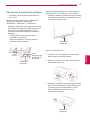 19
19
-
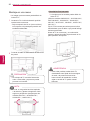 20
20
-
 21
21
-
 22
22
-
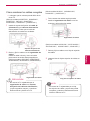 23
23
-
 24
24
-
 25
25
-
 26
26
-
 27
27
-
 28
28
-
 29
29
-
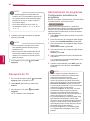 30
30
-
 31
31
-
 32
32
-
 33
33
-
 34
34
-
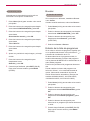 35
35
-
 36
36
-
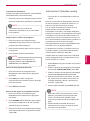 37
37
-
 38
38
-
 39
39
-
 40
40
-
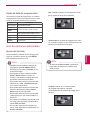 41
41
-
 42
42
-
 43
43
-
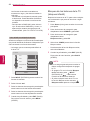 44
44
-
 45
45
-
 46
46
-
 47
47
-
 48
48
-
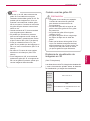 49
49
-
 50
50
-
 51
51
-
 52
52
-
 53
53
-
 54
54
-
 55
55
-
 56
56
-
 57
57
-
 58
58
-
 59
59
-
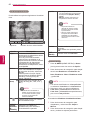 60
60
-
 61
61
-
 62
62
-
 63
63
-
 64
64
-
 65
65
-
 66
66
-
 67
67
-
 68
68
-
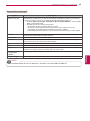 69
69
-
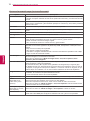 70
70
-
 71
71
-
 72
72
-
 73
73
-
 74
74
-
 75
75
-
 76
76
-
 77
77
-
 78
78
-
 79
79
-
 80
80
-
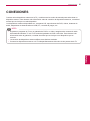 81
81
-
 82
82
-
 83
83
-
 84
84
-
 85
85
-
 86
86
-
 87
87
-
 88
88
-
 89
89
-
 90
90
-
 91
91
-
 92
92
-
 93
93
-
 94
94
-
 95
95
-
 96
96
-
 97
97
-
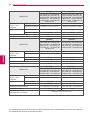 98
98
-
 99
99
-
 100
100
-
 101
101
-
 102
102
-
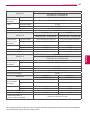 103
103
-
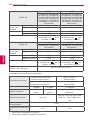 104
104
-
 105
105
-
 106
106
-
 107
107
-
 108
108
-
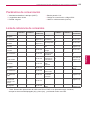 109
109
-
 110
110
-
 111
111
-
 112
112
-
 113
113
-
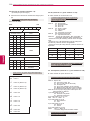 114
114
-
 115
115
-
 116
116
LG 32LK450 Manual de usuario
- Categoría
- Televisores LCD
- Tipo
- Manual de usuario